Page 1

Drukarki HP LASERJET PROFESSIONAL serii
P1560 i P1600
Instrukcja obsługi
www.hp.com/support/ljp1560series
www.hp.com/support/ljp1600series
Page 2
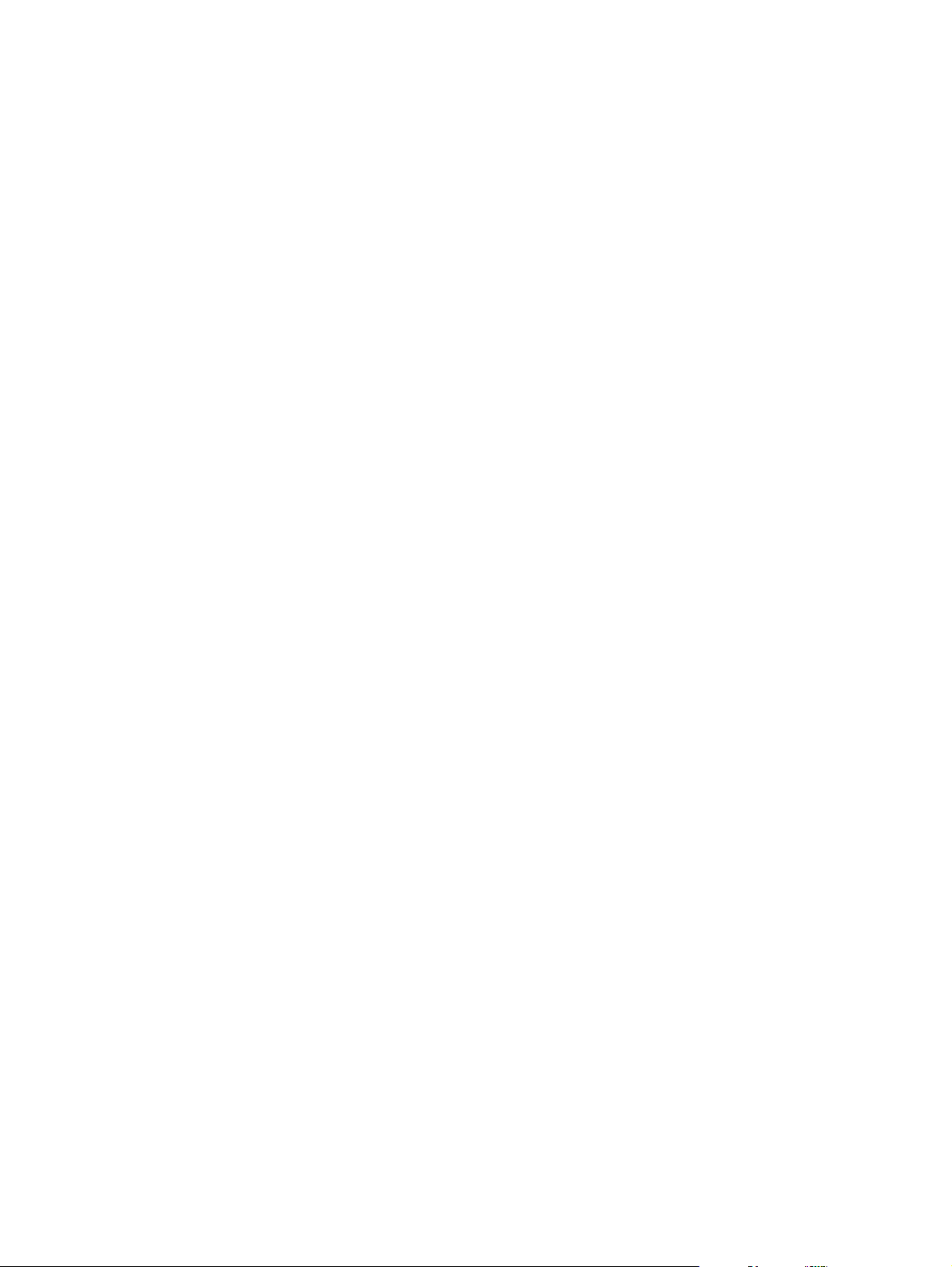
Page 3
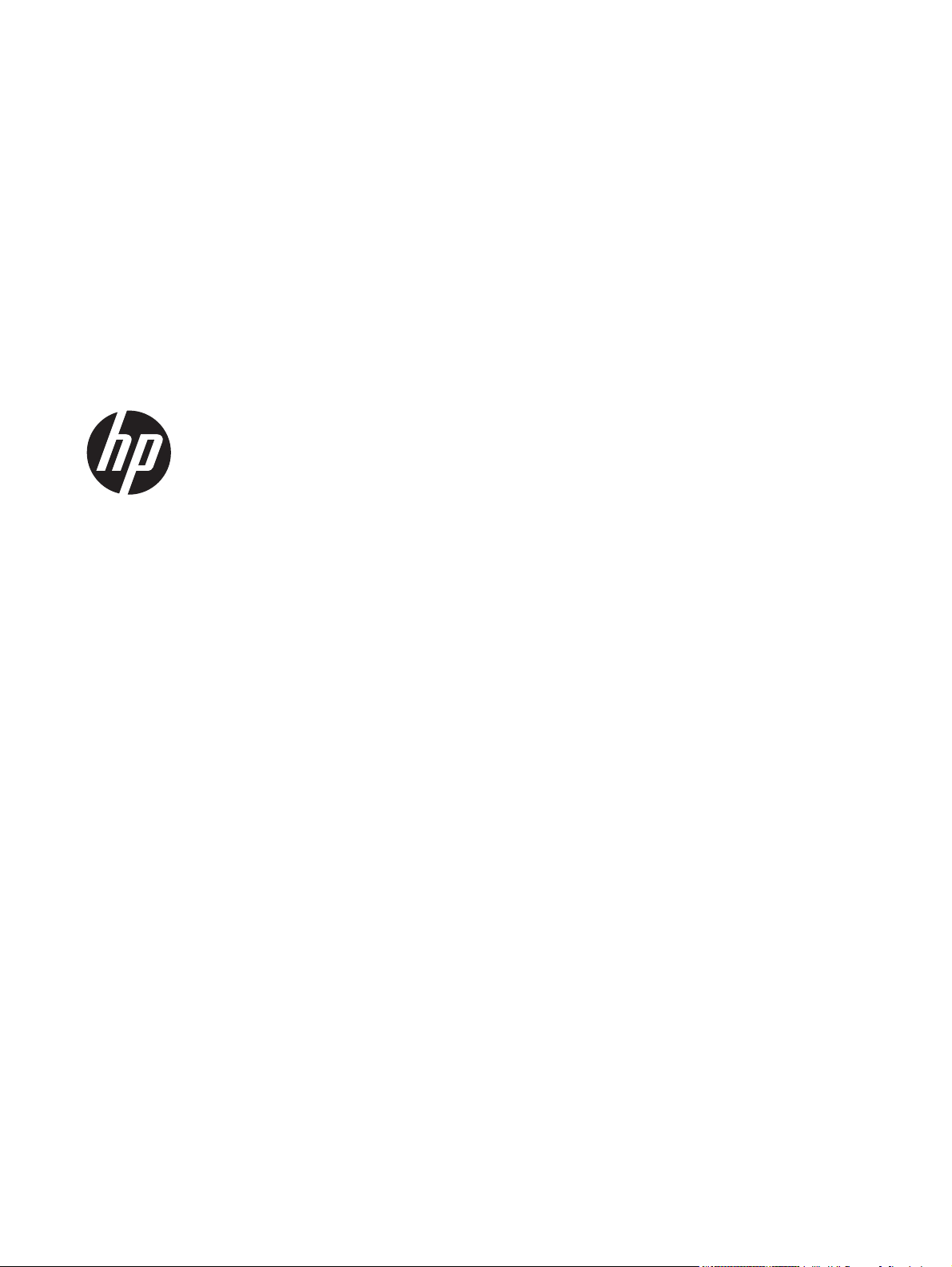
Drukarki HP LaserJet Professional serii
P1560 i P1600
Page 4
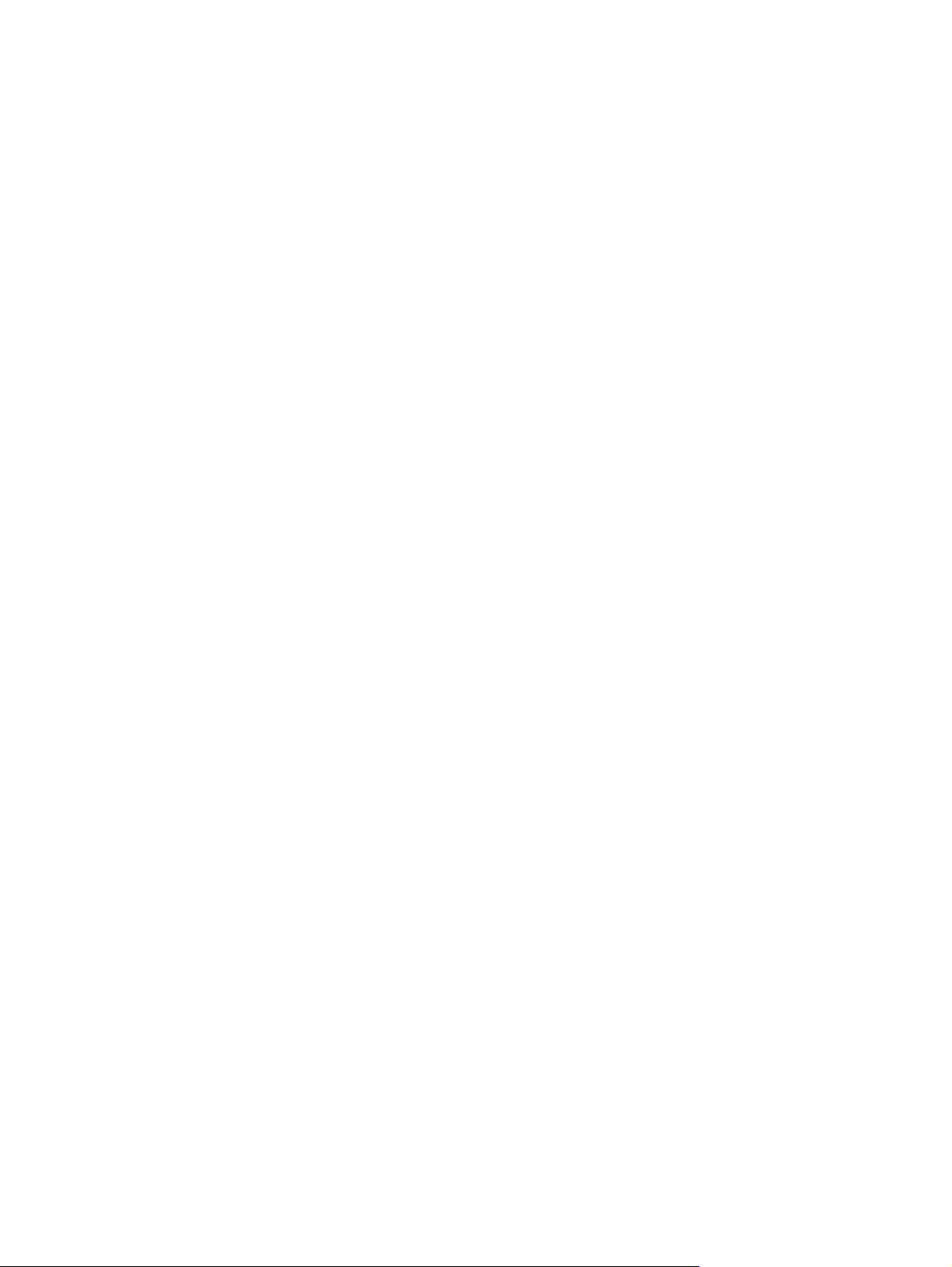
Prawa autorskie i licencja
© 2011 Copyright Hewlett-Packard
Development Company, L.P.
Powielanie, adaptacja lub tłumaczenie bez
wcześniejszej pisemnej zgody jest
zabronione, z wyjątkiem przypadków
dozwolonych przez prawo autorskie.
Znaki handlowe
®
, Acrobat® i PostScript® są znakami
Adobe
towarowymi firmy Adobe Systems
Incorporated.
Intel® Core™ jest znakiem towarowym firmy
Intel Corporation w Stanach Zjednoczonych
i innych krajach/regionach.
Przedstawione tu informacje mogą ulec
zmianie bez wcześniejszego
powiadomienia.
Jedynymi gwarancjami na produkty i usługi
firmy HP są gwarancje wyrażone w formie
oświadczeń dołączonych do tych produktów
i usług. Żaden zapis w niniejszym
dokumencie nie może być interpretowany
jako gwarancja dodatkowa. Firma HP nie
ponowi żadnej odpowiedzialności za
jakiekolwiek braki techniczne lub błędy
redakcyjne w niniejszym dokumencie.
Numer katalogowy: CE663-90966
Edition 1, 3/2011
Microsoft®, Windows®, Windows® XP i
Windows Vista® są znakami towarowymi
firmy Microsoft Corporation zastrzeżonymi
w Stanach Zjednoczonych.
ENERGY STAR i znak ENERGY STAR są
znakami zarejestrowanymi w Stanach
Zjednoczonych.
Page 5
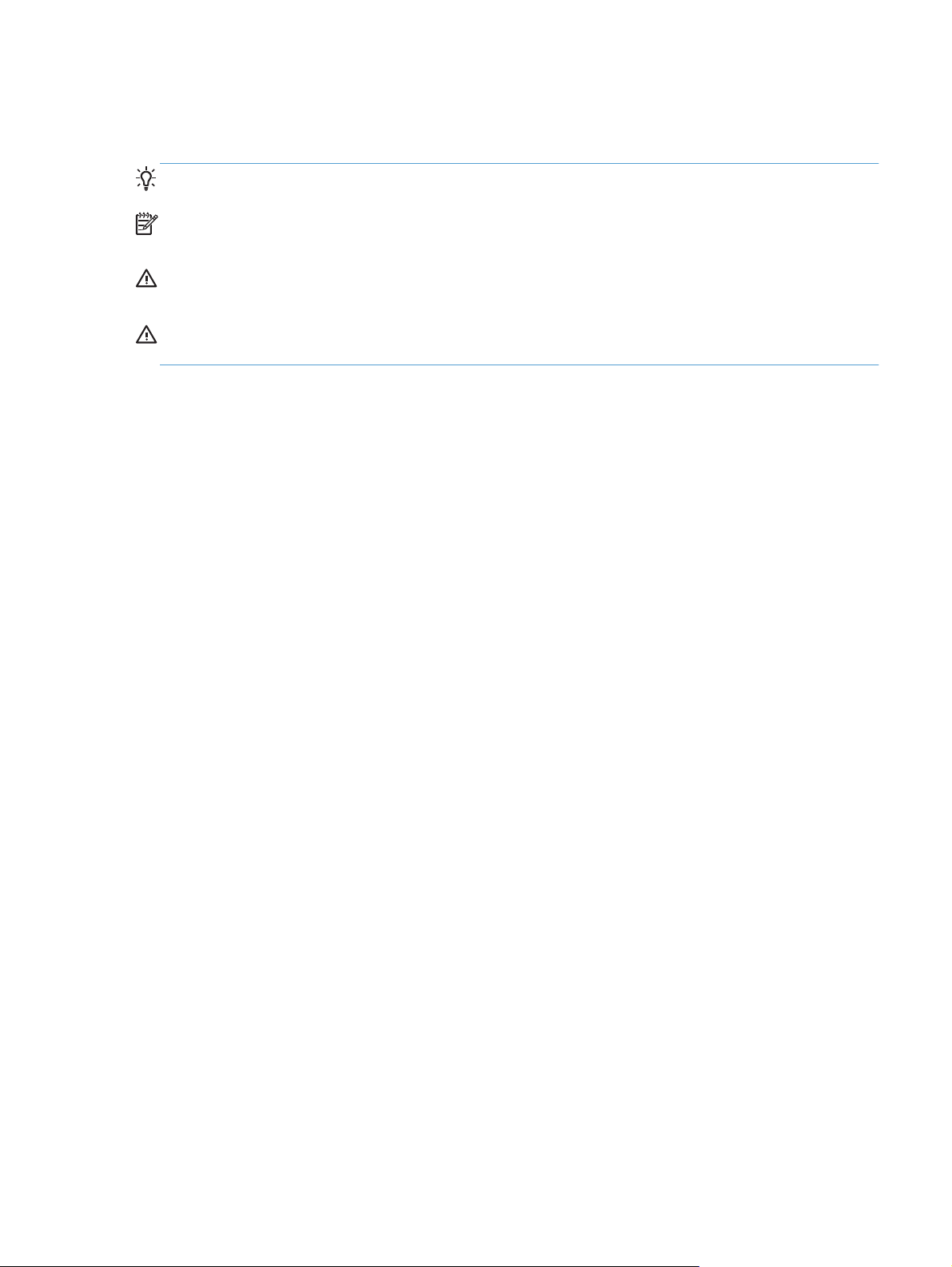
Konwencje wykorzystane w podręczniku
WSKAZÓWKA: Wskazówki dostarczają pomocnych rad lub skrótów.
UWAGA: Uwagi dostarczają ważnych informacji pomocnych w wyjaśnieniu pojęcia lub w
wykonaniu zadania.
OSTROŻNIE: Przestrogi określają procedury zalecane w celu uniknięcia utraty danych lub
uszkodzenia urządzenia.
OSTRZEŻENIE! Ostrzeżenia określają specyficzne procedury zalecane w celu uniknięcia obrażeń
ciała, przypadkowej utraty danych lub rozległych uszkodzeń produktu.
PLWW iii
Page 6
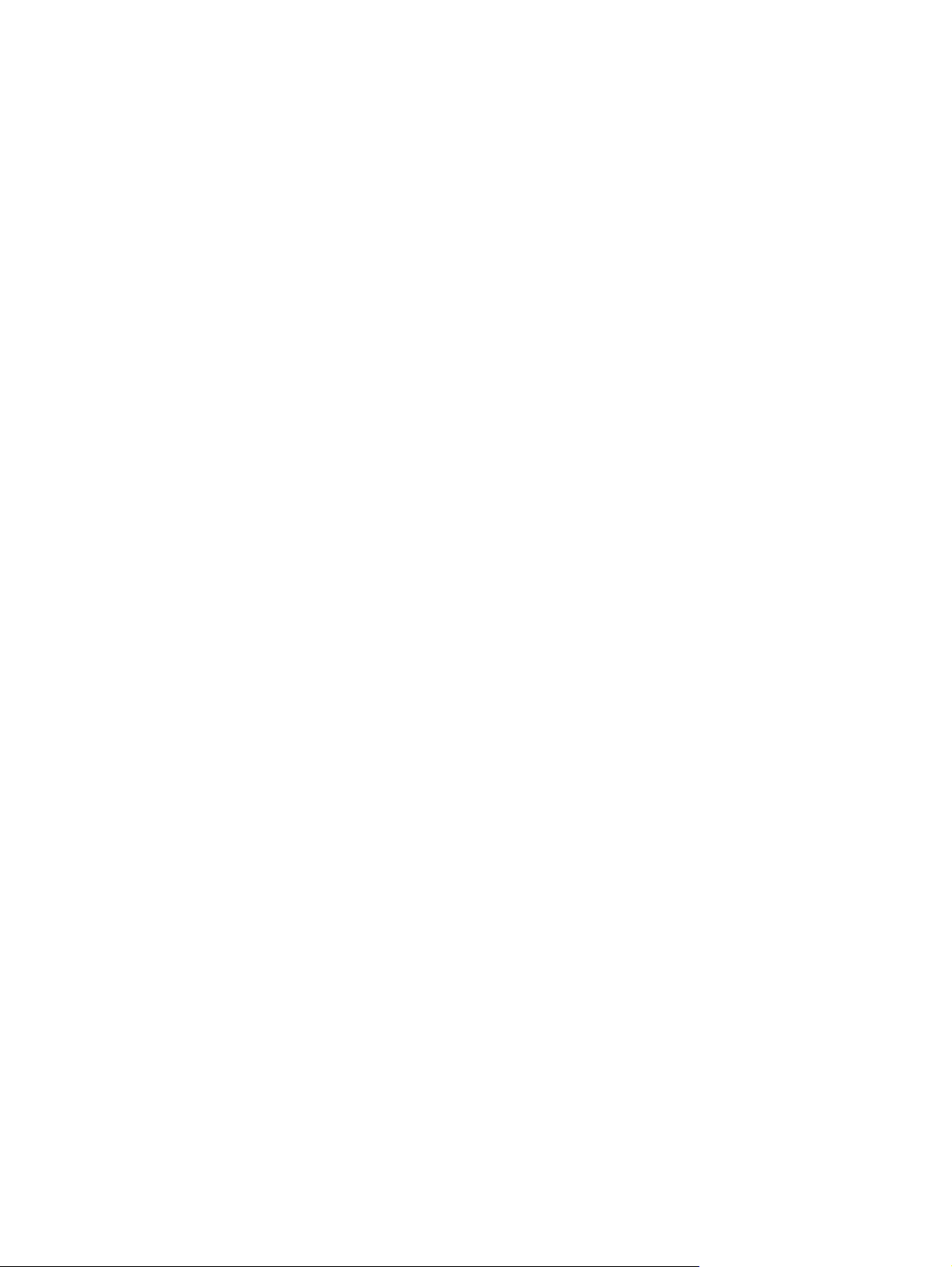
iv Konwencje wykorzystane w podręczniku PLWW
Page 7
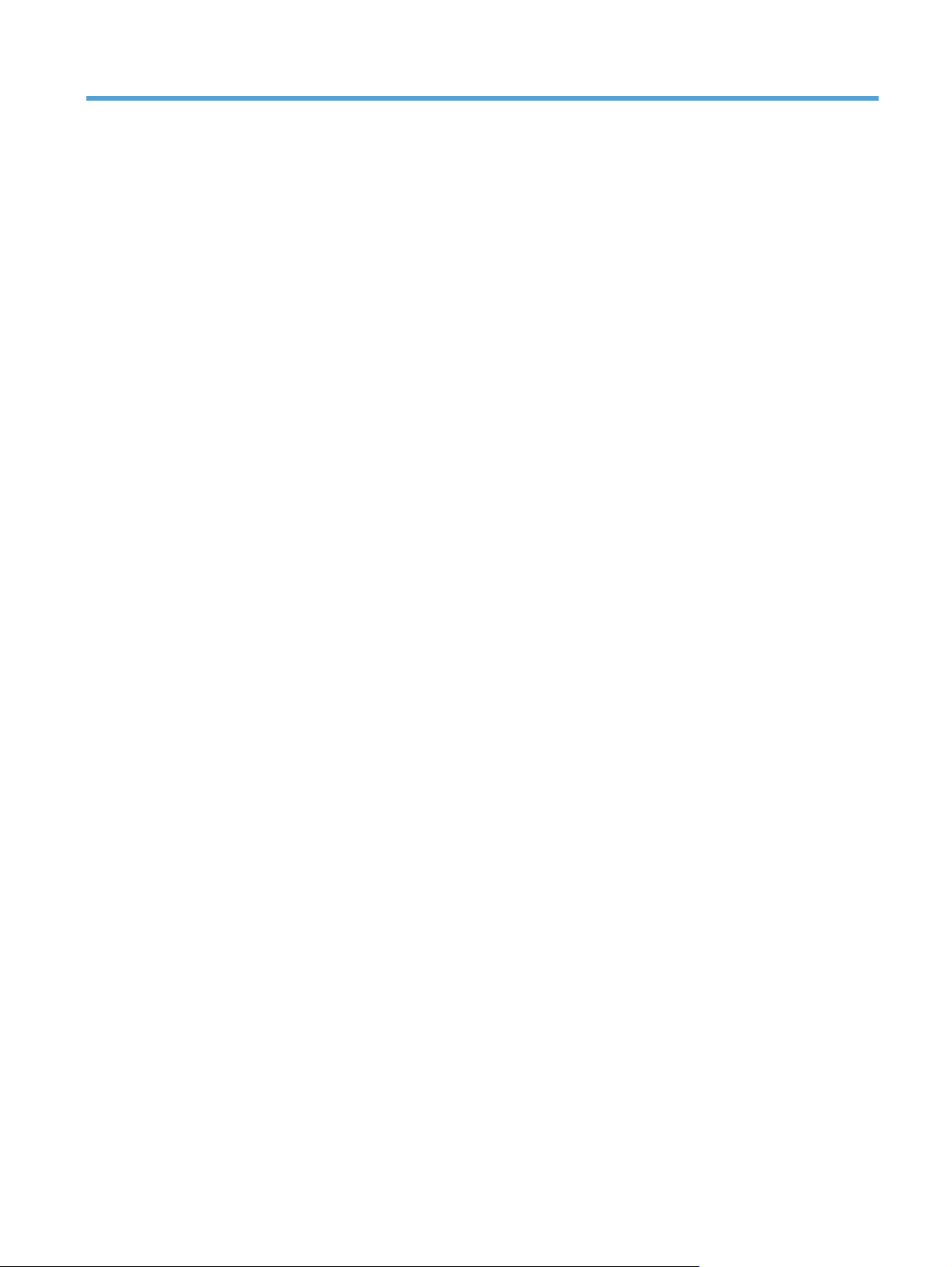
Spis treści
1 Podstawowe informacje o produkcie ................................................................................ 1
Zestawienie produktów ............................................................................................................. 2
Ochrona środowiska ................................................................................................................ 3
Funkcje urządzenia .................................................................................................................. 4
Widoki produktów ................................................................................................................... 6
Widok z przedniej i lewej strony ................................................................................ 6
Widok z tyłu ............................................................................................................ 7
Położenie oznaczenia numeru seryjnego i modelu ........................................................ 7
Układ panelu sterowania ........................................................................................... 8
2 Oprogramowanie dla systemu Windows .......................................................................... 9
Obsługiwane systemy operacyjne Windows ............................................................................. 10
Obsługiwane sterowniki drukarki dla systemów Windows .......................................................... 11
Wybierz prawidłowy sterownik drukarki dla systemu Windows ................................................... 12
HP Universal Print Driver (UPD) ................................................................................. 12
Pierwszeństwo dla ustawień drukowania .................................................................................. 13
Zmiana ustawień sterownika drukarki dla systemu Windows ....................................................... 14
Usuwanie oprogramowania w systemie Windows ..................................................................... 15
Aby usunąć oprogramowanie w systemie Windows, należy użyć narzędzia do
dezinstalacji ........................................................................................................... 15
Aby usunąć oprogramowanie, należy skorzystać z panelu sterowania systemu
Windows ............................................................................................................... 15
Obsługiwane programy narzędziowe dla systemu Windows ...................................................... 16
HP Web Jetadmin ................................................................................................... 16
Wbudowany serwer internetowy firmy HP .................................................................. 16
3 Używanie produktu z komputerem Macintosh ................................................................ 17
Oprogramowanie dla komputerów Macintosh ........................................................................... 18
Obsługiwane systemy operacyjne dla komputerów Macintosh ...................................... 18
Obsługiwane sterowniki drukarki dla komputerów Macintosh ....................................... 18
Usuwanie oprogramowania dla komputerów Macintosh .............................................. 18
PLWW v
Page 8
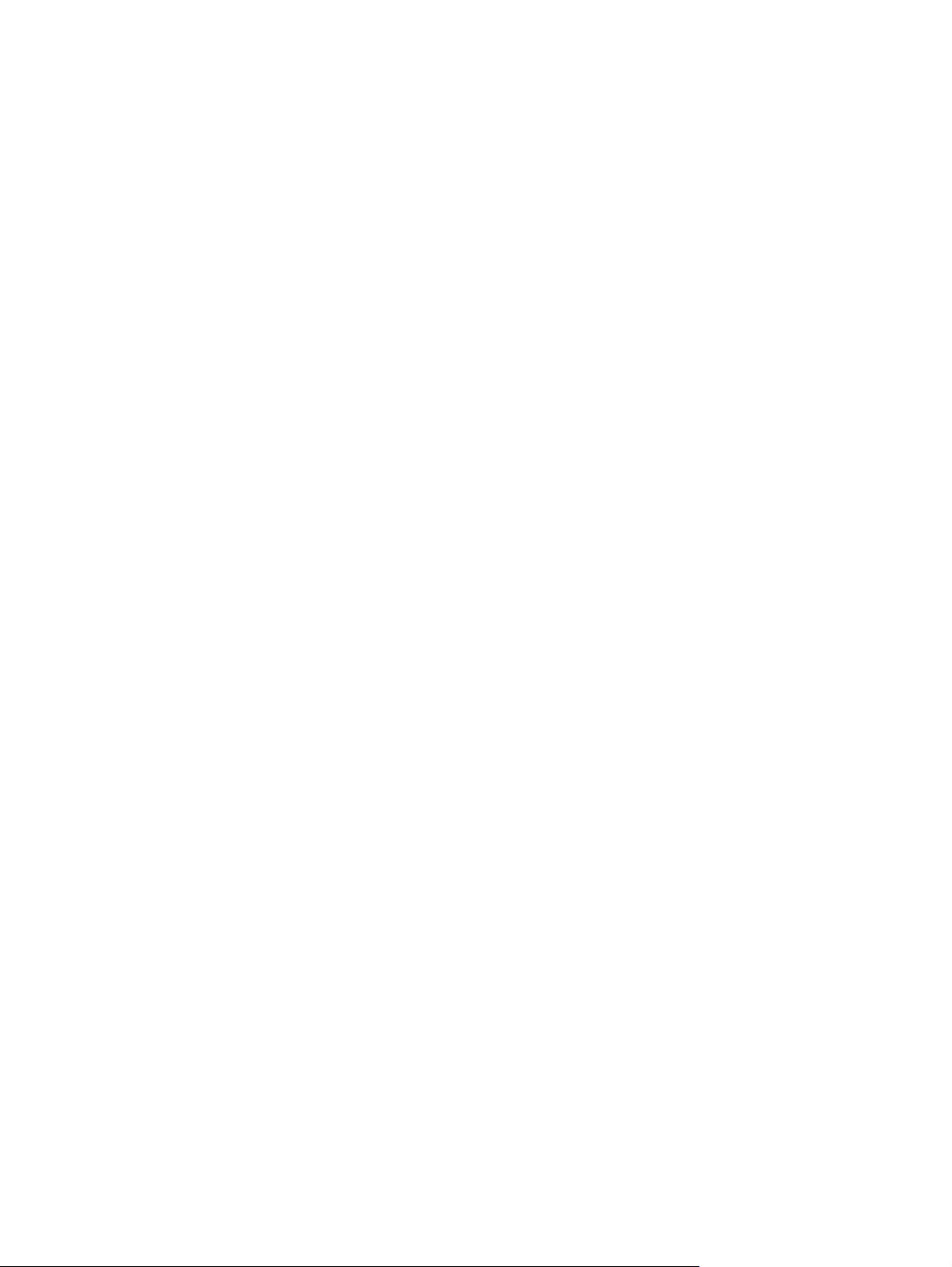
Priorytety ustawień drukowania dla komputerów Macintosh ......................................... 18
Zmiana ustawień sterowników drukarki dla komputerów Macintosh .............................. 19
Oprogramowanie dla komputerów Macintosh ............................................................ 19
Program narzędziowy HP Printer Utility dla komputerów Macintosh ................ 19
Obsługiwane programy narzędziowe dla komputerów Macintosh ................................ 20
Wbudowany serwer internetowy firmy HP ................................................... 20
Drukowanie w systemie Mac ................................................................................................... 21
Tworzenie i używanie wstępnych ustawień drukowania na komputerze Macintosh ......... 21
Zmiana rozmiaru dokumentu i drukowanie na niestandardowym formacie papieru ......... 21
Drukowanie okładki ................................................................................................ 22
Druk kilku stron na jednym arkuszu papieru na komputerze Macintosh .......................... 22
Drukowanie na obu stronach arkusza (dupleks) na komputerach Macintosh ................... 23
Automatycznie ......................................................................................... 23
Ręczne .................................................................................................... 23
4 Podłączanie urządzenia ................................................................................................. 25
Obsługiwane sieciowe systemy operacyjne ............................................................................... 26
Oświadczenie dotyczące udostępniania drukarki ....................................................... 26
Połączenie USB ..................................................................................................................... 27
Instalacja urządzenia za pomocą programu HP Smart Install ........................................ 27
Instalacja z dysku CD .............................................................................................. 27
Podłączanie do sieci .............................................................................................................. 28
Obsługiwane protokoły sieciowe .............................................................................. 28
Instalacja urządzenia w sieci przewodowej ............................................................... 28
Konfigurowanie ustawień sieciowych ......................................................................... 29
Wyświetlanie lub zmiana ustawień sieciowych ............................................ 29
Ustawianie lub zmiana hasła sieciowego .................................................... 30
Adres IP .................................................................................................. 30
Ustawienia szybkości łącza i transmisji dwukierunkowej ............................... 30
5 Papier i inne materiały drukarskie ................................................................................. 31
Wykorzystanie papieru i materiałów do drukowania ................................................................. 32
Wskazówki dotyczące papieru oraz materiałów specjalnych ...................................................... 33
Dostosow
Obsługiwane formaty papieru ................................................................................................. 36
Obsługiwane rodzaje papieru ................................................................................................. 38
Pojemność podajników i pojemników ....................................................................................... 39
Wkładanie papieru do podajników ......................................................................................... 40
vi PLWW
yw
anie ustawień sterownika drukarki do rodzaju i formatu materiałów ........................... 35
Gniazdo podawania priorytetowego ......................................................................... 40
Podajnik główny ..................................................................................................... 40
Orientacja ładowania papieru do podajników ........................................................... 40
Page 9
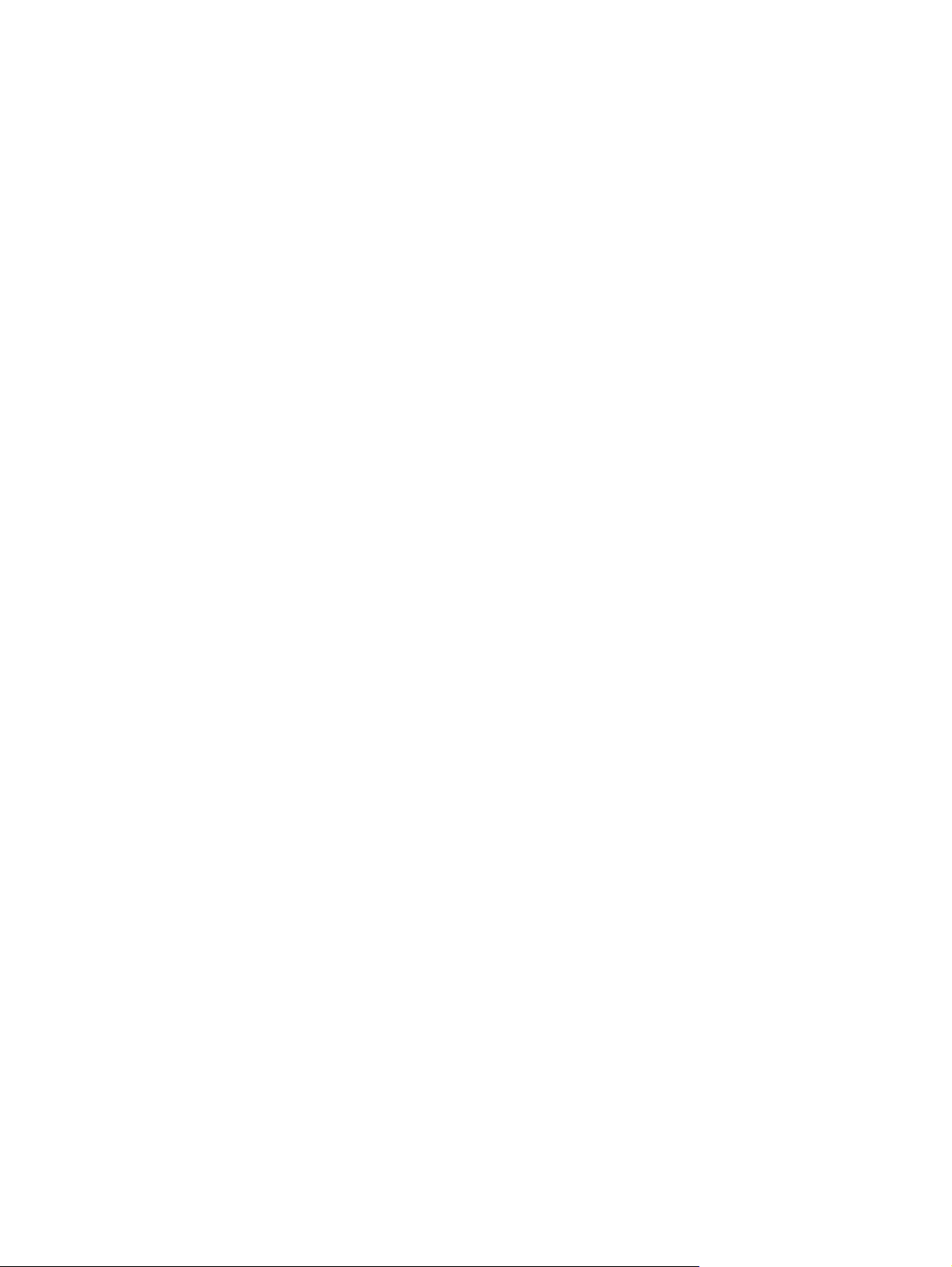
6 Zadania drukowania ..................................................................................................... 43
Anulowanie zlecenia drukowania ............................................................................................ 44
Zatrzymywanie bieżącego zlecenia druku z poziomu panelu sterowania ....................... 44
Zatrzymaj bieżące zadanie drukowania z poziomu oprogramowania .......................... 44
Drukowanie w systemie Windows ............................................................................................ 45
Otwieranie sterownika drukarki w systemie Windows ................................................. 45
Uzyskiwanie pomocy dla opcji drukowania w systemie Windows ................................. 45
Zmiana liczby kopii do wydrukowania w systemie Windows ....................................... 45
Drukowanie w systemie Windows kolorowego tekstu jako czarnego ............................. 45
Zapisywanie niestandardowych ustawień wydruku do ponownego użycia w systemie
Windows ............................................................................................................... 46
Użycie szybkiego ustawienia drukowania ................................................... 46
Tworzenie niestandardowego szybkiego ustawienia zadań drukowania ......... 46
Poprawianie jakości druku w systemie Windows ........................................................ 46
Wybieranie formatu papieru ..................................................................... 46
Wybieranie niestandardowego formatu papieru ........................... 46
Wybieranie rodzaju papieru ..................................................................... 47
Wybór rozdzielczości drukowania ............................................................. 47
Drukowanie w systemie Windows pierwszej lub ostatniej strony na innym papierze ........ 47
Dopasowywanie dokumentu do wielkości strony w systemie Windows .......................... 47
Dodawanie znaku wodnego do dokumentu w systemie Windows ................................. 48
Drukowanie na obu stronach arkusza (dupleks) w systemie Windows ............................ 48
Automatycznie ......................................................................................... 48
Ręczne .................................................................................................... 49
Tworzenie broszury w systemie Windows .................................................................. 50
Drukowanie wielu stron na jednym arkuszu w systemie Windows ................................. 50
Wybór orientacji strony w systemie Windows ............................................................ 51
Korzystanie z funkcji HP ePrint .................................................................................. 51
Korzystanie z funkcji HP Cloud Print ........................................................... 51
Korzystanie z serwera AirPrint ................................................................... 53
7 Obsługa i konserwacja ................................................................................................... 55
Drukowanie stron informacyjnych ............................................................................................. 56
Strona konfiguracji .................................................................................................. 56
Strona stanu materiałów eksploatacyjnych ................................................................. 56
Strona demonstracyjna ............................................................................................ 57
Korzystanie z wbudowanego serwera internetowego firmy HP .................................................... 58
Otwieranie wbudowanego serwera internetowego ..................................................... 58
Części wbudowanego serwera internetowego ............................................................ 59
Karta Informacje ...................................................................................... 59
PLWW vii
Page 10
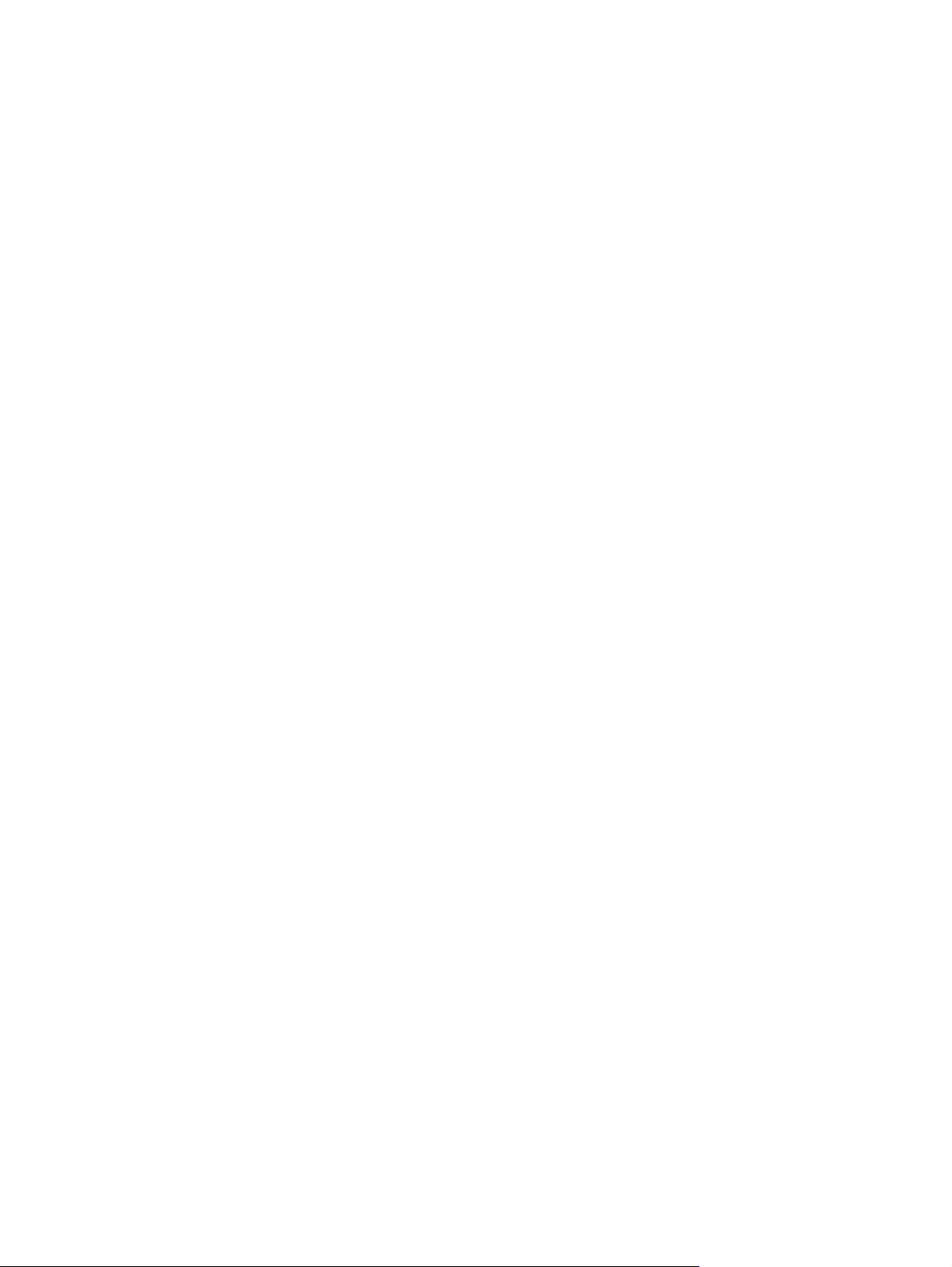
Karta Ustawienia ..................................................................................... 59
Karta Sieć ............................................................................................... 59
Karta HP Smart Install ............................................................................... 59
Łącza ..................................................................................................... 59
Ustawienia ekonomiczne ........................................................................................................ 61
EconoMode ............................................................................................................ 61
Tryb automatycznego wyłączenia ............................................................................. 61
Ustawienia trybu cichego ........................................................................................................ 63
Zarządzanie materiałami eksploatacyjnymi i akcesoriami ........................................................... 64
Obsługa kaset drukujących ...................................................................................... 64
Przechowywanie kaset drukujących ............................................................ 64
Polityka firmy HP w stosunku do kaset drukujących innych producentów ......... 64
Infolinia i witryna sieci Web zgłaszania oszustw HP .................................... 64
Recykling materiałów eksploatacyjnych ...................................................... 64
Wskazówki dotyczące wymiany ............................................................................... 65
Rozprowadzanie tonera ............................................................................ 65
Wymiana kasety drukującej ...................................................................... 66
Wymiana rolki pobierającej ...................................................................... 68
Wymiana płytki rozdzielacza .................................................................... 71
Czyszczenie urządzenia ......................................................................................................... 74
Czyszczenie rolki pobierającej ................................................................................. 74
Czyszczenie ścieżki papieru .................................................................................... 75
Czyszczenie obszaru kasety drukującej ..................................................................... 76
Czyszczenie obudowy ............................................................................................. 78
Aktualizacje produktu ............................................................................................................. 79
Aktualizacje oprogramowania sprzętowego ............................................................... 79
8 Rozwiązywanie problemów ........................................................................................... 81
Rozwiązywanie ogólnych problemów ...................................................................................... 82
Lista kontrolna rozwiązywania problemów ................................................................. 82
Czynniki mające wpływ na wydajność urządzenia ..................................................... 83
Przywracanie ustawień domyślnych .......................................................................................... 84
Interpretacja sygnałów świetlnych na panelu sterowania ............................................................ 85
Usuwanie zacięć .................................................................................................................... 90
Typowe powody wystąpienia
Miejsca zacięć papieru ........................................................................................... 90
Usuwanie zacięć w podajnikach ............................................................................... 91
Usuwanie zacięć wewnątrz dupleksera ...................................................................... 93
Usuwanie zacięć w miejscach odbioru papieru .......................................................... 95
Usuwanie zacięć wewnątrz urządzenia ..................................................................... 96
Rozwiązywanie problemów z powtórnymi zacięciami ................................................. 98
viii PLWW
ięć papieru ............................................................. 90
zac
Page 11
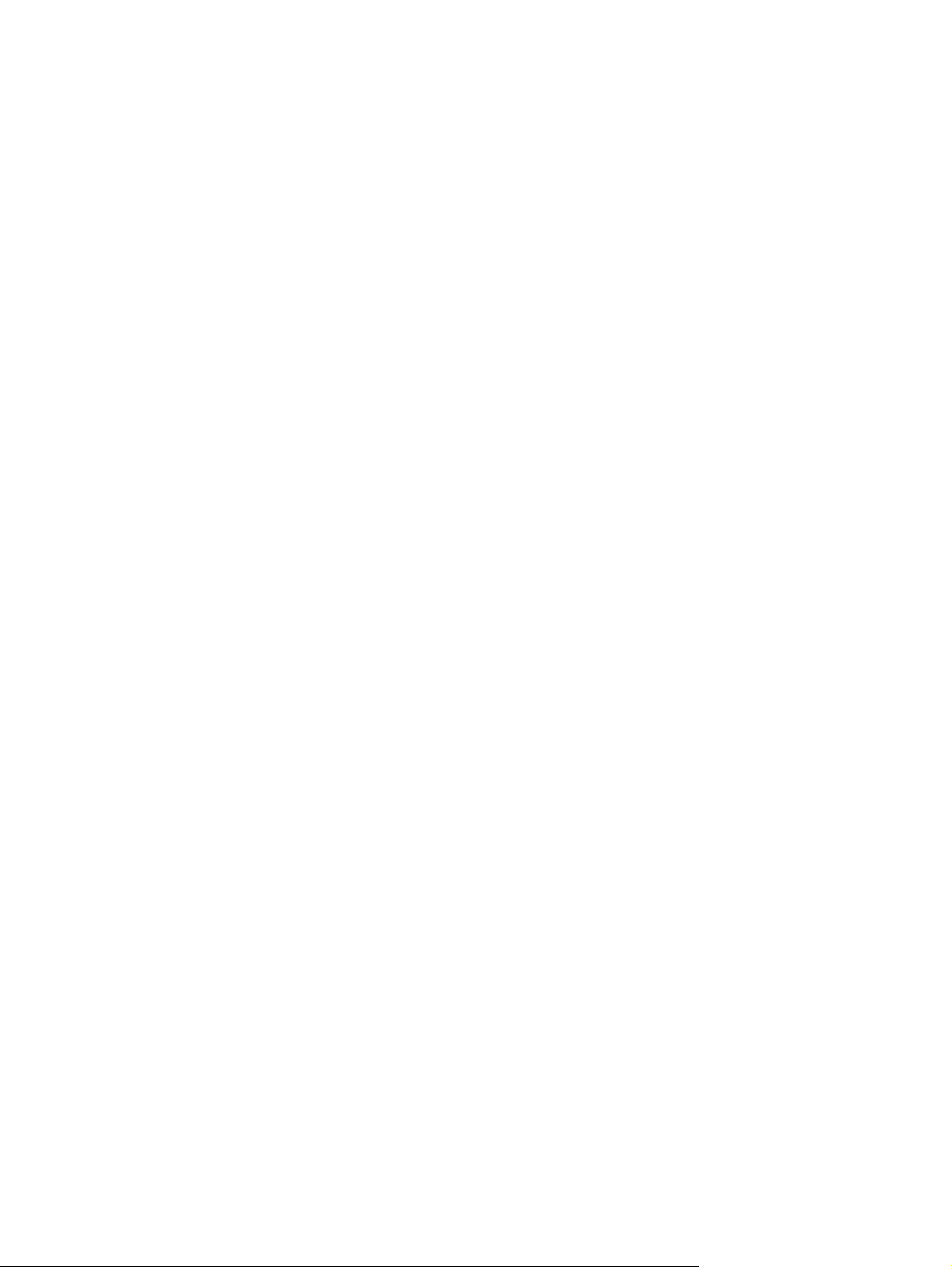
Zmiana ustawienia usuwania zakleszczeń ................................................................. 99
Rozwiązywanie problemów z papierem ................................................................................. 100
Rozwiązywanie problemów z jakością obrazu ........................................................................ 102
Przykłady defektów obrazu .................................................................................... 102
Jasny lub wyblakły druk .......................................................................... 102
Plamki toneru ......................................................................................... 102
Ubytki ................................................................................................... 103
Pionowe linie ......................................................................................... 103
Szare tło ............................................................................................... 103
Rozmazanie toneru ................................................................................ 104
Sypki toner ............................................................................................ 104
Powtarzające się pionowe defekty ........................................................... 104
Zniekształcone znaki .............................................................................. 105
Przekrzywiony druk ................................................................................ 105
Zawijanie lub pofalowanie ...................................................................... 105
Zmarszczki lub zagięcia ......................................................................... 106
Obwódka toneru wokół znaków .............................................................. 106
Wilgoć ................................................................................................. 107
Optymalizacja i polepszenie jakości obrazów .......................................................... 108
Zmiana gęstości druku ............................................................................ 108
Rozwiązywanie problemów z wydajnością ............................................................................. 109
Rozwiązywanie problemów związanych z połączeniami ......................................................... 110
Rozwiązywanie problemów związanych z połączeniem bezpośrednim ....................... 110
Rozwiązywanie problemów z siecią ........................................................................ 110
Rozwiązywanie problemów z oprogramowaniem produktu ...................................................... 112
Rozwiązywanie typowych problemów z systemem Windows .................................... 112
Rozwiązywanie najczęstszych problemów z komputerem Macintosh ........................... 113
Załącznik A Materiały eksploatacyjne i akcesoria ........................................................... 117
Zamawianie części, akcesoriów i materiałów eksploatacyjnych ................................................. 118
Numery katalogowe ............................................................................................................. 119
Wy
osażenie dodatkowe do obsługi papieru .......................................................... 119
p
Kasety drukujące ................................................................................................... 119
Kable i interfejsy ................................................................................................... 119
Załącznik B Serwis i pomoc techniczna ............................................................................ 121
Oświadczenie o ograniczonej gwarancji firmy Hewlett-Packard ................................................ 122
Gwarancja HP Premium Protection Warranty: informacja o ograniczonej gwarancji na kasety
drukujące LaserJet ................................................................................................................ 124
Umowa licencyjna dla użytkownika końcowego (EULA) ............................................................ 125
Gwarancja dotycząca samodzielnej naprawy przez klienta ...................................................... 128
PLWW ix
Page 12
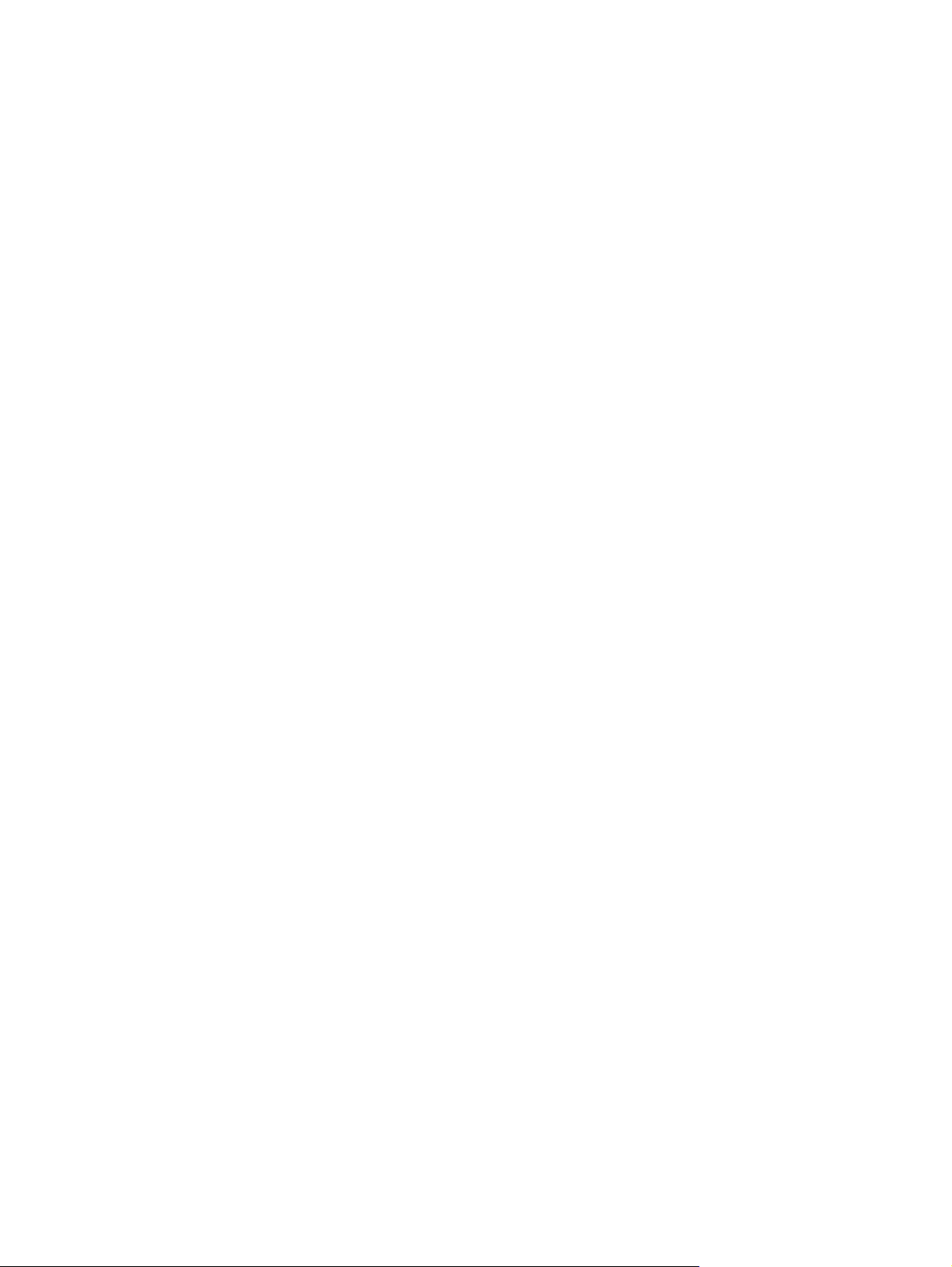
Obsługa klienta ................................................................................................................... 129
Ponowne pakowanie urządzenia ........................................................................................... 130
Załącznik C Specyfikacje ................................................................................................. 131
Parametry fizyczne ............................................................................................................... 132
Zużycie energii, parametry elektryczne i poziom głośności ....................................................... 133
Parametry środowiska pracy ................................................................................................. 133
Załącznik D Informacje dotyczące przepisów ................................................................... 135
Przepisy FCC ....................................................................................................................... 136
Program ochrony środowiska ................................................................................................ 137
Ochrona środowiska naturalnego ........................................................................... 137
Wytwarzanie ozonu .............................................................................................. 137
Zużycie mocy ....................................................................................................... 137
Zużycie toneru ...................................................................................................... 137
Zużycie papieru .................................................................................................... 137
Tworzywa sztuczne ............................................................................................... 137
Materiały eksploatacyjne do drukarki HP LaserJet ..................................................... 138
Instrukcje dotyczące zwrotu i odzysku materiałów ..................................................... 138
Stany Zjednoczone i Portoryko ................................................................ 138
Zwrot wielu kaset (więcej niż jednej kasety) ............................... 138
Zwrot pojedynczej kasety ......................................................... 139
Wysyłka ................................................................................ 139
Zwroty poza terenem Stanów Zjednoczonych ............................................ 139
Papier .................................................................................................................. 139
Ograniczenia dotyczące materiałów ....................................................................... 139
Utylizacja zużytego sprzętu przez użytkowników domowych w Unii Europejskiej ......... 140
Substancje chemiczne ............................................................................................ 140
Arkusz danych dotyczących bezpieczeństwa materiału (MSDS) .................................. 140
Więcej informacji ................................................................................................. 140
Deklaracja zgodności ........................................................................................................... 141
Oświadczenia o bezpieczeństwie urządzenia ......................................................................... 142
Bezpieczeńs
Kanadyjska dekla
Oświadczenie VCCI (Japonia) ................................................................................ 142
Instrukcje dotyczące kabla zasilającego .................................................................. 142
Oświadczenie o kablu zasilającym (Japonia) ........................................................... 142
Oświadczenie dotyczące kompatybilności elektromagnetycznej (Korea) ...................... 143
Oświadczenie w sprawie bezpieczeństwa lasera dla Finlandii ................................... 144
Oświadczenie GS (Niemcy) ................................................................................... 144
Tabela materiałów (Chiny) ..................................................................................... 145
two lasera .......................................................................................... 142
racja zgodności (DOC) ................................................................ 142
x PLWW
Page 13
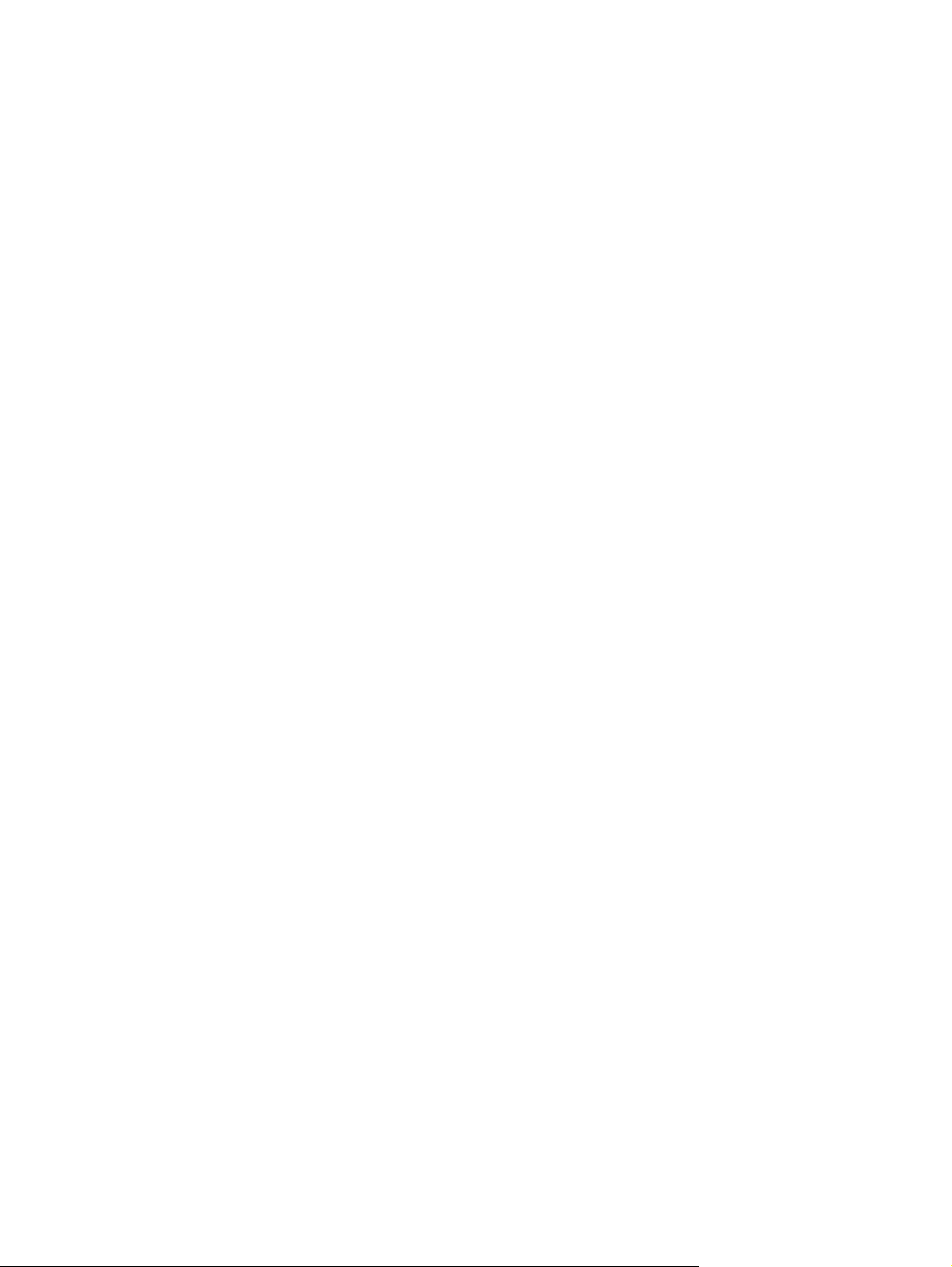
Ograniczenia dotyczące substancji niebezpiecznych (Turcja) ..................................... 145
Indeks .............................................................................................................................. 147
PLWW xi
Page 14
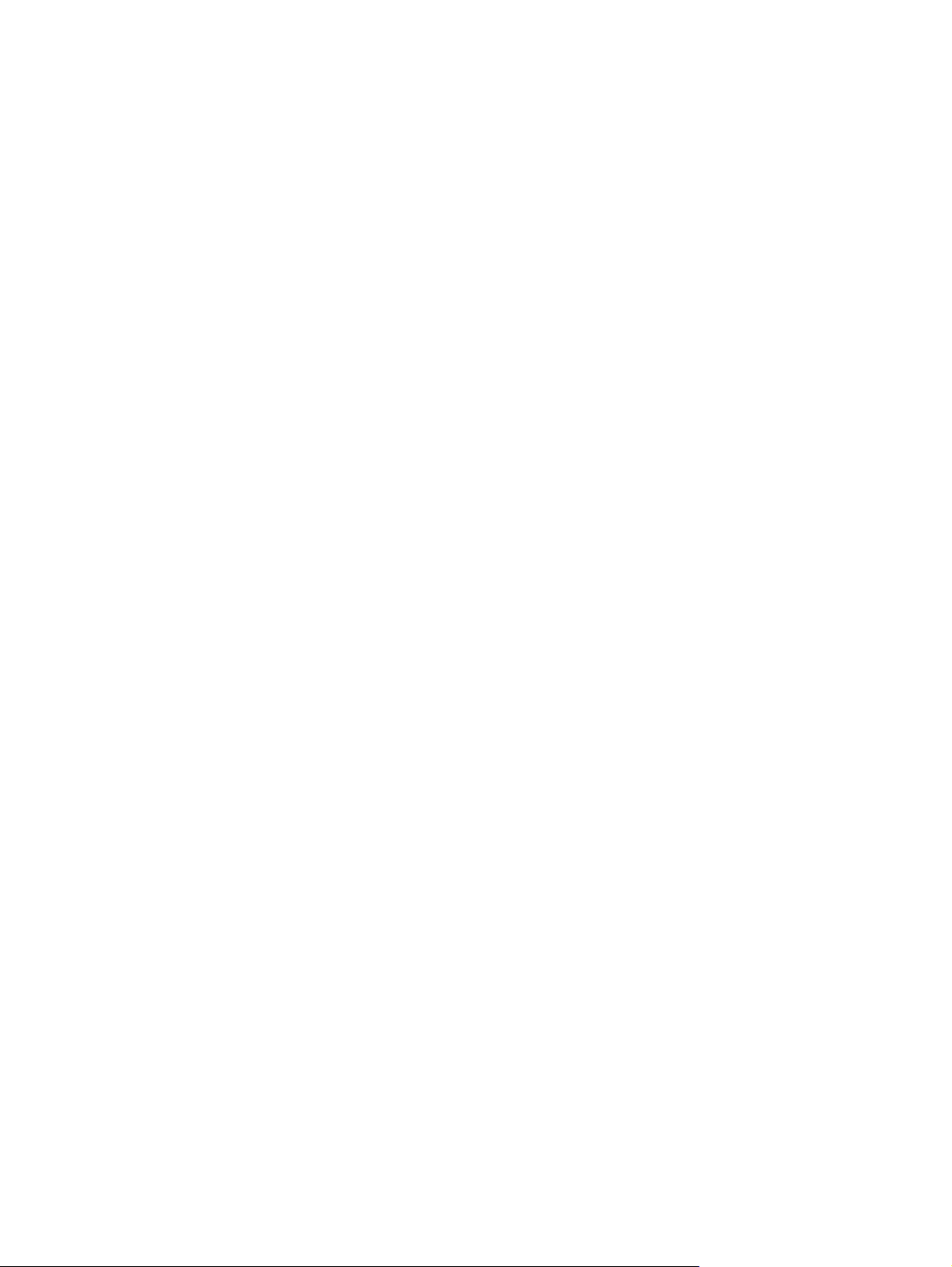
xii PLWW
Page 15
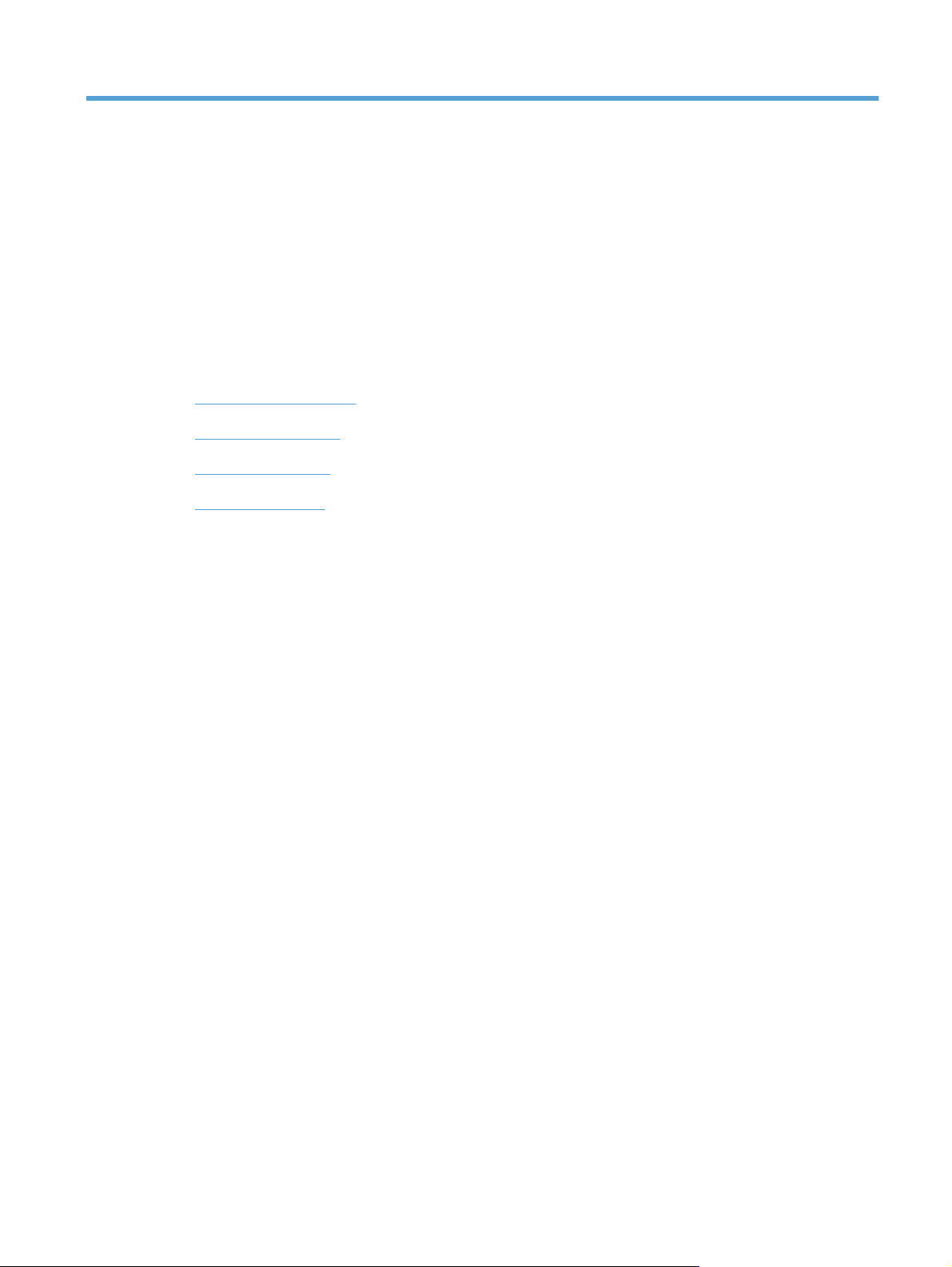
1 Podstawowe informacje o
produkcie
Zestawienie produktów
●
Ochrona środowiska
●
Funkcje urządzenia
●
Widoki produktów
●
PLWW 1
Page 16
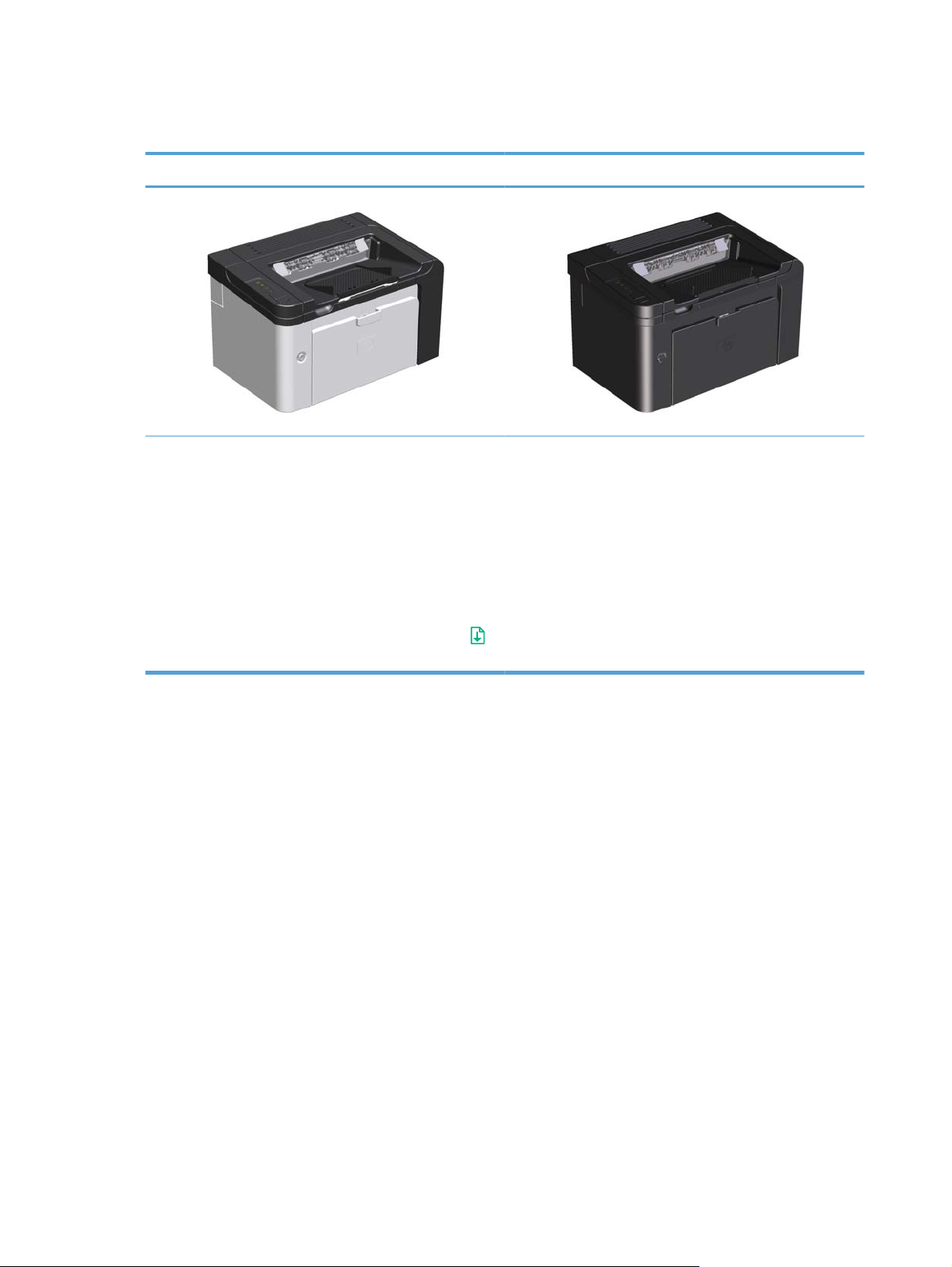
Zestawienie produktów
Drukarka HP LaserJet Professional serii P1560 Drukarka HP LaserJet Professional serii P1600
● Szybkość: 22 strony A4 na minutę, 23 strony Letter na
minutę
●
Podajniki: Otwór szybkiego podawania na 10
arkuszy i główny podajnik na 250 arkuszy
●
Pojemnik wyjściowy: 125 arkuszy
●
Połączenia: Port Hi-Speed USB 2.0
● Drukowanie dwustronne: Ręczny druk dwustronny
(korzystając ze sterownika drukarki i przycisku start
na panelu sterowania)
● Szybkość: 25 str./min (format A4), 26 str./min (format
Letter)
●
Podajniki: Otwór szybkiego podawania na 10
arkuszy i główny podajnik na 250 arkuszy
●
Pojemnik wyjściowy: 125 arkuszy
●
Połączenia: Port Hi-Speed USB 2.0 oraz wbudowane
funkcje sieciowe
● Drukowanie dwustronne: Automatyczne
drukowanie dwustronne
2 Rozdział 1 Podstawowe informacje o produkcie PLWW
Page 17
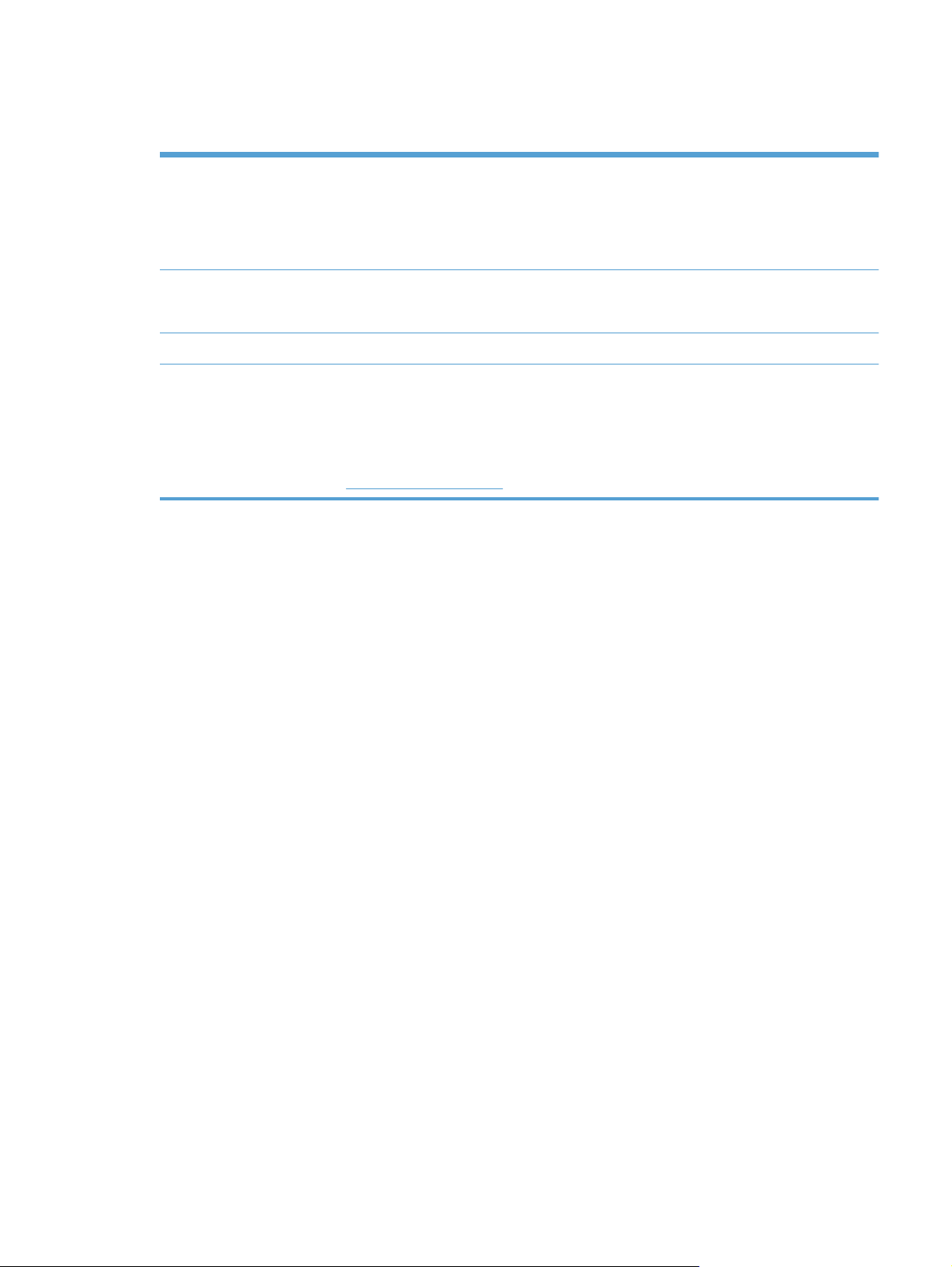
Ochrona środowiska
Dupleks Oszczędzaj papier, ustawiając druk dupleksowy jako domyślny.
● Drukarka HP LaserJet Professional serii P1560 obsługuje ręczny druk dwustronny.
Drukarka HP LaserJet Professional serii P1600 obsługuje automatyczny i ręczny druk
●
dwustronny.
Recykling Zmniejsz liczbę odpadów, korzystając z papieru z odzysku.
Przekazuj zużyte kasety drukujące do utylizacji, oddając je firmie HP.
Oszczędność energii Oszczędzanie energii w urządzeniu jest możliwe w trybie automatycznego wyłączenia.
HP Smart Web Printing Program HP Smart Web Printing umożliwia wybieranie, przechowywanie oraz organizowanie
tekstu i grafiki z kilku stron sieci Web, a następnie edytowanie i drukowanie informacji
widocznych na ekranie. Program ten pozwala na drukowanie istotnych informacji przy
maksymalnym ograniczeniu marnotrawstwa papieru.
Program HP Smart Web Printing można pobrać z następującej witryny sieci Web:
www.hp.com/go/smartweb.
PLWW
Ochrona środowiska
3
Page 18
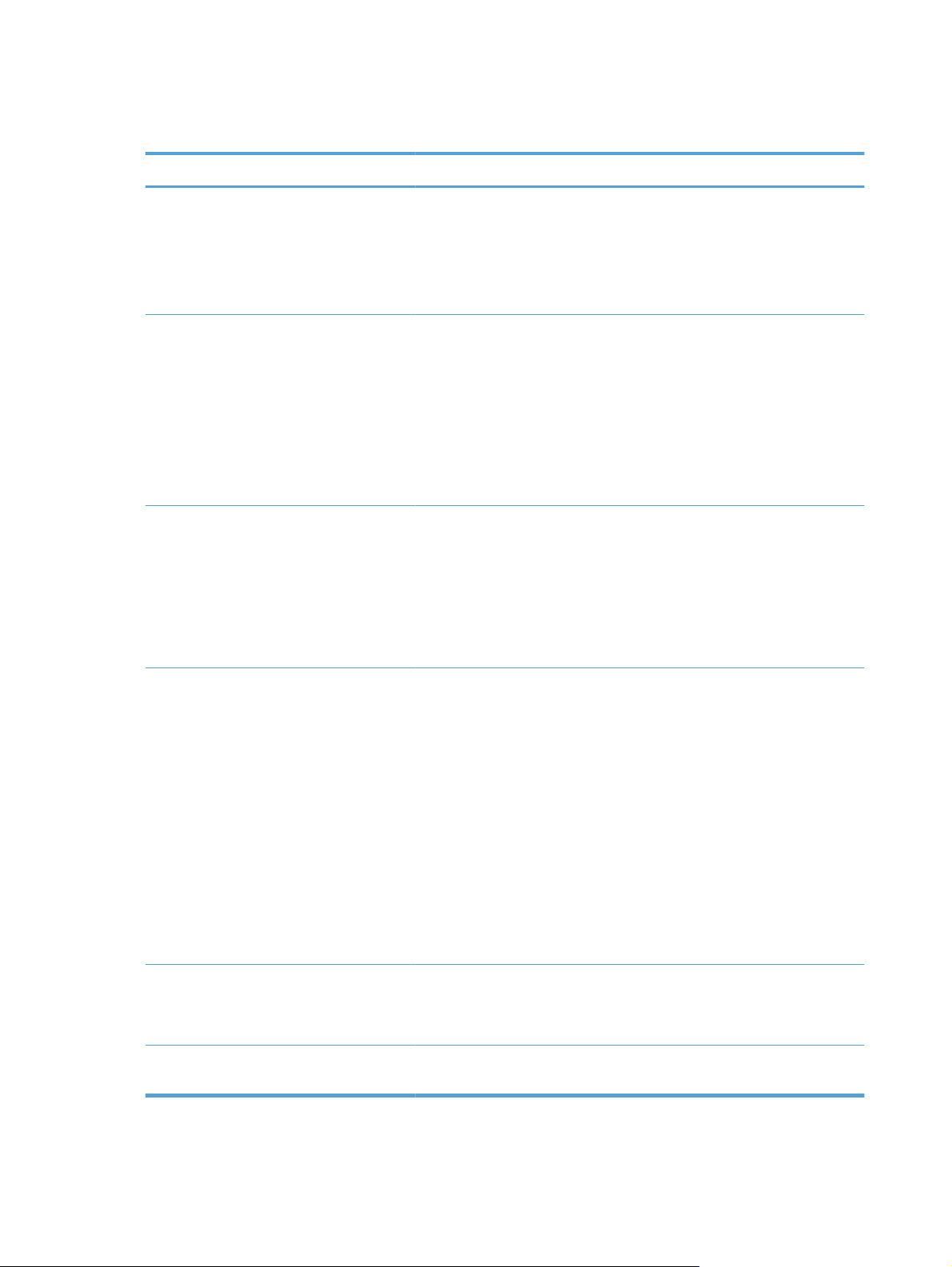
Funkcje urządzenia
Korzyść Funkcje
Jakość druku ●
Obsługiwane systemy operacyjne
Łatwość obsługi
Oryginalna kaseta drukująca HP.
Rzeczywista rozdzielczość 600 x 600 dpi dla tekstu i grafiki.
●
● FastRes (1200 dpi).
Regulowane ustawienia pomagają zoptymalizować jakość wydruku.
●
● Windows 7 (wersja 32-bitowa i 64-bitowa)
● Windows Vista (32-bitowy i 64-bitowy)
Windows XP (32-bitowy i 64-bitowy)
●
Windows Server 2008 (32-bitowy i 64-bitowy)
●
● Windows Server 2003 (32-bitowy i 64-bitowy)
System Mac OS X w wersjach 10.4, 10.5 i 10.6
●
● Program HP Smart Install pozwala zainstalować oprogramowanie
produktu po podłączeniu go za pomocą kabla USB do komputera.
Łatwa w instalacji oryginalna kaseta firmy HP.
●
● Wygodny dostęp do kasety drukującej i ścieżki papieru poprzez
drzwiczki kasety drukującej.
Możliwość regulacji podajnika papieru jedną ręką.
●
Różne możliwości obsługi papieru ●
Złącza interfejsu ●
Oszczędność energii ●
W podajniku głównym można umieszczać papier firmowy, koperty,
nalepki, folie, materiały o nietypowym formacie, kartki pocztowe i
papi
er o dużej gramaturze.
W otworze szybkiego podawania można umieszczać papier firmowy,
●
koperty, nalepki, folie, materiały o nietypowym formacie, kartki
pocztowe i papier o dużej gramaturze.
Górny pojemnik wyjściowy na 125 arkuszy.
●
Drukowanie na obu stronach arkusza
●
◦
Drukarka HP LaserJet Professional serii P1560: ręczne
drukowanie dwustronne.
◦ Drukarka HP LaserJet Professional serii P1600:
automatyczne drukowanie dwustronne.
Port Hi-Speed USB 2.0
Wbudowany wewnętrzny serwer druku, który umożliwia połączenie z
●
siecią 10/100Base-T (tylko modele sieciowe).
Urządzenie oszczędza energię przez automatyczne znaczne obniżenie
zużycia energii w trybie uśpienia.
4 Rozdział 1 Podstawowe informacje o produkcie PLWW
Page 19
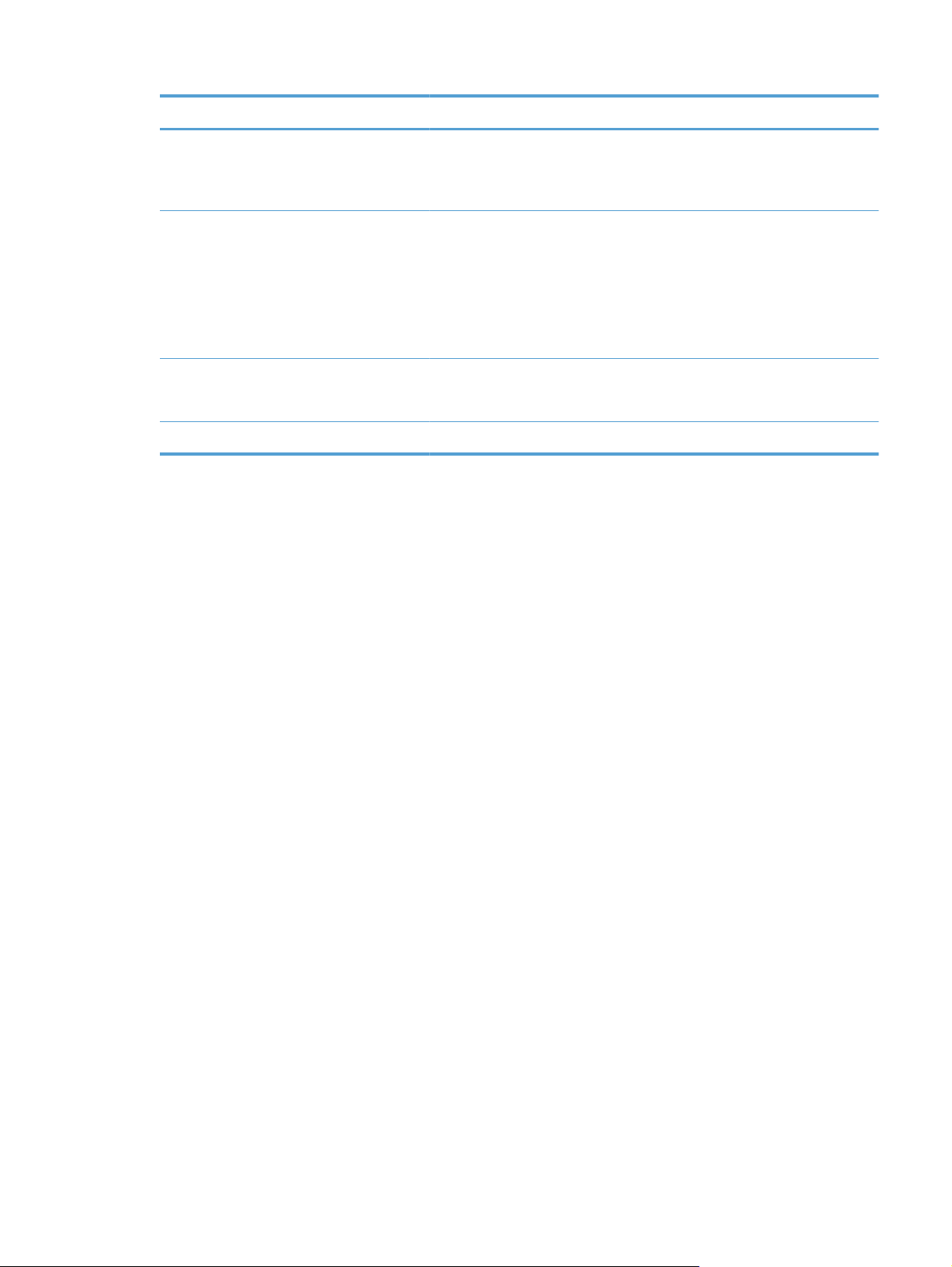
Korzyść Funkcje
Oszczędne drukowanie ●
Materiały eksploatacyjne ●
Ułatwienia dostępu ●
Zabezpieczenia ●
Druk n stron na arkuszu (kilka stron na jednym arkuszu papieru) i
drukowanie obustronne pozwala oszczędzać papier.
● Tryb EconoMode (oszczędzania toneru).
Na stronie stanu materiałów eksploatacyjnych zawierającej wskaźniki
kaset drukujących można uzyskać informacje o szacowanym stopniu
zużycia materiałów eksploatacyjnych. Informacje te nie są dostępne w
przypadku materiałów eksploatacyjnych firmy innej niż HP.
● Weryfikacja autentyczności kaset drukujących firmy HP.
● Proste zamawianie materiałów eksploatacyjnych.
Ekranowa instrukcja obsługi jest zgodna z lektorami tekstu.
● Wszystkie drzwiczki i pokrywy można otworzyć jedną ręką.
Gniazdo blokady Kensington z tyłu produktu.
PLWW
Funkcje urządzenia
5
Page 20

Widoki produktów
Widok z przedniej i lewej strony
Rysunek 1-1 Drukarki HP LaserJet Professional serii P1560 i P1600
1
2
7
6
5
Pojemnik wyjściowy
1
Przedłużenie podajnika papieru
2
Gniazdo podawania priorytetowego
3
Podajnik główny
4
Przycisk zasilania
5
Zatrzask do podnoszenia drzwiczek kasety drukującej
6
Panel sterowania
7
3
4
6 Rozdział 1 Podstawowe informacje o produkcie PLWW
Page 21

Widok z tyłu
Rysunek 1-2 Drukarki HP LaserJet Professional serii P1560 i P1600
Port USB
1
Wewnętrzny port sieciowy HP (tylko drukarka HP LaserJet Professional serii P1600)
Gniazdo zasilania
2
Blokada Kensington
3
1
3
4
2
Duplekser i tylne drzwiczki dostępu do zacięcia (tylko drukarka HP LaserJet Professional serii P1600)
4
Położenie oznaczenia numeru seryjnego i modelu
Etykieta zawierająca numer seryjny i numer produktu jest umieszczona z tyłu produktu.
PLWW
Widoki produktów
7
Page 22
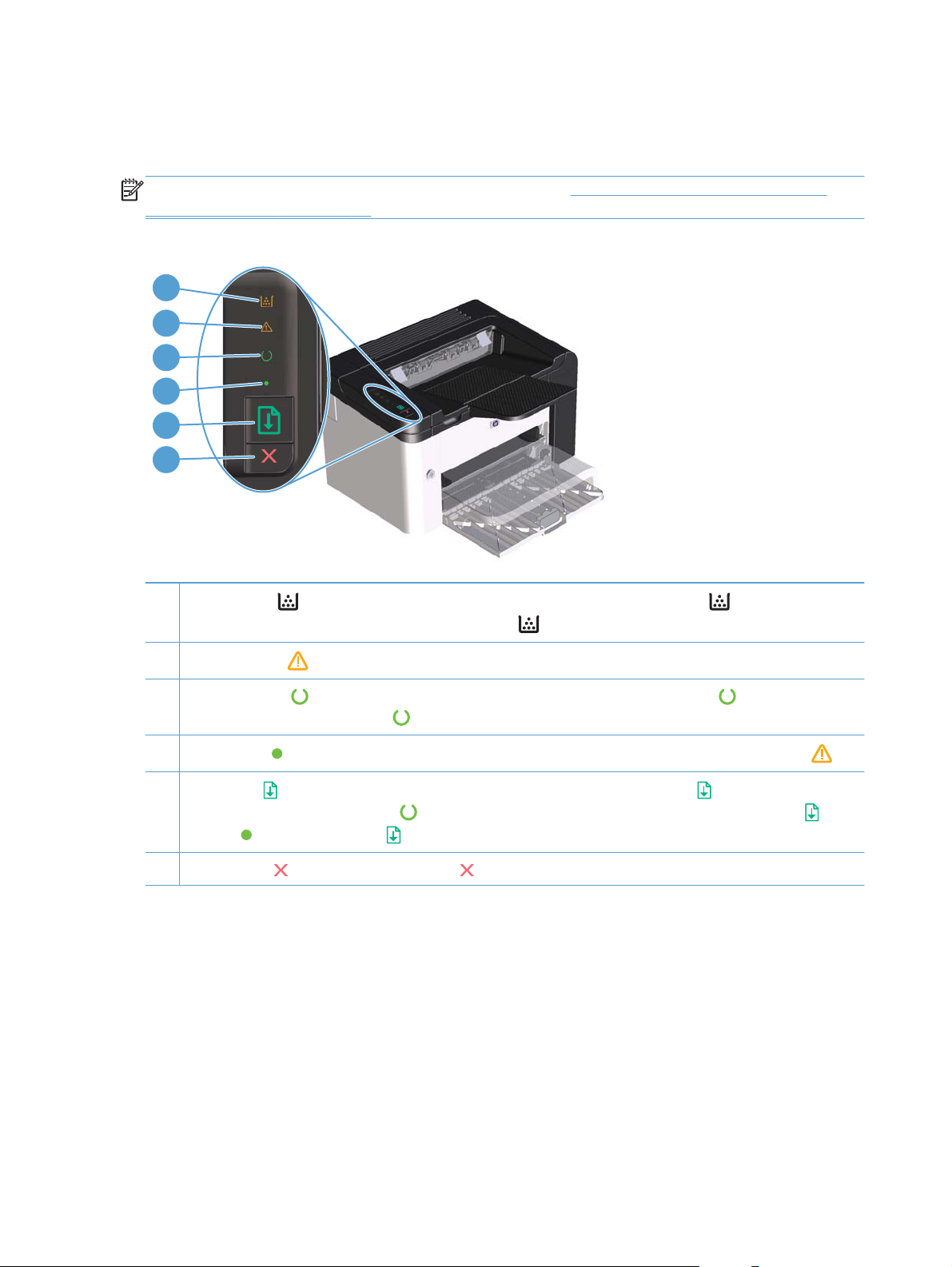
Układ panelu sterowania
Na panelu sterowania urządzenia znajdują się cztery kontrolki i dwa przyciski.
UWAGA: Opis sygnałów świetlnych znajduje się w sekcji Interpretacja sygnałów świetlnych na
panelu sterowania na stronie 85.
Rysunek 1-3 Panel sterowania drukarek HP LaserJet Professional serii P1560 i P1600
1
2
3
4
5
6
1
Kontrolka Toner
drukująca znajduje się poza urządzeniem, kontrolka Toner
2
Kontrolka Uwaga
Kontrolka Gotowe
3
przetwarza dane, kontrolka Gotowe
4
Kontrolka Start
5
Przycisk Start
gdy kontrolka Gotowe zacznie migać
kontrolka
Przycisk Anuluj
6
: Gdy poziom toneru w kasecie drukującej staje się niski, kontrolka Toner świeci. Gdy kaseta
: Wskazuje, że drzwiczki kasety drukującej są otwarte lub wystąpiły inne błędy.
: Kiedy urządzenie jest gotowe do drukowania, świeci kontrolka Gotowe . Kiedy urządzenie
miga.
: Wskazuje wystąpienie błędu umożliwiającego kontynuację pracy (razem z kontrolką Uwaga ).
: Aby wydrukować stronę konfiguracji, naciśnij i przytrzymaj przycisk Start , a następnie zwolnij go,
. Aby wydrukować stronę demonstracyjną, naciśnij i zwolnij przycisk . Gdy
miga, naciśnij przycisk w celu kontynuowania zlecenia wydruku.
: Naciśnięcie przycisku Anuluj pozwala anulować zlecenie wydruku.
miga.
8 Rozdział 1 Podstawowe informacje o produkcie PLWW
Page 23
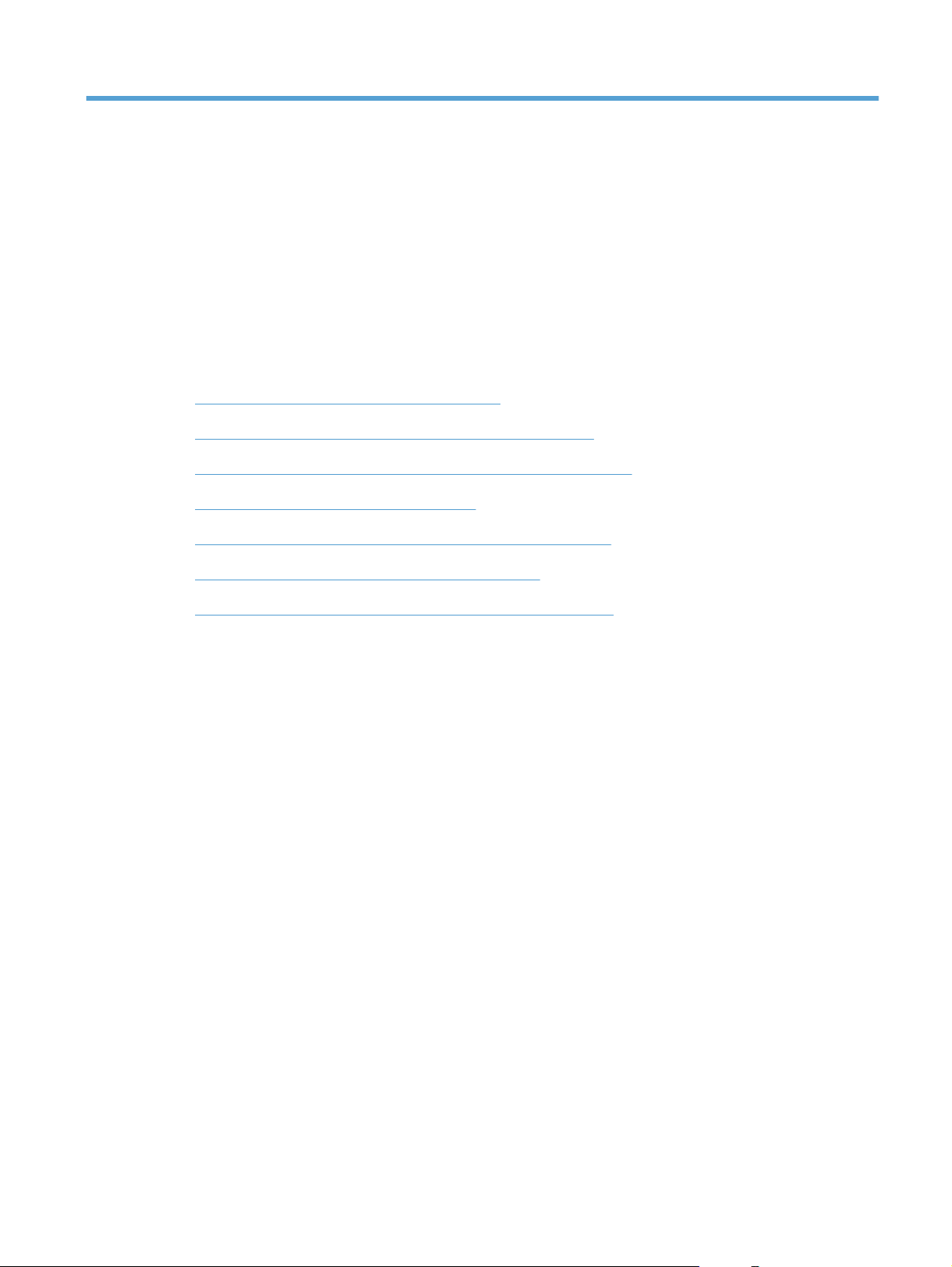
2 Oprogramowanie dla systemu
Windows
Obsługiwane systemy operacyjne Windows
●
Obsługiwane sterowniki drukarki dla systemów Windows
●
Wybierz prawidłowy sterownik drukarki dla systemu Windows
●
Pierwszeństwo dla ustawień drukowania
●
Zmiana ustawień sterownika drukarki dla systemu Windows
●
Usuwanie oprogramowania w systemie Windows
●
Obsługiwane programy narzędziowe dla systemu Windows
●
PLWW 9
Page 24
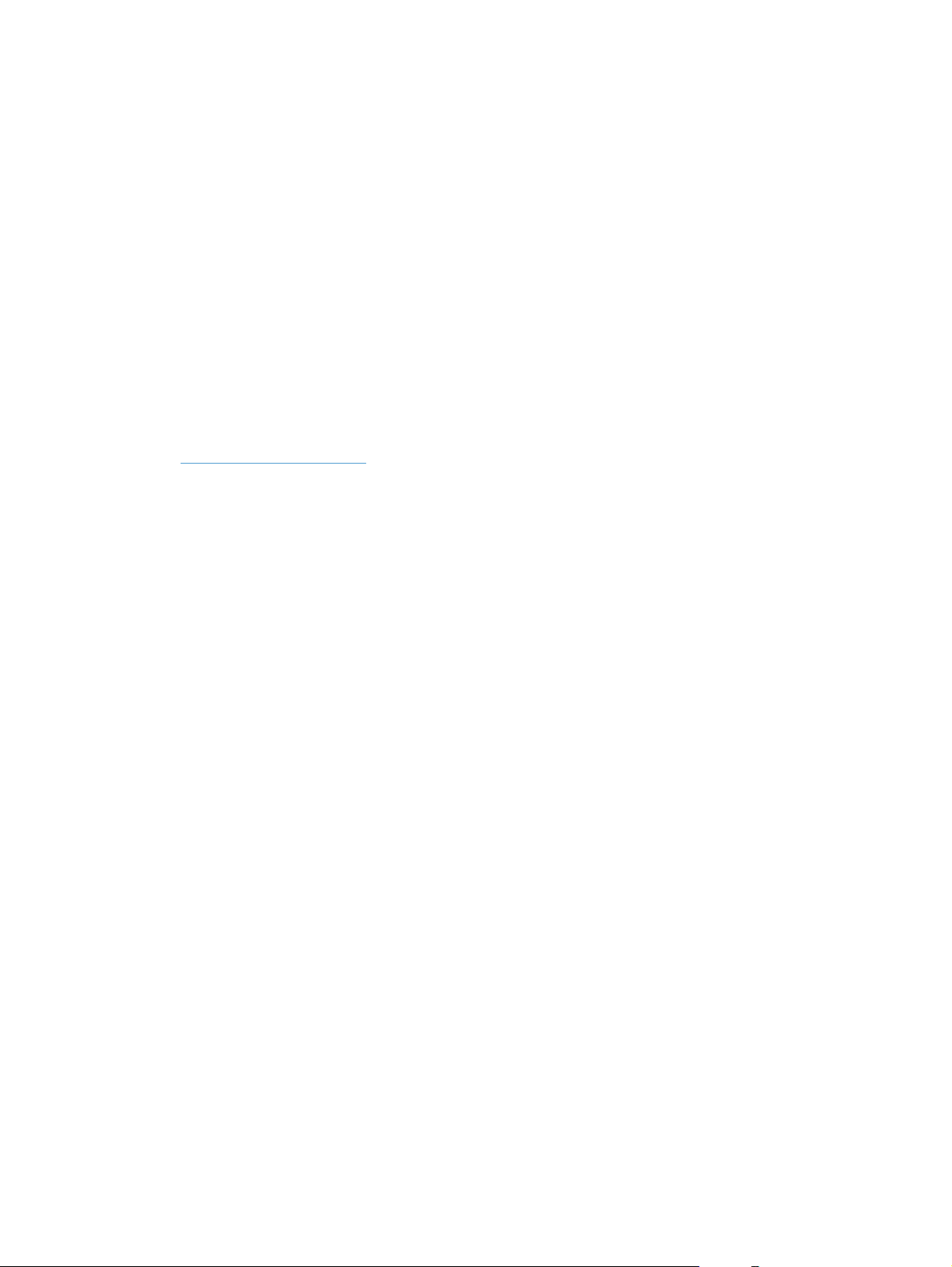
Obsługiwane systemy operacyjne Windows
Oprogramowanie dostarczone z urządzeniem jest obsługiwane w następujących systemach
operacyjnych Windows®:
● Windows 7 (wersja 32-bitowa i 64-bitowa)
Windows Vista (32-bitowy i 64-bitowy)
●
Windows XP (32-bitowy i 64-bitowy)
●
● Windows Server 2008 (32-bitowy i 64-bitowy)
Windows Server 2003 (32-bitowy i 64-bitowy)
●
Więcej informacji na temat uaktualniania systemu Windows 2000 Server do systemu Windows
Server 2003, korzystania z trybu Wskaż i drukuj systemu Windows Server 2003 lub usług
terminalowych i drukowania w systemie Windows Server 2003 można znaleźć pod adresem
http://www.microsoft.com.
10 Rozdział 2 Oprogramowanie dla systemu Windows PLWW
Page 25
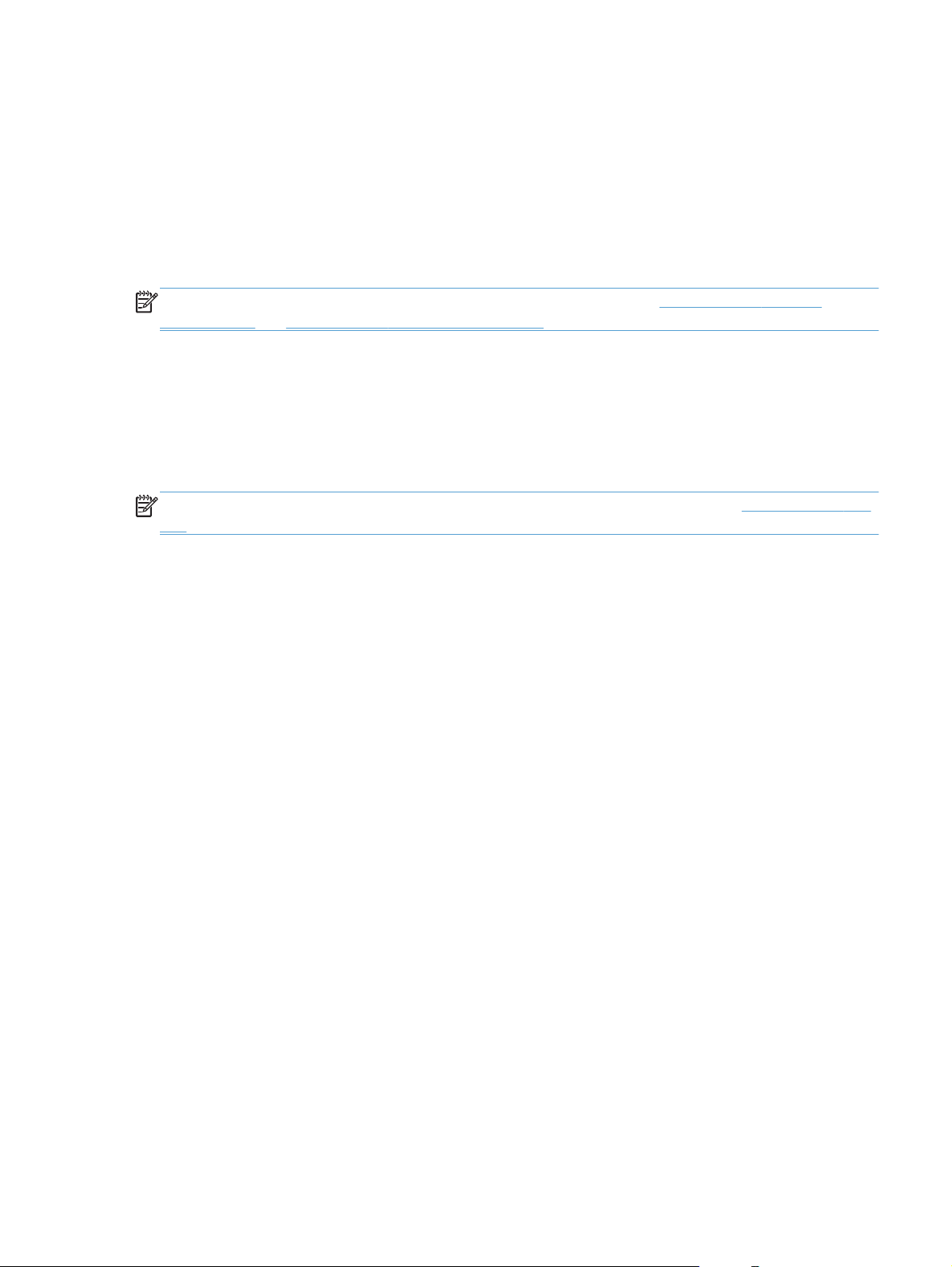
Obsługiwane sterowniki drukarki dla systemów Windows
Do urządzenia jest dołączone oprogramowanie pracujące pod kontrolą systemu Windows, które
umożliwia komputerowi komunikowanie się z urządzeniem. To oprogramowanie jest nazywane
sterownikiem drukarki. Sterowniki umożliwiają korzystanie z funkcji urządzenia, takich jak drukowanie
na papierze o nietypowym formacie, zmiana rozmiaru dokumentów i wstawianie znaków wodnych.
UWAGA: Najnowsze wersje sterowników są dostępne pod adresem www.hp.com/support/
ljp1560series lub www.hp.com/support/ljp1600series.
Poza sterownikami drukarki instalowanymi wraz z programem HP Smart Install lub z płyty CD
dołączonej do urządzenia można również pobrać następujące sterowniki drukarki:
Uniwersalny sterownik druku PCL5 dla systemów Windows (HP UPD PCL 5) (tylko do drukarek
●
HP LaserJet Professional serii P1600)
Sterownik XPS (XML Paper Specification)
●
UWAGA: Więcej informacji na temat sterownika UPD można znaleźć na stronie www.hp.com/go/
upd.
PLWW
Obsługiwane sterowniki drukarki dla systemów Windows
11
Page 26
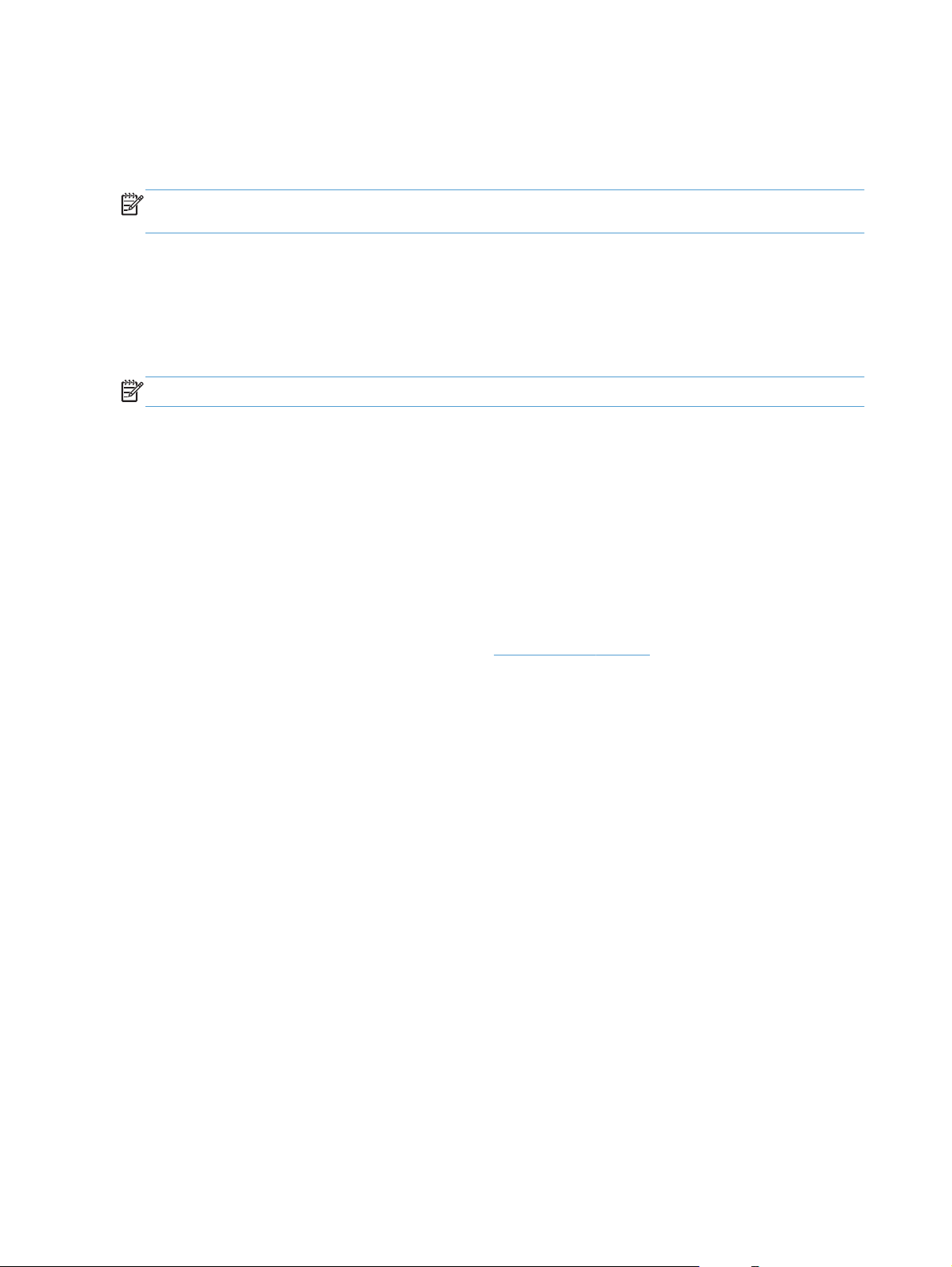
Wybierz prawidłowy sterownik drukarki dla systemu Windows
UWAGA: Tylko drukarki HP LaserJet Professional serii P1600 obsługują uniwersalny sterownik druku
firmy HP.
Jeśli to możliwe, należy używać sterowników drukarki zainstalowanych za pomocą funkcji HP Smart
Install lub z płyty CD dołączonej do urządzenia. Sterownik UPD drukarki jest pomocniczym
sterownikiem drukarki.
HP Universal Print Driver (UPD)
UWAGA: Aby używać sterownika HP UPD, należy wyłączyć funkcję HP Smart Install.
HP Universal Print Driver (UPD) dla systemu Windows to jeden sterownik, który zapewnia
natychmiastowy dostęp do niemal wszystkich produktów HP LaserJet, w dowolnym miejscu, bez
konieczności pobierania oddzielnych sterowników. Jest on oparty na sprawdzonej technologii
sterowników druku firmy HP i został gruntownie sprawdzony przy użyciu wielu programów. To
zaawansowane rozwiązanie działające non-stop.
Sterownik HP UPD komunikuje się bezpośrednio ze wszystkimi urządzeniami HP, zbiera informacje
o ich konfiguracji, a następnie dostosowuje interfejs użytkownika w taki sposób, aby wyświetlić
unikatowe funkcje dostępne w urządzeniu. Sterownik automatycznie włącza funkcje dostępne
w urządzeniu, takie jak druk dwustronny czy zszywanie, eliminując konieczność ich ręcznego włączania.
Aby uzyskać więcej informacji, przejdź na stronę
www.hp.com/go/upd.
12 Rozdział 2 Oprogramowanie dla systemu Windows PLWW
Page 27
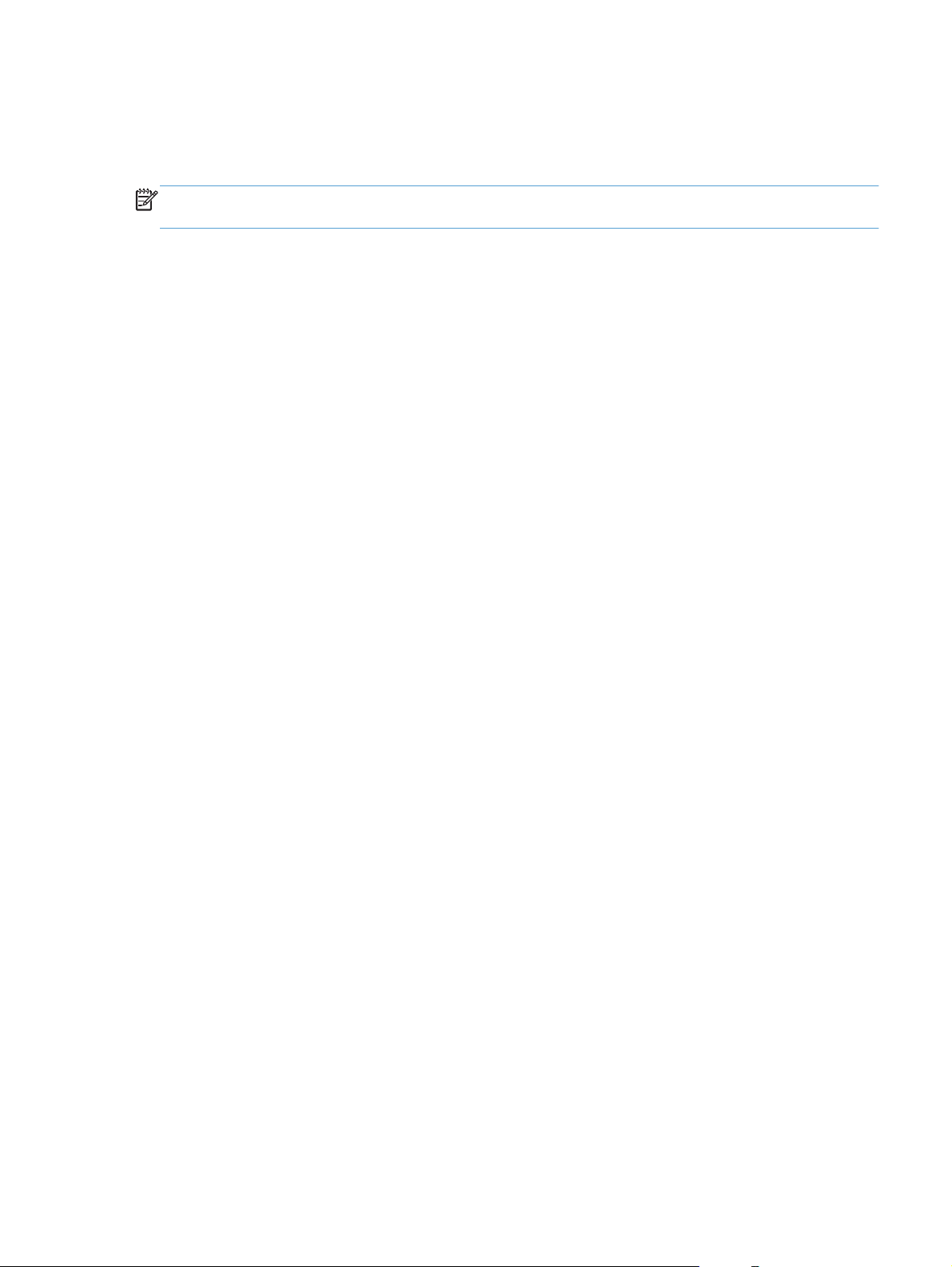
Pierwszeństwo dla ustawień drukowania
Na kolejność zmian dokonanych w ustawieniach drukowania ma wpływ miejsce ich dokonania:
UWAGA: Nazwy poleceń i okien dialogowych mogą różnić się w zależności od
wykorzystywanego programu.
●
Okno dialogowe Ustawienia strony: Kliknij pozycję Ustawienia strony lub podobne
polecenie w menu Plik używanego programu, aby otworzyć okno dialogowe. Ustawienia
zmieniane w tym miejscu zastępują ustawienia wybrane w innych miejscach.
● Okno dialogowe Drukuj: Kliknij polecenie Drukuj, Ustawienia drukowania lub
podobne polecenie w menu Plik aplikacji, w której pracujesz, aby otworzyć to okno dialogowe.
Ustawienia zmienione w oknie dialogowym Drukuj mają niższy priorytet i zwykle nie wpływają
na zmiany dokonane w oknie dialogowym Ustawienia strony.
●
Okno dialogowe Właściwości drukarki (sterownik drukarki): Kliknij opcję
Właściwości w oknie dialogowym Drukuj, aby otworzyć sterownik drukarki. Ustawienia
zmienione w oknie dialogowym Właściwości drukarki zwykle nie wpływają na ustawienia
określone w innej części oprogramowania do druku. Można w tym miejscu zmienić większość
ustawień drukowania.
●
Domyślne ustawienia sterownika drukarki: Domyślne ustawienia sterownika drukarki
określają us
zostały zmienione w oknach dialogowych Ustawienia strony, Drukuj lub Właściwości
drukarki.
tawi
enia używane we wszystkich zadaniach drukowania, chyba że ustawienia
PLWW
Pierwszeństwo dla ustawień drukowania
13
Page 28
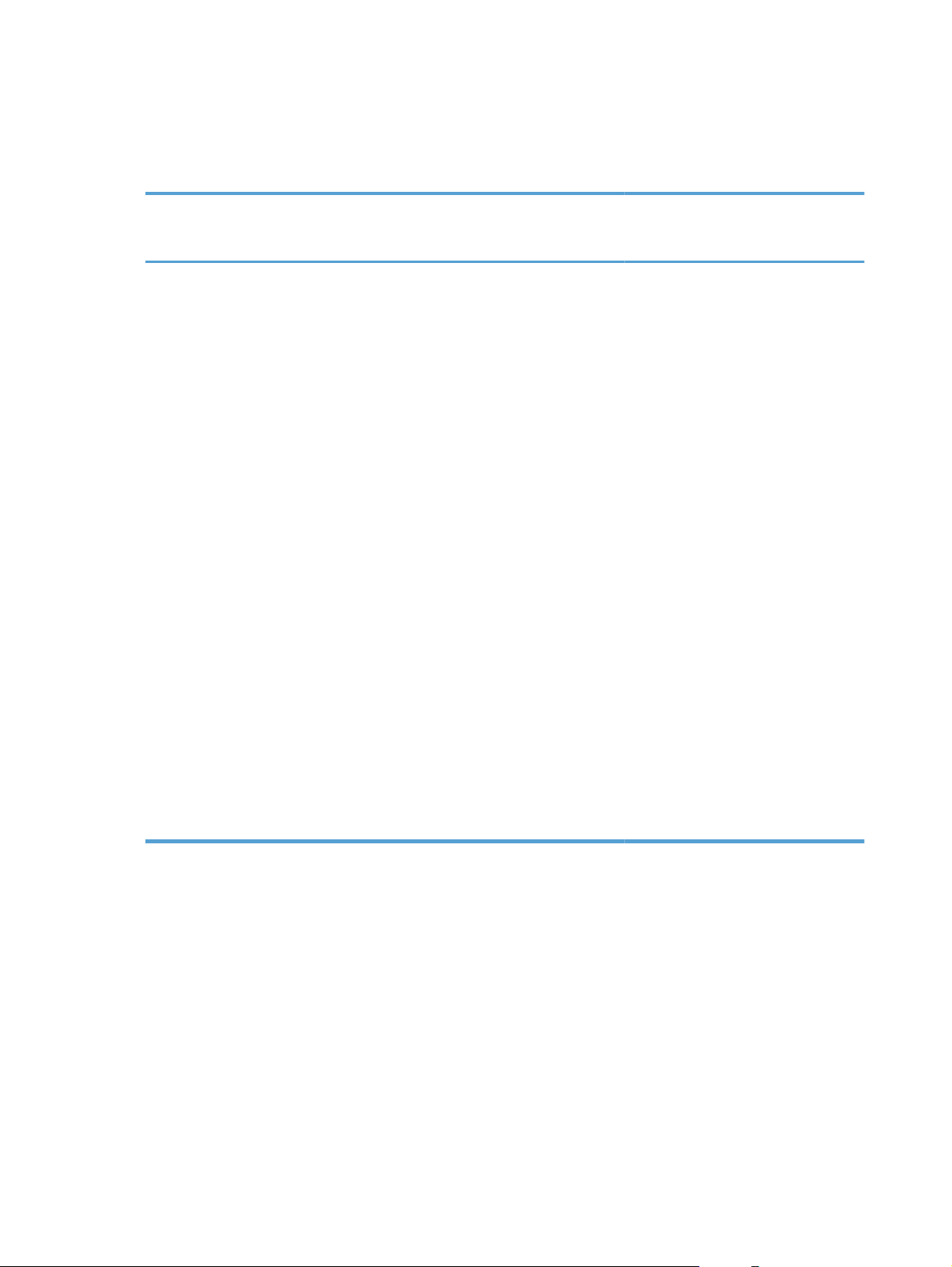
Zmiana ustawień sterownika drukarki dla systemu Windows
Zmiana ustawień wszystkich
zleceń drukowania
do zamknięcia programu
1. W menu Plik kliknij polecenie
Drukuj.
Wybierz sterownik, a następnie
2.
kliknij Właściwości lub
Preferencje.
Poszczególne czynności można
wykonać również w inny sposób, lecz
przedstawiona procedura jest
najbardziej popularna.
Zmiana ustawień domyślnych
wszystkich zleceń drukowania
1. Windows XP, Windows
Server 2003 i Windows
Server 2008 (domyślny
widok menu Start): Kliknij
przycisk Start, a następnie
polecenie Drukarki i faksy.
lub
Windows XP, Windows
Server 2003 oraz Windows
Server 2008 (używając
klasycznego widoku menu
Start): Kliknij przycisk Start,
wskaż polecenie Ustawienia, a
następnie kliknij polecenie
Drukarki.
lub
Windows Vista i Windows 7:
Kliknij przycisk Start, kliknij
polecenie Panel sterowania, a
nas
e po wybraniu kategorii
tępni
Sprzęt i dźwięk kliknij pozycję
Drukarki.
Zmiana ustawień
konfiguracyjnych urządzenia
1. Windows XP, Windows
Server 2003 i Windows
Server 2008 (domyślny
widok menu Start): Kliknij
przycisk Start, a następnie
polecenie Drukarki i faksy.
lub
Windows XP, Windows
Server 2003 oraz Windows
Server 2008 (używając
klasycznego widoku menu
Start): Kliknij przycisk Start,
wskaż polecenie Ustawienia, a
następnie kliknij polecenie
Drukarki.
lub
Windows Vista i Windows 7:
Kliknij przycisk Start, kliknij
polecenie Panel sterowania, a
następnie po wybraniu kategorii
Sprzęt i dźwięk kliknij pozycję
Drukarki.
Kliknij prawym przyciskiem myszy
2.
ikonę sterownika, a następnie
wybierz polecenie Preferencje
drukowania.
Kliknij prawym przyciskiem myszy
2.
ikonę sterownika, a następnie
wybierz polecenie Właściwości.
3. Kl
knij kartę Ustawienia
i
urządzenia.
14 Rozdział 2 Oprogramowanie dla systemu Windows PLWW
Page 29
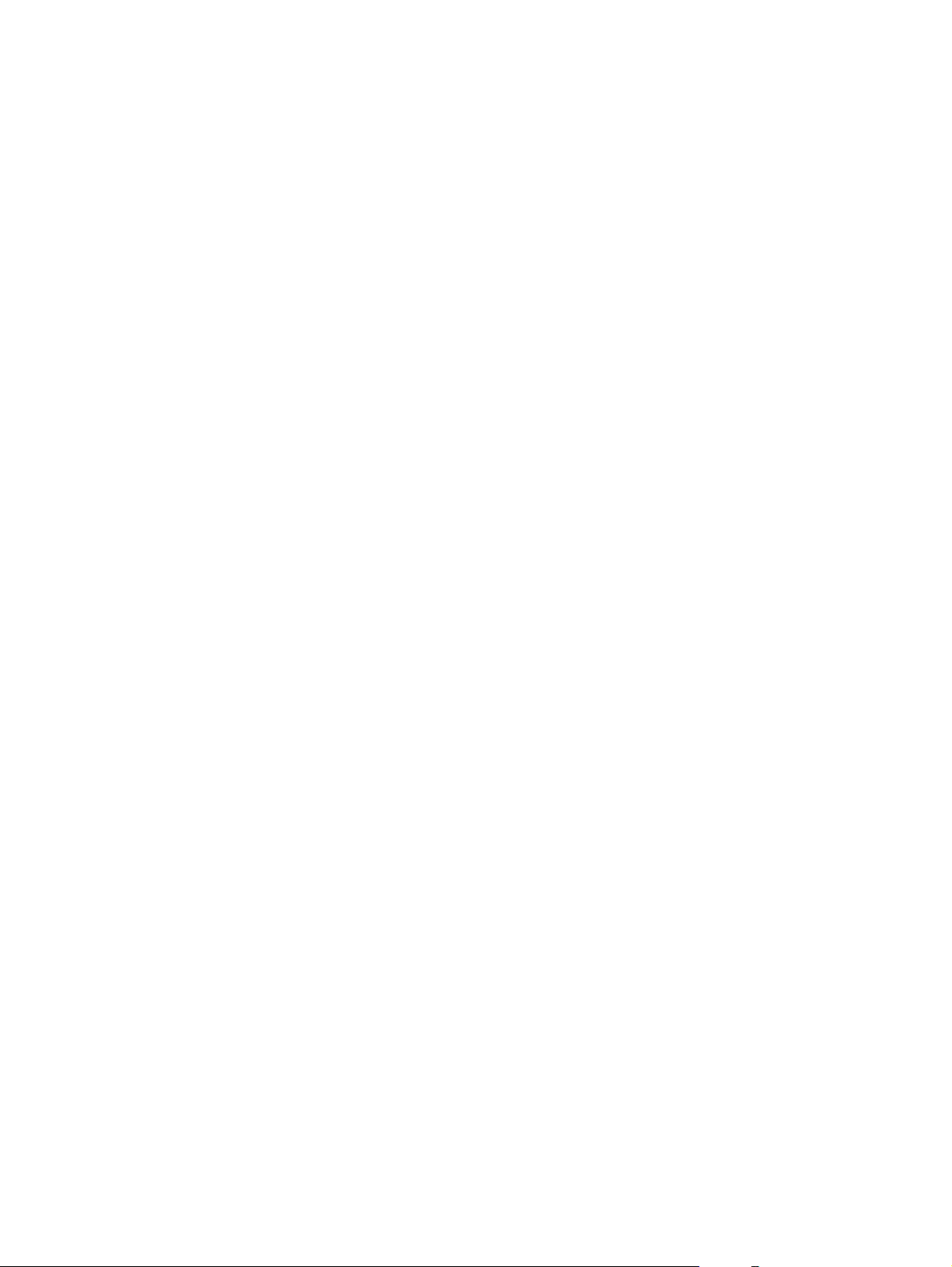
Usuwanie oprogramowania w systemie Windows
Aby usunąć oprogramowanie w systemie Windows, należy użyć narzędzia do dezinstalacji
1. Kliknij przycisk Start, a następnie polecenie Wszystkie programy.
2. Kliknij menu HP, a następnie polecenie HP LaserJet Professional serii P1560 i P1600.
3. Kliknij polecenie Odinstaluj i postępuj zgodnie z instrukcjami wyświetlanymi na ekranie w celu
usunięcia oprogramowania.
Aby usunąć oprogramowanie, należy skorzystać z panelu sterowania systemu Windows
Windows XP
1. Kliknij przycisk Start, kliknij polecenie Panel sterowania, a następnie polecenie Dodaj lub
usuń programy.
Znajdź i wybierz drukarkę z listy.
2.
3. Kliknij przycisk Usuń, aby usunąć oprogramowanie.
Windows Vista i Windows 7
1. Kliknij przycisk Start, kliknij polecenie Panel sterowania, a następnie polecenie Programy i
funkcje.
Znajdź i wybierz drukarkę z listy.
2.
3. Wybierz opcję Odinstaluj/Zmień.
PLWW
Usuwanie oprogramowania w systemie Windows
15
Page 30

Obsługiwane programy narzędziowe dla systemu Windows
UWAGA: Tylko drukarki HP LaserJet Professional serii P1600 obsługują programy narzędziowe dla
systemu Windows.
HP Web Jetadmin
HP Web Jetadmin to proste narzędzie programowe do drukowania i zarządzania urządzeniami
peryferyjnymi, ułatwiające optymalizację korzystania z urządzeń, kontrolę kosztów druku w kolorze,
zabezpieczania urządzeń i zarządzania materiałami eksploatacyjnymi za pomocą zdalnej
konfiguracji, proaktywnego monitorowania, rozwiązywania problemów z zabezpieczeniami i
raportów na temat urządzeń drukujących.
Aktualną wersję oprogramowania HP Web Jetadmin do pobrania oraz listę kompatybilnych z nim
systemów operacyjnych można znaleźć na stronie
Po zainstalowaniu na serwerze macierzystym klient systemu Windows może uzyskać dostęp do
narzędzia HP Web Jetadmin za pomocą obsługiwanej przeglądarki internetowej (np. Microsoft®
Internet Explorer) przez przejście do hosta HP Web Jetadmin.
Wbudowany serwer internetowy firmy HP
www.hp.com/go/webjetadmin.
UWAGA: Tylko drukarki HP LaserJet Professional serii P1600 obsługują wbudowany serwer
internetowy firmy HP.
Urządzenie jest wyposażone we wbudowany serwer internetowy, który umożliwia dostęp do
informacji na temat aktywności urządzenia i sieci. Informacje można odczytać w przeglądarce
internetowej, takiej jak Microsoft Internet Explorer, Apple Safari czy Firefox.
Wbudowany serwer internetowy pozostaje w urządzeniu i nie jest ładowany na żaden serwer sieciowy.
Wbudowany serwer internetowy zapewnia każdemu posiadaczowi podłączonego do sieci komputera
i standardowej przeglądarki internetowej dostęp do interfejsu urządzenia. Nie jest wymagana
instalacja ani konfiguracja żadnego specjalnego oprogramowania, konieczne jest tylko posiadanie na
komputerze jednej z obsługiwanych przeglądarek internetowych. Aby uzyskać dostęp do
wbudowanego serwera internetowego, wpisz adres IP urządzenia w pasku adresu swojej przeglądarki
internetowej. Aby znaleźć ten adres IP, wydrukuj stronę konfiguracji. Więcej informacji na temat
drukowania strony konfiguracji znajdziesz w części
Wyczerpujący opis możliwości i funkcji wbudowanego serwera internetowego znajduje się w części
Części wbudowanego serwera internetowego na stronie 59.
Drukowanie stron informacyjnych na stronie 56.
16 Rozdział 2 Oprogramowanie dla systemu Windows PLWW
Page 31

3Używanie produktu z komputerem
Macintosh
Oprogramowanie dla komputerów Macintosh
●
Drukowanie w systemie Mac
●
PLWW 17
Page 32

Oprogramowanie dla komputerów Macintosh
Obsługiwane systemy operacyjne dla komputerów Macintosh
Produkt obsługuje następujące systemy operacyjne komputera Macintosh:
System Mac OS X w wersjach 10.4, 10.5 i 10.6
●
UWAGA: Obsługiwane są procesory PPC i Intel® Core™.
Obsługiwane sterowniki drukarki dla komputerów Macintosh
Instalator oprogramowania HP LaserJet dostarcza pliki PostScript® Printer Description (PPD), sterownik
CUPS oraz program HP Printer Utilities dla systemu Mac OS X. Plik PPD dla drukarki HP w połączeniu
ze sterownikiem CUPS zapewnia pełną funkcjonalność drukowania oraz dostęp do specyficznych
funkcji drukarki HP.
Usuwanie oprogramowania dla komputerów Macintosh
Aby usunąć oprogramowanie, należy użyć narzędzia do dezinstalacji.
Przejdź do następującego folderu:
1.
Library/Printers/hp/laserjet/P1100_P1560_P1600Series/
2. Kliknij dwukrotnie plik HP Uninstaller.app.
3. Kliknij przycisk Kontynuuj, a następnie postępuj zgodnie z wyświetlanymi na ekranie
instrukcjami instalacji, aby usunąć oprogramowanie.
Priorytety ustawień drukowania dla komputerów Macintosh
Na kolejność zmian dokonanych w ustawieniach drukowania ma wpływ miejsce ich dokonania:
UWAGA: Nazwy poleceń i okien dialogowych mogą różnić się w zależności od
wykorzystywanego programu.
● Okno dialogowe Ustawienia strony: Aby otworzyć to okno dialogowe, puknij polecenie
Ustawienia strony lub inne podobne polecenie w menu Plik używanego programu. Zmiany
wprowadzone w tym miejscu mogą zastąpić ustawienia używane w innych programach.
●
Okno dialogowe Drukuj: Kliknij pozycję Drukuj, Ustawienia drukowania lub podobne
polecenie w menu Plik używanego programu, aby otworzyć okno dialogowe. Ustawienia
zmienione w oknie dialogowym Drukuj mają niższy priorytet i nie zastępują ustawień
wybranych o oknie dialogowym Ustawienia strony.
●
Standardowe ustawienia sterownika drukarki: Standardowe ustawienia sterownika
drukarki określają ustawienia używane we wszystkich zadaniach drukowania, chyba że
zmieniono je w oknach dialogowych Ustawienia strony lub Drukuj.
18 Rozdział 3 Używanie produktu z komputerem Macintosh PLWW
Page 33

Zmiana ustawień sterowników drukarki dla komputerów Macintosh
Zmiana ustawień wszystkich
zleceń drukowania
do zamknięcia programu
1. W menu File (Plik) wybierz
polecenie Print (Drukuj).
Zmiana ustawień przypisanych do
2.
różnych menu
Zmiana ustawień domyślnych
wszystkich zleceń drukowania
1. W menu File (Plik) wybierz
polecenie Print (Drukuj).
Zmiana ustawień przypisanych do
2.
różnych menu
3. Puknij opcję Save as (Zapisz
jako) w menu Presets (Wstępne
ustawienia), a następnie wpisz
nazwę dla wstępnego ustawienia.
Ustawienia te zostaną zachowane
w menu Presets (Wstępne ustawienia).
Aby korzystać z nowych ustawień,
wybieraj opcję ustawień
zaprogramowanych za każdym razem
po otwarciu programu lub przed
drukowaniem.
Zmiana ustawień
konfiguracyjnych urządzenia
Mac OS X w wersji 10.4
W menu Apple puknij polecenie
1.
System Preferences
(Właściwości systemu), a następni
op
cję Print & Fax (Drukowanie
i faksowanie).
2. Puknij Printer Setup
(Konfiguracja drukarki).
3. Puknij menu Installable Options
(Opcje instalacyjne).
Mac OS X w wersjach 10.5 i 10.6
W menu Apple puknij polecenie
1.
System Preferences
(Właściwości systemu), a następnie
opcję Print & Fax (Drukowanie
i faksowanie).
2. Puknij Options & Supplies
(Opcje i materiały eksploatacyjne).
e
3. Puknij menu Driver (Sterownik).
Wybierz sterownik z listy,
4.
następnie skonfiguruj
zainstalowane urządzenia
opcjonalne.
Oprogramowanie dla komputerów Macintosh
Program narzędziowy HP Printer Utility dla komputerów Macintosh
Program HP LaserJet Utility umożliwia wydrukowanie stron z informacjami o produkcie oraz zmianę
ustawienia automatycznego wyłączenia z poziomu komputera Macintosh.
Aby otworzyć program HP LaserJet Utility, należy wykonać poniższe czynności.
▲
Otwórz kolejkę drukowania, a następnie kliknij ikonę Narzędzie.
PLWW
Oprogramowanie dla komputerów Macintosh
19
Page 34

Obsługiwane programy narzędziowe dla komputerów Macintosh
Wbudowany serwer internetowy firmy HP
UWAGA: Tylko drukarki HP LaserJet Professional serii P1600 obsługują wbudowany serwer
internetowy firmy HP.
Urządzenie jest wyposażone we wbudowany serwer internetowy, który umożliwia dostęp do
informacji na temat aktywności urządzenia i sieci. Informacje można odczytać w przeglądarce
internetowej, takiej jak Microsoft Internet Explorer, Apple Safari czy Firefox.
Wbudowany serwer internetowy pozostaje w urządzeniu i nie jest ładowany na żaden serwer sieciowy.
Wbudowany serwer internetowy zapewnia każdemu posiadaczowi podłączonego do sieci komputera
i standardowej przeglądarki internetowej dostęp do interfejsu urządzenia. Nie jest wymagana
instalacja ani konfiguracja żadnego specjalnego oprogramowania, konieczne jest tylko posiadanie na
komputerze jednej z obsługiwanych przeglądarek internetowych. Aby uzyskać dostęp do
wbudowanego serwera internetowego, wpisz adres IP urządzenia w pasku adresu swojej przeglądarki
internetowej. Aby znaleźć ten adres IP, wydrukuj stronę konfiguracji. Więcej informacji na temat
drukowania strony konfiguracji znajdziesz w części
Wyczerpujący opis możliwości i funkcji wbudowanego serwera internetowego znajduje się w części
Części wbudowanego serwera internetowego na stronie 59.
Drukowanie stron informacyjnych na stronie 56.
20 Rozdział 3 Używanie produktu z komputerem Macintosh PLWW
Page 35

Drukowanie w systemie Mac
Tworzenie i używanie wstępnych ustawień drukowania na komputerze Macintosh
Korzystając ze wstępnych ustawień drukowania, można zapisać bieżące ustawienia sterownika
drukarki do ponownego wykorzystania.
Tworzenie wstępnych ustawień drukowania
1. W menu File (Plik) puknij polecenie Print (Drukuj).
Wybierz sterownik.
2.
Wybierz ustawienia drukowania.
3.
4. W oknie Presets (Ustawienia wstępne) puknij pozycję Save As... (Zapisz jako...) i wpisz
nazwę ustawienia.
5. Puknij przycisk OK.
Używanie wstępnych ustawień drukowania
1. W menu File (Plik) puknij polecenie Print (Drukuj).
Wybierz sterownik.
2.
3. W oknie Presets (Ustawienia wstępne) wybierz ustawienie, którego chcesz użyć.
UWAGA: Aby użyć domyślnych ustawień sterownika drukarki, wybierz opcję Standard
(Standardowe).
Zmiana rozmiaru dokumentu i drukowanie na niestandardowym formacie papieru
Można zmieniać rozmiar dokumentu tak, aby dopasować go do innego formatu papieru.
1. W menu File (Plik) puknij polecenie Print (Drukuj).
2. Otwórz menu Paper Handling (Obsługa papieru).
3. W obszarze Destination Paper Size (Docelowy format papieru) wybierz opcję Scale to fit
paper size (Skaluj do formatu papieru), następnie wybierz format z listy rozwijanej.
4. Jeśli chcesz używać tylko papieru mniejszego od dokumentu, wybierz opcję Scale down only
(Tylko zmniejszaj).
PLWW
Drukowanie w systemie Mac
21
Page 36

Drukowanie okładki
Można również wydrukować osobną okładkę dla dokumentów zawierającą określony komunikat (np.
„Poufne”).
1. W menu File (Plik) puknij polecenie Print (Drukuj).
Wybierz sterownik.
2.
3. Otwórz menu Cover Page (Okładka) i wybierz, czy drukować okładkę przed dokumentem —
pozycja Before Document (Przed dokumentem) — czy po dokumencie — After Document
(Po dokumencie).
4. W menu Cover Page Type (Rodzaj okładki) wybierz komunikat, który ma zostać wydrukowany
na okładce.
UWAGA: Aby wydrukować pustą okładkę, wybierz opocję Standard (Standardowa) jako
Cover Page Type (Rodzaj okładki).
Druk kilku stron na jednym arkuszu papieru na komputerze Macintosh
Istnieje możliwość wydrukowania kilku stron na pojedynczym arkuszu papieru. Funkcja ta to tani
sposób drukowania wydruków roboczych.
1. W menu File (Plik) puknij polecenie Print (Drukuj).
Wybierz sterownik.
2.
3. Otwórz menu Layout (Układ).
4. Obok opcji Pages per Sheet (Strony na arkusz) wybierz liczbę stron, które chcesz wydrukować
na każdym arkuszu (1, 2, 4, 6, 9 lub 16).
5. Obok opcji Layout Direction (Orientacja dokumentu), wybierz kolejność i sposób
rozmieszczenia stron na arkuszu.
6. Obok opcji Borders (Obramowania) wybierz rodzaj obramowania drukowanego wokół
każdego arkusza.
22 Rozdział 3 Używanie produktu z komputerem Macintosh PLWW
Page 37

Drukowanie na obu stronach arkusza (dupleks) na komputerach Macintosh
Automatycznie
UWAGA: Automatyczny druk dwustronny jest obsługiwany tylko przez drukarki HP LaserJet
Professional serii P1600.
Sterownik drukarki w trybie automatycznego drukowania dwustronnego obsługuje tylko niektóre
formaty materiałów. W przypadku drukowania na formatach materiałów niedostępnych w sterowniku
drukarki należy użyć trybu ręcznego drukowania dwustronnego.
Funkcja automatycznego drukowania dwustronnego jest włączona domyślnie. Aby wyłączyć tryb
automatycznego drukowania dwustronnego, należy zmienić ustawienia konfiguracji urządzenia.
Więcej informacji znajduje się w sekcji
Macintosh na stronie 19.
Włóż do podajnika tyle papieru, aby wystarczyło go dla całego zadania drukowania. W
1.
przypadku używania papieru specjalnego, np. firmowego, należy umieszczać go w podajniku
stroną do zadrukowania w dół.
2. W menu File (Plik) puknij polecenie Print (Drukuj).
3. Otwórz menu Układ.
Zmiana ustawień sterowników drukarki dla komputerów
Ręczne
4. W obszarze w pobliżu pozycji Two-Sided (Dwustronny) wybierz pozycję Long-Edge Binding
(Łączenie wzdłuż dłuższej krawędzi) lub Short-Edge Binding (Łączenie wzdłuż krótszej
krawędzi).
5. Puknij opcję Print (Drukuj).
Włóż do podajnika tyle papieru, aby wystarczyło go dla całego zadania drukowania. W
1.
przypadku używania papieru specjalnego, np. firmowego, należy umieszczać go w podajniku
stroną do zadrukowania w dół.
2. W menu File (Plik) puknij polecenie Print (Drukuj).
3. Mac OS X w wersji 10.4: Na liście rozwijanej Układ wybierz pozycję Łączenie wzdłuż
dłuższej krawędzi lub Łączenie wzdłuż krótszej krawędzi.
lub
Mac OS X w wersjach 10.5 i 10.6: Puknij pole wyboru Dwustronne.
4. Puknij polecenie Drukuj. Postępuj zgodnie z instrukcjami umieszczonymi w oknie dialogowym
wyświetlonym na ekranie komputera przed włożeniem zadrukowanego stosu arkuszy do
podajnika, aby wydrukować drugą połowę zadania.
PLWW
Wyjmij wszystkie niezadrukowane arkusze z podajnika.
5.
Drukowanie w systemie Mac
23
Page 38

Wyjmij zadrukowane arkusze z pojemnika wyjściowego i włóż do podajnika stos arkuszy
6.
zadrukowaną stroną do góry i górną krawędzią skierowaną do urządzenia.
7. Na ekranie komputera puknij przycisk Kontynuuj, aby drukować na drugiej stronie arkuszy.
24 Rozdział 3 Używanie produktu z komputerem Macintosh PLWW
Page 39

4Podłączanie urządzenia
Obsługiwane sieciowe systemy operacyjne
●
Połączenie USB
●
Podłączanie do sieci
●
PLWW 25
Page 40

Obsługiwane sieciowe systemy operacyjne
UWAGA: Tylko drukarki HP LaserJet Professional serii P1600 obsługują funkcje sieciowe.
Drukowanie w sieci jest obsługiwane w następujących systemach operacyjnych:
Windows 7 (wersja 32-bitowa i 64-bitowa)
●
Windows Vista (Starter Edition, wersja 32-bitowa i 64-bitowa)
●
Windows XP (wersja 32-bitowa, z dodatkiem Service Pack 2)
●
Windows XP (wersja 64-bitowa, z dodatkiem Service Pack 1)
●
● Windows Server 2008 (32-bitowy i 64-bitowy)
Windows Server 2003 (z dodatkiem Service Pack 1)
●
System Mac OS X w wersjach 10.4, 10.5 i 10.6
●
Oświadczenie dotyczące udostępniania drukarki
Firma HP nie obsługuje połączeń sieciowych typu „peer-to-peer”, ponieważ jest to funkcja systemów
operacyjnych firmy Microsoft, a nie sterowników drukarek HP. Przejdź do witryny firmy Microsoft pod
adresem
www.microsoft.com.
26 Rozdział 4 Podłączanie urządzenia PLWW
Page 41

Połączenie USB
Urządzenie obsługuje połączenie USB 2.0. Należy użyć kabla typu A-B o długości nieprzekraczającej
2 m.
Instalacja urządzenia za pomocą programu HP Smart Install
UWAGA: Ten typ instalacji jest obsługiwany tylko w systemie operacyjnym Windows.
Program HP Smart Install pozwala zainstalować sterownik i oprogramowanie produktu po podłączeniu
go do komputera za pomocą kabla USB.
UWAGA: Do instalacji przy użyciu programu HP Smart Install nie jest wymagany instalacyjny dysk
CD. Nie należy wkładać instalacyjnego dysku CD z oprogramowaniem do napędu CD-ROM komputera.
Włącz urządzenie.
1.
Podłącz kabel USB.
2.
Program HP Smart Install powinien zostać uruchomiony automatycznie. Postępuj zgodnie z
3.
instrukcjami wyświetlanymi na ekranie, aby zainstalować oprogramowanie.
Jeśli program HP Smart Install nie zostanie uruchomiony automatycznie, może to oznaczać,
●
że w komputerze wyłączona jest funkcja automatycznego uruchamiania. Aby uruchomić
program HP Smart Install, wyszukaj go na komputerze i dwukrotnie kliknij jego nazwę.
● Jeśli w programie zostanie wyświetlony monit o wybranie typu połączenia, wybierz typ
połączenia, wybierz opcję Konfiguruj drukowanie za pomocą interfejsu USB.
Instalacja z dysku CD
Włóż instalacyjny dysk CD z oprogramowaniem do napędu CD-ROM komputera.
1.
UWAGA: Nie podłączaj kabla USB do momentu pojawienia się monitu.
Jeśli program instalacyjny nie zostanie uruchomiony, wyszukaj i uruchom plik SETUP.EXE z dysku
2.
CD.
Postępuj zgodnie z instrukcjami wyświetlanymi na ekranie, aby zainstalować oprogramowanie.
3.
W przypadku korzystania z instalacyjnego dysku CD w celu zainstalowania oprogramowania
dostępne są następujące rodzaje instalacji:
● Instalacja prosta (zalecana)
Nie zostanie wyświetlony monit o zaakceptowanie lub zmianę ustawień domyślnych.
Instalacja zaawansowana
●
Zostanie wyświetlony monit o zaakceptowanie lub zmianę ustawień domyślnych.
PLWW
Połączenie USB
27
Page 42

Podłączanie do sieci
Modele sieciowe drukarek HP LaserJet Professional serii P1600 można podłączyć do sieci przez
wewnętrzny port sieciowy HP.
Obsługiwane protokoły sieciowe
Do podłączenia do sieci urządzenia wyposażonego w kartę sieciową konieczna jest sieć obsługująca
poniższy protokół.
Działająca sieć przewodowa TCP/IP
●
Instalacja urządzenia w sieci przewodowej
UWAGA: Aby rozwiązać problemy z połączeniem sieciowym, przejdź do sekcji Rozwiązywanie
problemów związanych z połączeniami na stronie 110.
Urządzenie można zainstalować w sieci za pomocą funkcji HP Smart Install lub z płyty CD dołączonej
do urządzenia. Przed rozpoczęciem procesu instalacji należy wykonać następujące czynności:
Podłącz kabel Ethernet CAT-5 do wolnego portu koncentratora lub routera.
●
● Podłącz kabel Ethernet do portu Ethernet z tyłu urządzenia.
Upewnij się, że zaświeciła się jedna z kontrolek sieci portu sieciowego znajdującego się z tyłu
●
drukarki.
28 Rozdział 4 Podłączanie urządzenia PLWW
Page 43

Instalacja za pomocą funkcji HP Smart Install w sieci przewodowej
UWAGA: Ten typ instalacji jest obsługiwany tylko w systemie operacyjnym Windows.
Wydrukuj stronę konfiguracji i znajdź adres IP urządzenia. Więcej informacji znajduje się w
1.
sekcji
Drukowanie stron informacyjnych na stronie 56.
Otwórz przeglądarkę internetową na komputerze, na którym chcesz zainstalować urządzenie.
2.
Wpisz adres IP urządzenia w pasku adresu przeglądarki.
3.
4. Kliknij kartę HP Smart Install.
5. Kliknij przycisk Pobierz.
Wykonaj instrukcje ekranowe, aby zakończyć instalację produktu.
6.
Instalacja z dysku CD w sieci przewodowej
UWAGA: W przypadku korzystania z instalacyjnego dysku CD w celu zainstalowania
oprogramowania można wybrać następujące typy instalacji: Instalacja prosta (zalecana) lub Instalacja
zaawansowana (zostanie wyświetlony monit o zaakceptowanie lub zmianę ustawień domyślnych).
Włóż instalacyjny dysk CD z oprogramowaniem do napędu CD-ROM komputera.
1.
Jeśli program instalacyjny nie zostanie uruchomiony, wyszukaj i uruchom plik SETUP.EXE z dysku
2.
CD.
Postępuj zgodnie z instrukcjami wyświetlanymi na ekranie, aby skonfigurować urządzenie i
3.
zainstalować oprogramowanie.
UWAGA: Upewnij się, że po wyświetleniu monitu wybrano opcję Konfiguruj drukowanie
w sieci.
Konfigurowanie ustawień sieciowych
Wyświetlanie lub zmiana ustawień sieciowych
Do wyświetlenia lub zmiany ustawień konfiguracji adresu IP można użyć wbudowanego serwera
internetowego.
Wydrukuj stronę konfiguracji i znajdź adres IP.
1.
● Jeśli używany jest protokół IPv4, adres IP zawiera tylko cyfry. Adres IP ma następujący format:
xxx.xxx.xxx.xxx
Jeśli używany jest protokół IPv6, adres IP stanowi szesnastkową kombinację znaków i cyfr.
●
Jest to format podobny do tego:
PLWW
Podłączanie do sieci
29
Page 44

xxxx::xxxx:xxxx:xxxx:xxxx
Otwórz wbudowany serwer internetowy, wprowadzając adres IP urządzenia w pasku adresu
2.
przeglądarki internetowej.
3. Kliknij kartę Sieć, aby uzyskać informacje o sieci. Ustawienia można zmienić zgodnie z potrzebami.
Ustawianie lub zmiana hasła sieciowego
Ustawienie hasła sieciowego lub zmiana istniejącego hasła odbywa się za pomocą wbudowanego
serwera internetowego.
1. Otwórz wbudowany serwer internetowy, kliknij kartę Praca w sieci i łącze Hasło.
UWAGA: Jeśli hasło zostało wcześniej ustawione, zostanie wyświetlony monit o jego
wprowadzenie. Wpisz hasło i kliknij przycisk Zastosuj.
2. Wprowadź nowe hasło do pól Hasło i Potwierdź hasło.
3. Kliknij przycisk Zastosuj na dole okna, aby zapisać hasło.
Adres IP
Adres IP urządzenia można ustawić ręcznie. Może on także zostać skonfigurowany automatycznie,
korzystając z protokołu DHCP, BootP lub AutoIP.
Aby zmienić adres IP ręcznie, należy użyć opcji na karcie Sieć wbudowanego serwera internetowego
firmy HP.
Ustawienia szybkości łącza i transmisji dwukierunkowej
UWAGA: W tej sekcji pojęcie dupleksu odnosi się do komunikacji dwukierunkowej, a nie
drukowania dwustronnego.
Jeśli to konieczne, na karcie Sieć wbudowanego serwera internetowego ustaw szybkość łącza.
Wprowadzenie nieprawidłowych zmian w ustawieniach szybkości łącza może uniemożliwić
komunikowanie się z innymi urządzeniami sieciowymi. W większości sytuacji w urządzeniu należy
pozostawić tryb automatyczny. Wprowadzenie zmian może spowodować wyłączenie się i ponowne
włączenie urządzenia. Zmian należy dokonywać tylko w urządzeniu pozostającym w trybie gotowości.
30 Rozdział 4 Podłączanie urządzenia PLWW
Page 45

5 Papier i inne materiały drukarskie
Wykorzystanie papieru i materiałów do drukowania
●
Wskazówki dotyczące papieru oraz materiałów specjalnych
●
Dostosowywanie ustawień sterownika drukarki do rodzaju i formatu materiałów
●
Obsługiwane formaty papieru
●
Obsługiwane rodzaje papieru
●
Pojemność podajników i pojemników
●
Wkładanie papieru do podajników
●
PLWW 31
Page 46

Wykorzystanie papieru i materiałów do drukowania
Urządzenie obsługuje wiele różnych rodzajów papieru i innych materiałów, zgodnie z informacjami
podanymi w niniejszym podręczniku. Drukowanie na papierze lub materiałach, które nie spełniają
tych specyfikacji, może być przyczyną niskiej jakości wyników, częstszych zacięć i szybszego zużycia
urządzenia.
Aby uzyskać najlepsze rezultaty, należy używać papieru firmy HP oraz materiałów drukarskich
przeznaczonych dla drukarek laserowych. Nie używać papieru ani materiałów drukarskich
przeznaczonych dla drukarek atramentowych. Firma Hewlett-Packard Company nie zaleca stosowania
materiałów innych producentów, ponieważ nie ma ona wpływu na ich jakość.
Czasami papier spełnia wszystkie wymagania opisane w niniejszej instrukcji, a mimo to nie pozwala
na uzyskanie zadowalających wyników. Może to być spowodowane niewłaściwym obchodzeniem się
z nim, niewłaściwą temperaturą i/lub wilgotnością bądź innymi parametrami, na które firma HewlettPackard nie ma wpływu.
OSTROŻNIE: Używanie papieru lub materiałów, które nie spełniają wymogów firmy Hewlett-
Packard, może być przyczyną powstawania problemów z drukarką i jej uszkodzeń wymagających
naprawy. Tego typu naprawy nie są objęte umowami gwarancyjnymi ani serwisowymi firmy HewlettPackard.
32 Rozdział 5 Papier i inne materiały drukarskie PLWW
Page 47

Wskazówki dotyczące papieru oraz materiałów specjalnych
Produkt umożliwia drukowanie na materiałach specjalnych. Aby uzyskać satysfakcjonujące wyniki,
postępuj zgodnie z poniższymi wskazówkami. Chcąc użyć specjalnego papieru lub innego materiału
upewnij się, czy do sterownika zostały wprowadzone informacje o typie i rozmiarze nośnika.
OSTROŻNIE: W produktach HP LaserJet wykorzystywany jest moduł utrwalający, który służy do
związania suchego tonera z papierem i uformowania małych, precyzyjnych kropek. Papier laserowy
HP jest odporny na bardzo wysokie temperatury. Stosowanie papieru do drukarek atramentowych
może uszkodzić urządzenie.
Rodzaj materiałuNależy Nie należy
Koperty
Nalepki
Folie
Należy przechowywać na płaskiej
●
powierzchni.
● Należy używać kopert z
łączeniami doprowadzonymi aż
do rogów.
● Należy używać pasków
samoprzylepnych przeznaczonych
do drukarek laserowych.
Należy używać tylko takich
●
arkuszy, na których pomiędzy
nalepkami nie ma odsłoniętego
dolnego arkusza.
● Korzystaj z etykiet, które da się
ułożyć płas
● Na
arkuszy nalepek.
Należy używać wyłącznie folii
●
przeznaczonych do drukarek
laserowych.
Po wyjęciu z drukarki folie należy
●
układać na płaskiej powierzchni.
ko.
leży używać tylko pełnych
Nie należy używać kopert
●
pomarszczonych, ponacinanych,
sklejonych lub w inny sposób
uszkodzonych.
Nie należy korzystać z kopert
●
mających zapięcia, zatrzaski,
wstawki lub powlekane wyklejki.
● Nie należy używać materiałów
samoprzylepnych ani innych
tworzyw sztucznych.
Nie należy używać nalepek ze
●
zmarszczkami, pęcherzykami
powietrza lub uszkodzonych.
Nie należy drukować na
●
niepełnych arkuszach nalepek.
Nie należy używać materiałów
●
przezroczystych
nieprzeznaczonych do drukarek
laserowych.
PLWW
Papier firmowy lub formularze z
nadrukiem
Należy używać wyłącznie papieru
●
firmowego lub formularzy
przeznaczonych do drukarek
laserowych.
Nie należy używać papieru
●
firmowego z wypukłym lub
metalicznym nadrukiem.
Wskazówki dotyczące papieru oraz materiałów specjalnych
33
Page 48

Rodzaj materiałuNależy Nie należy
Ciężki papier
Papier błyszczący lub powlekany
Należy używać wyłącznie
●
ciężkiego papieru przeznaczonego
do drukarek laserowych i o
gramaturze zgodnej ze
specyfikacjami drukarki.
Należy używać wyłącznie papieru
●
błyszczącego lub powlekanego
przeznaczonego do drukarek
laserowych.
Nie należy używać papieru o
●
gramaturze większej niż zalecana,
chyba że jest to papier HP
przeznaczony do niniejszej
drukarki.
Nie należy używać papieru
●
błyszczącego lub powlekanego
przeznaczonego do drukarek
atramentowych.
34 Rozdział 5 Papier i inne materiały drukarskie PLWW
Page 49

Dostosowywanie ustawień sterownika drukarki do
rodzaju i formatu materiałów
Wybór materiału według rodzaju i formatu zapewnia o wiele lepszą jakość druku w przypadku
papieru ciężkiego, błyszczącego i folii do prezentacji. Użycie nieprawidłowego ustawienia może
spowodować niezadowalającą jakość druku. Należy zawsze drukować według ustawienia Rodzaj
na specjalnych materiałach do drukowania, takich jak nalepki lub folie. Na kopertach należy zawsze
drukować według ustawienia Format.
1. W menu Plik kliknij polecenie Drukuj.
2. Wybierz sterownik, a następnie kliknij przycisk Właściwości lub Preferencje.
3. Kliknij kartę Papier/Jakość.
4. Na rozwijanej liście Rodzaj lub Format wybierz poprawny rodzaj lub format materiału
eksploatacyjnego.
5. Kliknij przycisk OK.
PLWW
Dostosowywanie ustawień sterownika drukarki do rodzaju i formatu materiałów
35
Page 50

Obsługiwane formaty papieru
To urządzenie obsługuje różne formaty papieru i dostosowuje tryb pracy do różnych materiałów.
UWAGA: Aby uzyskać najlepsze wyniki drukowania, przed drukowaniem należy wybrać
odpowiedni format i rodzaj papieru w sterowniku drukarki.
Sterownik drukarki w trybie automatycznego drukowania dwustronnego obsługuje tylko niektóre
formaty materiałów. W przypadku drukowania na formatach materiałów niedostępnych w sterowniku
drukarki należy użyć trybu ręcznego drukowania dwustronnego.
Tabela 5-1 Obsługiwane formaty papieru i materiałów drukarskich
Format Wymiary Podajnik główny Gniazdo
Letter 216 x 279 mm
Legal 216 x 356 mm
A4 210 x 297 mm
Executive 184 x 267 mm
8,5 x 13 216 x 330 mm
podawania
priorytetowego
A5 148 x 210 mm
A6 105 x 148 mm
B5 (JIS) 182 x 257 mm
16K 184 x 260 mm
195 x 270 mm
197 x 273 mm
Nietypowy
Minimalny: 76 x 127 mm
Maksymalny: 216 x 356 mm
Tabela 5-2 Obsługiwane koperty i karty pocztowe
Format Wymiary Podajnik główny Gniazdo
podawania
priorytetowego
Koperta nr 10 105 x 241 mm
Koperta DL 110 x 220 mm
Koperta C5 162 x 229 mm
36 Rozdział 5 Papier i inne materiały drukarskie PLWW
Page 51

Tabela 5-2 Obsługiwane koperty i karty pocztowe (ciąg dalszy)
Format Wymiary Podajnik główny Gniazdo
podawania
priorytetowego
Koperta B5 176 x 250 mm
Koperta Monarch 98 x 191 mm
Pocztówka
japońska
Pocztówka
japońska
podwójna,
obrócona
100 x 148 mm
148 x 200 mm
PLWW
Obsługiwane formaty papieru
37
Page 52

Obsługiwane rodzaje papieru
Pełną listę papierów produkcji firmy HP, które są obsługiwane przez to urządzenie, można znaleźć na
stronie
Rodzaj papieru (sterownik drukarki) Podajnik główny Gniazdo podawania
Zwykły
Makulaturowy
Kalka techniczna
Lekki
Średni
Ciężki
Bardzo ciężki
Firmowy
Z nadrukiem
www.hp.com/support/ljp1560series lub www.hp.com/support/ljp1600series.
priorytetowego
Dziurkowany
Kolor
Dokumentowy
Szorstki
Koperta
Etykiety
Karton
Folia
Pocztówki
38 Rozdział 5 Papier i inne materiały drukarskie PLWW
Page 53

Pojemność podajników i pojemników
Podajnik lub pojemnik Typ papieru Charakterystyka
techniczna
Podajnik główny Papier Zakres:
2
60 g/m
do 163 g/m
(papier dokumentowy)
2
(papier
dokumentowy)
Koperty
Mniej niż 60 g/m
papier dokumentowy
Folie Minimalna grubość 0,13 mm Do 125 arkuszy folii
Gniazdo podawania
priorytetowego
Papier Zakres:
60 g/m
do 163 g/m
2
(papier dokumentowy)
2
(papier
dokumentowy)
Folie Minimalna grubość 0,13 mm Maksymalna wysokość stosu:
Pojemnik wyjściowy Papier Zakres:
2
60 g/m
do 163 g/m
(papier dokumentowy)
2
(papier
dokumentowy)
2
do 90 g/m2,
Ilość
2
250 arkuszy 75 g/m
(papier
dokumentowy)
Do 10 kopert
przezroczystej
Odpowiednik wysokości stosu
10 arkuszy papieru
dokumentowego o gramaturze
2
75 g/m
1 mm
Do 125 arkuszy 75 g/m
2
(papier dokumentowy)
Folie przezroczyste Minimalna grubość 0,13 mm Do 75 arkuszy folii przezroczystej
Koperty
Mniej niż 60 g/m
dokumentowy) do 90 g/m
2
(papier
2
Do 10 kopert
(papier dokumentowy)
PLWW
Pojemność podajników i pojemników
39
Page 54

Wkładanie papieru do podajników
OSTROŻNIE: Próby drukowania na materiale pomarszczonym, pofałdowanym lub uszkodzonym w
jakikolwiek inny sposób mogą spowodować zacięcie się materiału w drukarce. Więcej informacji
można znaleźć w sekcji
Gniazdo podawania priorytetowego
Do otworu szybkiego podawania można włożyć do 10 arkuszy materiału lub jedną kopertę, folię
przezroczystą, pojedynczy arkusz nalepek albo karton. Materiał należy wkładać górną krawędzią do
przodu, stroną do zadrukowania skierowaną w górę. W celu uniknięcia przekrzywiania i zacinania
się materiału w drukarce zawsze należy dopasować prowadnice boczne do szerokości materiału
przed jego włożeniem.
Podajnik główny
Usuwanie zacięć na stronie 90.
W podajniku głównym urządzenia mieści się maksymalnie 250 stron papieru o gramaturze 75 g/m
lub odpowiednio mniejsza liczba stron materiałów o większej gramaturze (stos o maksymalnej
wysokości 25 mm ).
Materiał należy wkładać górną krawędzią do przodu, stroną do zadrukowania skierowaną w górę.
W celu uniknięcia przekrzywiania i zacinania się materiału w drukarce, zawsze należy dopasować
prowadnice boczne i przednią do szerokości materiału.
UWAGA: Przy dodawaniu nowych materiałów do podajnika należy najpierw wyjąć cały stos i
wyrównać go. Zapobiega to podawaniu do urządzenia wielu arkuszy materiałów jednocześnie i
ogranicza ilość zacięć materiału.
Orientacja ładowania papieru do podajników
Należy używać tylko materiałów zalecanych do drukarek laserowych. Więcej informacji znajduje się
w sekcji
Papier o określonej orientacji należy umieszczać w podajniku zgodnie ze wskazówkami zawartymi w
poniższej tabeli.
Typ papieru Ładowanie papieru
Z nadrukiem lub firmowy
Obsługiwane formaty papieru na stronie 36.
Stroną przeznaczoną do drukowania zwróconą do góry
●
2
● Górną krawędzią skierowaną do urządzenia
Dziurkowany
Koperta
Stroną przeznaczoną do drukowania zwróconą do góry
●
Otworami skierowanymi w lewą stronę urządzenia
●
Stroną przeznaczoną do drukowania zwróconą do góry
●
Lewą krótszą krawędzią skierowaną do urządzenia
●
40 Rozdział 5 Papier i inne materiały drukarskie PLWW
Page 55

UWAGA: W przypadku urządzeń do drukowania na pojedynczych kopertach lub innych
materiałach specjalnych należy użyć otworu szybkiego podawania. Do drukowania na wielu
kopertach lub innych materiałach specjalnych należy użyć podajnika głównego.
Przed włożeniem materiałów rozsuń prowadnice papieru na odległość nieco większą niż
1.
szerokość materiałów.
Umieść materiały w podajniku i dostosuj prowadnice materiałów do odpowiedniej szerokości.
2.
PLWW
Wkładanie papieru do podajników
41
Page 56

42 Rozdział 5 Papier i inne materiały drukarskie PLWW
Page 57

6 Zadania drukowania
Anulowanie zlecenia drukowania
●
Drukowanie w systemie Windows
●
PLWW 43
Page 58

Anulowanie zlecenia drukowania
Za pomocą panelu sterowania lub oprogramowania można wstrzymać żądanie druku. Aby
dowiedzieć się, jak zatrzymać żądanie druku z komputera w sieci, należy zajrzeć do pomocy
ekranowej danego oprogramowania sieciowego.
UWAGA: Po anulowaniu zlecenia druku usunięcie wszystkich danych drukowania może zająć
trochę czasu.
Zatrzymywanie bieżącego zlecenia druku z poziomu panelu sterowania
▲
Naciśnij przycisk Anuluj
na panelu sterowania.
Zatrzymaj bieżące zadanie drukowania z poziomu oprogramowania
Po wysłaniu zadania drukowania na ekranie przez chwilę jest wyświetlane okno dialogowe
pozwalające na anulowanie zadania wydruku.
Jeżeli za pośrednictwem aplikacji wysłano do urządzenia kilka żądań, mogą one oczekiwać w kolejce
druku (na przykład w Menedżerze wydruku systemu Windows). Szczegółowe instrukcje dotyczące
anulowania żądań drukowania z komputera zawiera dokumentacja używanej aplikacji.
Jeśli w kolejce wydruku lub w buforze drukarki znajdują się zlecenia drukowania, usuń je.
1. Windows XP, Windows Server 2008 i Windows Server 2003 (używając
domyślnego widoku menu Start): Kliknij przycisk Start, a następnie kliknij polecenie
Drukarki i faksy.
lub
Windows XP, Windows Server 2008 i Windows Server 2003 (używając
klasycznego widoku menu Start): Kliknij przycisk Start, a następnie kliknij polecenie
Drukarki.
lub
Windows Vista i Windows 7: Kliknij przycisk Start, kliknij polecenie Panel sterowania,
a następnie po wybraniu kategorii Sprzęt i dźwięk kliknij pozycję Drukarki.
iście drukarek kliknij dwukrotnie nazwę tego urządzenia, aby otworzyć kolejkę wydruku lub
Na l
2.
bufor.
Wybierz zlecenie drukowania, które chcesz anulować, a następnie kliknij je prawym przyciskiem
3.
myszy i kliknij pozycję Anuluj lub Usuń.
44 Rozdział 6 Zadania drukowania PLWW
Page 59

Drukowanie w systemie Windows
Otwieranie sterownika drukarki w systemie Windows
1. W menu Plik aplikacji kliknij polecenie Drukuj.
2. Wybierz urządzenie, a następnie kliknij przycisk Właściwości lub Preferencje.
Uzyskiwanie pomocy dla opcji drukowania w systemie Windows
Pomoc sterownika drukarki nie jest częścią Pomocy programu. Pomoc sterownika drukarki zawiera
objaśnienia dotyczące przycisków, pól wyboru i list rozwijanych znajdujących się w sterowniku
drukarki. Zawiera również instrukcje dotyczące wykonywania najczęstszych zadań drukowania, takich
jak drukowanie po obu stronach, drukowanie wielu stron na jednym arkuszu papieru i drukowanie
pierwszej strony lub okładki na innym papierze.
Aby otworzyć ekran pomocy sterownika drukarki, wykonaj jedną z poniższych czynności:
●
W oknie dialogowym Właściwości sterownika drukarki kliknij przycisk Pomoc.
Naciśnij przycisk F1 na klawiaturze komputera.
●
Kliknij symbol znaku zapytania w prawym górnym rogu okna sterownika drukarki.
●
● Kliknij prawym przyciskiem dowolny element w sterowniku.
Zmiana liczby kopii do wydrukowania w systemie Windows
1. Otwórz sterownik drukarki, kliknij przycisk Właściwości lub Preferencje, a następnie kliknij
kartę Zaawansowane.
2. W obszarze Kopie użyj przycisków ze strzałkami, aby ustawić liczbę kopii.
W przypadku drukowania wielu kopii, kliknij pole wyboru Sortuj, aby posortować kopie.
3. Kliknij przycisk OK.
Drukowanie w systemie Windows kolorowego tekstu jako czarnego
1. Otwórz sterownik drukarki, kliknij przycisk Właściwości lub Preferencje, a następnie kliknij
kartę Zaawansowane.
2. Kliknij pole wyboru Drukuj cały tekst na czarno.
3. Kliknij przycisk OK.
PLWW
Drukowanie w systemie Windows
45
Page 60

Zapisywanie niestandardowych ustawień wydruku do ponownego użycia w systemie Windows
Użycie szybkiego ustawienia drukowania
1. Otwórz sterownik drukarki, a następnie kliknij przycisk Właściwości lub Preferencje. Lista
rozwijana Szybkie ustawienia zadań drukowania pojawi się na wszystkich kartach z
wyjątkiem karty Usługi.
2. Na liście rozwijanej Szybkie ustawienia zadań drukowania wybierz jedno z szybkich
ustawień, a następnie kliknij przycisk OK, aby wydrukować zlecenie ze zdefiniowanymi
ustawieniami.
Tworzenie niestandardowego szybkiego ustawienia zadań drukowania
1. Otwórz sterownik drukarki, a następnie kliknij przycisk Właściwości lub Preferencje. Lista
rozwijana Szybkie ustawienia zadań drukowania pojawi się na wszystkich kartach z
wyjątkiem karty Usługi.
Wybierz istniejące szybkie ustawienie jako podstawę.
2.
Wybierz opcje drukowania dla nowego szybkiego ustawienia.
3.
4. Kliknij przycisk Zapisz jako, wpisz nazwę szybkiego ustawienia i kliknij przycisk OK.
Poprawianie jakości druku w systemie Windows
Wybieranie formatu papieru
1. Otwórz sterownik drukarki, kliknij przycisk Właściwości lub Preferencje, a następnie kliknij
kartę Papier/jakość.
2. Z listy rozwijanej Rozmiar wybierz rozmiar.
3. Kliknij przycisk OK.
Wybieranie niestandardowego formatu papieru
1. Otwórz sterownik drukarki, a następie kliknij kartę Papier/jakość.
2. Kliknij przycisk Niestandardowy. Otworzy się okno dialogowe Niestandardowy rozmiar
papieru.
3. Wpisz nazwę formatu niestandardowego, określ wymiary i kliknij przycisk Zapisz.
4. Kliknij przycisk Zamknij, a następnie przycisk OK.
46 Rozdział 6 Zadania drukowania PLWW
Page 61

Wybieranie rodzaju papieru
1. Otwórz sterownik drukarki, kliknij przycisk Właściwości lub Preferencje, a następnie kliknij
kartę Papier/jakość.
2. Z listy rozwijanej Typ wybierz typ.
3. Kliknij przycisk OK.
Wybór rozdzielczości drukowania
1. Otwórz sterownik drukarki, kliknij przycisk Właściwości lub Preferencje, a następnie kliknij
kartę Papier/jakość.
2. W obszarze Jakość druku wybierz opcję z listy rozwijanej. Aby uzyskać informacje
o dostępnych opcjach, zobacz pomoc ekranową sterownika drukarki.
UWAGA: Aby użyć rozdzielczości z jakością szkicu, w obszarze Jakość wydruku kliknij
pole wyboru Tryb ekonomiczny.
3. Kliknij przycisk OK.
Drukowanie w systemie Windows pierwszej lub ostatniej strony na innym papierze
1. Otwórz sterownik drukarki, kliknij przycisk Właściwości lub Preferencje, a następnie kliknij
kartę Papier/jakość.
2. Kliknij pole wyboru Użyj innego papieru/okładki, a następnie określ niezbędne ustawienia
dla strony przedniej, innych stron i strony tylnej.
3. Kliknij przycisk OK.
Dopasowywanie dokumentu do wielkości strony w systemie Windows
1. Otwórz sterownik drukarki, kliknij przycisk Właściwości lub Preferencje, a następnie kliknij
kartę Efekty.
2. Kliknij pole wyboru Drukuj dokument na i wybierz rozmiar z rozwijanej listy.
3. Kliknij przycisk OK.
PLWW
Drukowanie w systemie Windows
47
Page 62

Dodawanie znaku wodnego do dokumentu w systemie Windows
1. Otwórz sterownik drukarki, kliknij przycisk Właściwości lub Preferencje, a następnie kliknij
kartę Efekty.
2. Z listy rozwijanej Znaki wodne wybierz znak wodny.
Aby wydrukować dany znak wodny tylko na pierwszej stronie, kliknij pole wyboru Tylko
pierwsza strona. W przeciwnym razie znak wodny zostanie wydrukowany na każdej stronie.
3. Kliknij przycisk OK.
Drukowanie na obu stronach arkusza (dupleks) w systemie Windows
Automatycznie
UWAGA: Automatyczny druk dwustronny jest obsługiwany tylko przez drukarki HP LaserJet
Professional serii P1600.
Sterownik drukarki w trybie automatycznego drukowania dwustronnego obsługuje tylko niektóre
formaty materiałów. W przypadku drukowania na formatach materiałów niedostępnych w sterowniku
drukarki należy użyć trybu ręcznego drukowania dwustronnego.
Aby można było korzystać z funkcji automatycznego drukowania dwustronnego, należy zaznaczyć
pole wyboru Allow Automatic Duplexing (Zezwalaj na automatyczne drukowanie dwustronne) na
karcie Device Settings (Ustawienia urządzenia) w oknie dialogowym właściwości drukarki. Patrz
Zmiana ustawień sterownika drukarki dla systemu Windows na stronie 14.
Umieść papier w gnieździe podawania priorytetowego lub w podajniku głównym stroną do
1.
zadrukowania w dół.
2. Otwórz sterownik drukarki, a następie kliknij kartę Wykończenie.
3. Kliknij pole wyboru Drukowanie na obu stronach arkusza. Jeśli dokument będzie łączony
wzdłuż górnej krawędzi, kliknij pole wyboru Odwróć kartki wydrukiem do góry.
4. Na ekranie komputera kliknij przycisk OK, aby wydrukować zlecenie.
48 Rozdział 6 Zadania drukowania PLWW
Page 63

Ręczne
Aby można było korzystać z funkcji ręcznego drukowania dwustronnego, należy zaznaczyć pole
wyboru Allow Manual Duplexing (Zezwalaj na ręczne drukowanie dwustronne) na karcie Device
Settings (Ustawienia urządzenia) w oknie dialogowym właściwości drukarki. Patrz
sterownika drukarki dla systemu Windows na stronie 14.
Umieść papier w gnieździe podawania priorytetowego lub w podajniku głównym stroną do
1.
zadrukowania w dół.
Zmiana ustawień
2. Otwórz sterownik drukarki, a następie kliknij kartę Wykończenie.
3. Kliknij pole wyboru Druk dwustronny (ręcznie). Jeśli dokument będzie łączony wzdłuż
górnej krawędzi, kliknij pole wyboru Odwróć kartki wydrukiem do góry.
4. Kliknij przycisk OK, aby wydrukować pierwszą stronę zadania.
PLWW
Drukowanie w systemie Windows
49
Page 64

Wyjmij zadrukowany stos papieru z pojemnika wyjściowego bez zmiany orientacji i włóż go do
5.
podajnika głównego stroną zadrukowaną skierowaną w dół.
Na panelu sterowania drukarki naciśnij przycisk start
6.
, aby drukować na drugiej stronie arkuszy.
Tworzenie broszury w systemie Windows
1. Otwórz sterownik drukarki, kliknij przycisk Właściwości lub Preferencje, a następnie kliknij
kartę Wykańczanie.
2. Kliknij pole wyboru Druk dwustronny (ręcznie).
3. Na liście rozwijanej Układ broszurowy kliknij opcję Zszywanie lewostronne lub
Zszywanie prawostronne. Opcja Stron na arkusz automatycznie zmienia się na 2
strony na arkusz.
4. Kliknij przycisk OK.
Drukowanie wielu stron na jednym arkuszu w systemie Windows
1. Otwórz sterownik drukarki, kliknij przycisk Właściwości lub Preferencje, a następnie kliknij
kartę Wykańczanie.
2. Wybierz liczbę stron na arkusz z listy rozwijanej Stron na arkusz.
50 Rozdział 6 Zadania drukowania PLWW
Page 65

3. Wybierz odpowiednie opcje dla Drukuj krawędzie stron, Kolejność stron oraz
Orientacja.
4. Kliknij przycisk OK.
Wybór orientacji strony w systemie Windows
1. Otwórz sterownik drukarki, kliknij przycisk Właściwości lub Preferencje, a następnie kliknij
kartę Wykańczanie.
2. W obszarze Orientacja wybierz opcję Pionowa lub Pozioma.
Aby wydrukować obraz odwrotnie, wybierz opcję Obróć o 180 stopni.
3. Kliknij przycisk OK.
Korzystanie z funkcji HP ePrint
HP ePrint jest pakietem internetowych usług drukowania pozwalającym na drukowanie za pomocą
zgodnego urządzenia HP następujących rodzajów dokumentów:
● Wiadomości e-mail i załączniki wysyłane bezpośrednio na adres e-mail urządzenia HP
Dokumenty z wybranych aplikacji druku w urządzeniach mobilnych
●
Korzystanie z funkcji HP Cloud Print
Funkcja HP Cloud Print umożliwia drukowanie wiadomości e-mail i załączników poprzez wysyłanie ich
na adres e-mail urządzenia z dowolnego urządzenia z możliwością wysyłania wiadomości e-mail.
UWAGA: Urządzenie musi być połączone z siecią przewodową lub bezprzewodową. Aby można
było korzystać z funkcji HP Cloud Print, w pierwszej kolejności należy uzyskać dostęp do Internetu i
włączyć funkcję HP Web Services.
Włącz funkcję HP Web Services we wbudowanym serwerze internetowym HP (EWS), wykonując
1.
następujące czynności:
Po podłączeniu urządzenia do sieci wydrukuj stronę konfiguracji i sprawdź adres IP
a.
urządzenia.
Uruchom w komputerze przeglądarkę internetową, a następnie w wierszu adresu wprowadź
b.
adres IP urządzenia. Zostanie wyświetlony ekran serwera EWS HP.
c. Kliknij kartę Karta HP Web Services. Jeśli sieć nie korzysta z serwera proxy w celu
uzyskania dostępu do Internetu, przejdź do następnego kroku. Jeśli sieć wykorzystuje serwer
PLWW
Drukowanie w systemie Windows
51
Page 66

proxy w celu uzyskania dostępu do Internetu, przed przejściem do następnego kroku
wykonaj następujące czynności:
i. Wybierz kartę Ustawienia serwera proxy.
ii. Zaznacz pole wyboru Zaznacz to pole wyboru, jeśli sieć wykorzystuje
serwer proxy w celu uzyskania dostępu do Internetu.
iii. W polu Serwer proxy wprowadź adres i numer portu serwera proxy, a następnie
kliknij przycisk Zastosuj.
d. Wybierz kartę HP Web Services, a następnie kliknij przycisk Włącz. Urządzenie
skonfiguruje połączenie z Internetem, a następnie wyświetli komunikat informujący, że
zostanie wydrukowana strona informacyjna.
e. Kliknij przycisk OK. Zostanie wydrukowana strona ePrint. Na stronie ePrint sprawdź adres e-
mail, który jest automatycznie przypisany do urządzenia.
Aby wydrukować dokument, dołącz go do wiadomości e-mail, a następnie wyślij wiadomość na
2.
adres e-mail urządzenia. Informacje dotyczące obsługiwanych typów dokumentów można
znaleźć w witrynie internetowej
Opcjonalnie skorzystaj z witryny internetowej HP ePrintCenter, aby skonfigurować ustawienia
3.
zabezpieczeń oraz domyślne ustawienia drukowania dla wszystkich zadań HP ePrint wysyłanych
do tego urządzenia:
www.hpeprintcenter.com.
Otwórz przeglądarkę internetową, a następnie wyświetl witrynę internetową
a.
www.hpeprintcenter.com.
b. Kliknij pozycję Sign In (Zaloguj), a następnie wprowadź swoje dane logowania HP
ePrintCenter lub załóż nowe konto.
c. Wybierz swoje urządzenie z listy lub kliknij przycisk + Add printer (Dodaj drukarkę), aby
je dodać. Aby dodać urządzenie, należy znać kod produktu, który stanowi segment jego
adresu e-mail przed symbolem @.
UWAGA: Ten kod jest ważny tylko przez 24 godziny od włączenia usługi HP Web
Services. Jeśli kod wygaśnie, postępuj zgodnie z instrukcjami, aby ponownie włączyć usługę
HP Web Services i uzyskać nowy kod.
d. Kliknij przycisk Setup (Konfiguracja). Pojawi się okno dialogowe HP ePrint Settings
(Ustawienia HP ePrint). Dostępne są trzy karty:
●
Allowed Senders (Nadawcy z zezwoleniem) Aby zapobiec drukowaniu przez
urządzenie nieoczekiwanych dokumentów, kliknij kartę Allowed Senders (Nadawcy
z zezwoleniem). Kliknij pozycję Allowed Senders Only (Tylko nadawcy z
zezwoleniem), a następnie dodaj adresy e-mail, z których zadania ePrint mogą być
drukowane.
Opcje drukowania Aby skonfigurować domyślne ustawienia dla wszystkich ePrint
●
wysyłanych do tego urządzenia, kliknij kartę Print Options (Opcje drukowania), a
następnie wybierz ustawienia, które mają być wykorzystywane.
●
Advanced (Zaawansowane) Aby zmienić adres e-mail urządzenia, kliknij kartę
Advanced (Zaawansowane).
52 Rozdział 6 Zadania drukowania PLWW
Page 67

Korzystanie z serwera AirPrint
Drukowanie bezpośrednie przy użyciu programu AirPrint firmy Apple jest obsługiwane w systemie iOS
4.2 i nowszych. Program AirPrint pozwala drukować bezpośrednio z urządzenia iPad (iOS 4.2),
iPhone (3GS lub nowszego) lub też iPod touch (trzeciej generacji lub nowszego) w następujących
aplikacjach:
● Poczta
Fotografie
●
Safari
●
● Wybierz aplikacje innych producentów
UWAGA: Urządzenie musi być połączone z siecią przewodową lub bezprzewodową.
Aby rozpocząć drukowanie, wykonaj następujące czynności:
1.
Dotknij pozycji action
2. Dotknij pozycji Print (Drukuj)
UWAGA: W przypadku drukowania po raz pierwszy lub też jeśli poprzednio wybrane
urządzenie było niedostępne, przed przejściem do następnego kroku należy wybrać urządzenie.
(działanie).
3. Skonfiguruj opcje drukowania, a następnie dotknij pozycji Print (Drukuj).
PLWW
Drukowanie w systemie Windows
53
Page 68

54 Rozdział 6 Zadania drukowania PLWW
Page 69

7Obsługa i konserwacja
Drukowanie stron informacyjnych
●
Korzystanie z wbudowanego serwera internetowego firmy HP
●
Ustawienia ekonomiczne
●
Ustawienia trybu cichego
●
Zarządzanie materiałami eksploatacyjnymi i akcesoriami
●
Czyszczenie urządzenia
●
Aktualizacje produktu
●
PLWW 55
Page 70

Drukowanie stron informacyjnych
Można wydrukować następujące strony informacyjne.
Strona konfiguracji
Strona konfiguracji zawiera bieżące ustawienia i właściwości urządzenia. Na tej stronie znajduje się
także raport o stanie urządzenia. Aby wydrukować stronę konfiguracji, należy wykonać jedną z
następujących czynności:
Naciśnij i przytrzymaj przycisk Start
●
wykonywane żadne inne zlecenia drukowania. Przycisk Start
aż zacznie migać kontrolka Gotowe
● Z listy rozwijanej Drukowanie stron informacyjnych na karcie Usługi w oknie Preferencje
drukarki wybierz opcję Strona konfiguracji.
● Tylko drukarki HP LaserJet Professional serii P1600: Otwórz wbudowany serwer
internetowy (patrz sekcja
kliknij kartę Informacje, a następnie wybierz opcję Drukuj strony informacyjne. Kliknij
przycisk Drukuj obok opcji Drukuj strony informacyjne.
Otwieranie wbudowanego serwera internetowego na stronie 58),
, gdy kontrolka Gotowe urządzenia świeci i nie są
. Zostanie wydrukowana strona konfiguracji.
Strona stanu materiałów eksploatacyjnych
Strona stanu materiałów eksploatacyjnych zawiera następujące informacje:
szacunkowa wartość procentowa zapasu tonera pozostałego w kasecie drukującej (dostępna
●
tylko w przypadku zainstalowania oryginalnej kasety firmy HP),
liczba wydrukowanych stron i wykonanych zleceń drukowania (dostępna tylko w przypadku
●
zainstalowania oryginalnej kasety firmy HP),
informacje na temat składania zamówień i utylizacji.
●
należy przytrzymać do momentu,
Aby wydrukować stronę stanu materiałów eksploatacyjnych, należy wykonać jedną z następujących
czynności:
●
Z listy rozwijanej Drukowanie stron informacyjnych na karcie Usługi w oknie Preferencje
drukarki wybierz opcję Strona stanu materiałów eksploatacyjnych.
●
Tylko drukarki HP LaserJet Professional serii P1600: Otwórz wbudowany serwer
internetowy (patrz sekcja
kliknij kartę Informacje, a następnie wybierz opcję Drukuj strony informacyjne. Kliknij
przycisk Drukuj obok opcji Drukuj stronę materiałów eksploatacyjnych.
56 Rozdział 7 Obsługa i konserwacja PLWW
Otwieranie wbudowanego serwera internetowego na stronie 58),
Page 71

Strona demonstracyjna
Strona demonstracyjna zawiera przykłady tekstu i grafiki. Aby wydrukować stronę demonstracyjną,
należy wykonać jedną z następujących czynności:
● Naciśnij i zwolnij przycisk Start
wykonywane żadne inne zlecenia drukowania. Zostanie wydrukowana strona demonstracyjna.
●
Z listy rozwijanej Drukowanie stron informacyjnych na karcie Usługi w oknie Preferencje
drukarki wybierz opcję Strona demonstracyjna.
, gdy kontrolka Gotowe urządzenia świeci i nie są
PLWW
Drukowanie stron informacyjnych
57
Page 72

Korzystanie z wbudowanego serwera internetowego firmy HP
UWAGA: Tylko drukarki HP LaserJet Professional serii P1600 obsługują wbudowany serwer
internetowy.
Wbudowany serwer internetowy umożliwia przeglądanie stanu urządzenia i sieci oraz zarządzanie
funkcjami drukowania z komputera, zamiast używania do tego panelu sterowania drukarki.
Wyświetlanie informacji o stanie urządzenia
●
Określanie pozostałego czasu eksploatacji materiałów i zamawianie nowych
●
Wyświetlanie i zmiana domyślnych ustawień konfiguracji urządzenia
●
Wyświetlanie i zmiana konfiguracji sieci
●
Nie ma potrzeby instalowania na komputerze żadnego oprogramowania. Należy używać jednej
z następujących obsługiwanych przeglądarek internetowych:
Microsoft Internet Explorer w wersji 6.0 (lub nowszej)
●
Firefox 1.0 (lub nowsza)
●
Mozilla 1.6 (lub nowsza)
●
Opera 7.0 (lub nowsza)
●
Safari 1.2 (lub nowsza)
●
● Konqueror 3.2 (lub nowsza)
Wbudowany serwer internetowy działa, gdy urządzenie jest podłączone do sieci opartej na protokole
TCP/IP. Wbudowany serwer internetowy nie obsługuje połączeń opartych na protokole IPX ani
bezpośrednich połączeń przez port USB.
UWAGA: Aby otworzyć i korzystać z serwera, nie trzeba posiadać dostępu do Internetu. Aby
jednak otworzyć stronę wskazywaną przez łącze, wymagany jest dostęp do Internetu.
Otwieranie wbudowanego serwera internetowego
Aby otworzyć wbudowany serwer internetowy, należy wpisać adres IP lub nazwę hosta urządzenia w
polu adresu obsługiwanej przeglądarki internetowej. Aby znaleźć adres IP, należy wydrukować stronę
konfiguracji z urządzenia, naciskając i przytrzymując przycisk start
drukarki świeci i nie są wykonywane żadne inne zlecenia drukowania. Przycisk Start należy
przytrzymać do momentu, aż zacznie migać kontrolka Gotowe
konfiguracji.
UWAGA: Drukarka HP LaserJet Professional serii P1600 obsługuje protokół IPv4 oraz IPv6. Więcej
informacji można znaleźć na stronie
www.hp.com/go/ljp1600series.
, gdy kontrolka Gotowe
. Zostanie wydrukowana strona
WSKAZÓWKA: Po otwarciu adresu URL należy utworzyć zakładkę, co ułatwi znalezienie strony
w przyszłości.
58 Rozdział 7 Obsługa i konserwacja PLWW
Page 73

Wbudowany serwer internetowy ma cztery karty zawierające ustawienia i informacje o urządzeniu:
Informacje, Ustawienia, HP Smart Install i Sieć.
Części wbudowanego serwera internetowego
Karta Informacje
W skład grupy stron Informacje wchodzą następujące strony:
●
Strona Stan urządzenia zawiera informacje o stanie urządzenia i materiałów eksploatacyjnych
firmy HP.
● Strona Konfiguracja urządzenia zawiera informacje dostępne na stronie konfiguracji
drukarki.
●
Strona Stan materiałów eksploatacyjnych zawiera informacje o stanie materiałów
eksploatacyjnych firmy HP oraz ich numery katalogowe. Aby zamówić nowe materiały
eksploatacyjne, należy kliknąć pozycję Zakup materiałów eksploatacyjnych w górnej
części okna, po prawej stronie.
●
Strona Podsumowanie ustawień sieciowych zawiera informacje dostępne na stronie
podsumowania ustawień sieciowych urządzenia.
● Opcja Drukuj strony informacyjne umożliwia wydrukowanie strony konfiguracyjnej lub
strony stanu materiałów eksploatacyjnych.
Karta Ustawienia
Ta karta pozwala konfigurować urządzenie z poziomu komputera użytkownika. Jeśli urządzenie
pracuje w sieci, przed zmianą jakichkolwiek ustawień na tej karcie należy skontaktować się z
administratorem urządzenia.
Karta Sieć
Ta karta umożliwia administratorowi sieci kontrolowanie ustawień sieciowych urządzenia, kiedy jest
ono podłączone do sieci opartej na protokole internetowym (IP).
Karta HP Smart Install
UWAGA: Ta karta jest obsługiwana tylko w systemie operacyjnym Windows.
Ta karta służy do pobierania oraz instalowania sterownika drukarki.
Łącza
Łącza znajdują się w górnej części strony Stan, po prawej stronie. Korzystanie z nich wymaga dostępu
do Internetu. Jeśli użytkownik korzysta z modemu i nie połączył się z Internetem w momencie
otworzenia wbudowanego serwera internetowego, musi ustanowić połączenie, aby móc przejść na
PLWW
Korzystanie z wbudowanego serwera internetowego firmy HP
59
Page 74

dowolną witrynę sieci Web. Podłączenie do Internetu może wymagać zamknięcia serwera i
ponownego jego otworzenia.
● Zakup materiałów eksploatacyjnych. To łącze pozwala przejść do witryny sieci Web
(
www.hp.com/post-embed/ordersupplies-na) i zamówić oryginalne materiały eksploatacyjne HP
w firmie HP lub u wybranego dystrybutora.
●
Pomoc. Pozwala połączyć się z witryną pomocy technicznej. Można wyszukiwać informacje
pomocy dotyczące tematów ogólnych.
60 Rozdział 7 Obsługa i konserwacja PLWW
Page 75

Ustawienia ekonomiczne
EconoMode
To urządzenie udostępnia opcję EconoMode do drukowania wersji próbnych wydruków. W trybie
EconoMode urządzenie zużywa mniej toneru, co obniża koszty druku strony. Może to jednak
odbywać się kosztem obniżenia jakości wydruków.
Firma HP nie zaleca korzystania z trybu EconoMode przez cały czas. Jeśli tryb EconoMode jest stale
aktywny, powstaje ryzyko, że żywotność zapasu tonera przekroczy okres sprawności mechanicznych
elementów kasety. Jeśli w tych okolicznościach jakość wydruków zaczyna się pogarszać, trzeba
będzie zainstalować nową kasetę, mimo że zapas tonera w używanej kasecie nie zostanie wyczerpany.
Tryb EconoMode można włączyć lub wyłączyć w jeden z następujących sposobów:
●
W oknie właściwości drukarki w systemie Windows kliknij kartę Papier/Jakość i zaznacz
opcję EconoMode.
Na stronie wbudowanego serwera internetowego (tylko w drukarkach HP LaserJet Professional
●
serii P1600) kliknij kartę Ustawienia, a
opcję Wł. lub Wył. z listy rozwijanej Ustawienia.
UWAGA: Wyłączenie trybu EconoMode za pośrednictwem wbudowanego serwera
internetowego wpływa tylko na zlecenia drukowania korzystające z uniwersalnego sterownika
druku PCL 5 (dostępnego do pobrania z sieci Web).
następnie zaznacz opcję Ustawienia PCL. Zaznacz
Aby wyłączyć tryb EconoMode dla zleceń drukowania korzystających ze sterownika z dysku CD
dołączonego do urządzenia, należy usunąć zaznaczenie opcji EconoMode w sterowniku
drukarki.
●
W programie HP Printer Utility dla komputerów Macintosh kliknij pozycję Print Settings
(Ustawienia druku), a następnie kliknij opcję Economode & Toner Density (Tryb Economode i
gęstość toneru).
Tryb automatycznego wyłączenia
Funkcja automatycznego wyłączenia umożliwia oszczędzanie energii. Po upłynięciu określonego
przez użytkownika czasu urządzenie automatycznie zmniejsza zużycie energii (Automatyczne
wyłączenie). Urządzenie powraca do stanu gotowości po naciśnięciu przycisku lub otrzymaniu
zlecenia drukowania. Kiedy urządzenie znajduje się w trybie automatycznego wyłączenia, wszystkie
diody na panelu sterowania oraz dioda na przycisku zasilania są wyłączone.
UWAGA: Choć lampki na urządzeniu są wygaszone w trybie automatycznego wyłączenia,
urządzenie będzie pracować normalnie, kiedy otrzyma zlecenie drukowania.
Modele bezprzewodowe nie obsługują trybu Auto-On/Auto-Off (Automatyczne włączanie/
wyłączanie). W modelach bezprzewodowych jest obsługiwany tryb uśpienia, w którym zużycie
energii wynosi 3,4 W.
PLWW
Ustawienia ekonomiczne
61
Page 76

Zmiana czasu opóźnienia automatycznego wyłączenia
Istnieje możliwość zmiany czasu bezczynności (opóźnienie automatycznego wyłączenia), po którym
urządzenie przejdzie w tryb oczekiwania.
UWAGA: Domyślne ustawienie automatycznego wyłączenia wynosi 5 minut.
1. Otwórz właściwości drukarki, a następie kliknij kartę Ustawienia urządzenia.
2. Z listy rozwijanej Automatyczne wyłączenie należy wybrać opóźnienie dla automatycznego
wyłączenia.
UWAGA: Zmienione ustawienie nie zostanie zastosowane do chwili wysłania zlecenia drukowania
do urządzenia.
62 Rozdział 7 Obsługa i konserwacja PLWW
Page 77

Ustawienia trybu cichego
Ten produkt jest wyposażony w tryb cichy, który ogranicza głośność drukowania. Gdy tryb cichy jest
włączony, drukowanie odbywa się z mniejszą szybkością.
UWAGA: Tryb cichy zmniejsza szybkość drukowania, co może zwiększyć jakość wydruku.
Aby włączyć tryb cichy, należy wykonać poniższe czynności.
1. Otwórz właściwości drukarki, a następie kliknij kartę Ustawienia urządzenia.
2. Kliknij opcję Włącz, aby włączyć funkcję Tryb cichy.
PLWW
Ustawienia trybu cichego
63
Page 78

Zarządzanie materiałami eksploatacyjnymi i akcesoriami
Poprawne używanie, przechowywanie i monitorowanie kasety drukującej może pomóc w zapewnieniu
wysokiej jakości wydruków.
Obsługa kaset drukujących
Przechowywanie kaset drukujących
Kasetę drukującą należy wyjmować z opakowania tuż przed jej użyciem.
OSTROŻNIE: Aby zapobiec uszkodzeniu kasety drukującej, nie należy jej wystawiać na światło
przez dłużej niż kilka minut.
Polityka firmy HP w stosunku do kaset drukujących innych producentów
Firma Hewlett-Packard nie zaleca używania kaset drukujących innych producentów, zarówno nowych,
jak i ponownie przetworzonych.
UWAGA: Gwarancja i umowa serwisowa HP nie obejmuje uszkodzeń powstałych na skutek
używania kaset drukujących innych producentów.
Instalowanie nowej oryginalnej kasety firmy HP, zobacz Wymiana kasety drukującej na stronie 66.
Infolinia i witryna sieci Web zgłaszania oszustw HP
Jeśli podczas instalacji kasety drukującej firmy HP wyświetlony zostanie komunikat informujący, że
dana kaseta nie jest oryginalnym produktem firmy HP, zadzwoń do firmowej infolinii zgłaszania
oszustw (1-877-219-3183, numer bezpłatny w Ameryce Północnej) lub odwiedź witrynę internetową
www.hp.com/go/anticounterfeit Nasi pracownicy pomogą ustalić, czy kaseta jest oryginalnym
produktem firmy HP i podejmą kroki zmierzające do rozwiązania problemu.
Kaseta drukująca może nie być oryginalnym produktem firmy HP, jeśli występują następujące objawy:
● Kaseta drukująca jest źródłem wielu problemów.
Kaseta nie wygląda tak jak poprzednio używane kasety (na przykład brakuje pomarańczowej
●
taśmy lub opakowanie jest inne niż opakowanie firmy HP).
Recykling materiałów eksploatacyjnych
Aby zainstalować nową kasetę drukującą HP, należy postępować według instrukcji znajdujących się w
opakowaniu nowego materiału lub skorzystać z wprowadzenia.
Zużyte materiały eksploatacyjne należy umieścić w opakowaniu, w którym znajdowały się nowe
materiały, aby przekazać je do utylizacji. Wysyłając zużyte materiały eksploatacyjne firmy HP do
utylizacji, należy posłużyć się dostarczoną nalepką z adresem zwrotnym. Pełne informacje na ten
temat można znaleźć w instrukcjach na temat recyklingu dostarczonych z nowymi materiałami
eksploatacyjnymi firmy HP.
64 Rozdział 7 Obsługa i konserwacja PLWW
Page 79

Wskazówki dotyczące wymiany
Rozprowadzanie tonera
Gdy w kasecie została niewielka ilość toneru, na drukowanej stronie pojawiają się wyblakłe lub jasne
plamy. Jakość druku można czasowo poprawić, rozprowadzając toner.
Otwórz drzwiczki kasety drukującej, a następnie wyjmij zużytą kasetę.
1.
W celu rozprowadzenia toneru w kasecie delikatnie potrząśnij nią do przodu i do tyłu.
2.
OSTROŻNIE: Jeśli toner wysypie się na ubranie, należy zetrzeć go suchą ściereczką, a
następnie wypłukać ubranie w zimnej wodzie. Użycie gorącej wody spowoduje
utrwalenie toneru na materiale.
PLWW
Zarządzanie materiałami eksploatacyjnymi i akcesoriami
65
Page 80

Włóż kasetę drukującą z powrotem do urządzenia i zamknij drzwiczki kasety drukującej.
3.
Jeśli druk jest nadal jasny, należy zainstalować nową kasetę drukującą.
Wymiana kasety drukującej
Otwórz drzwiczki kasety drukującej i wyjmij zużytą kasetę drukującą. Zapoznaj się z
1.
informacjami dotyczącymi utylizacji kaset umieszczonymi wewnątrz opakowania kasety.
Wyjmij z opakowania nową kasetę drukującą.
2.
OSTROŻNIE: Aby zapobiec uszkodzeniu kasety drukującej, należy trzymać ją za oba końce.
66 Rozdział 7 Obsługa i konserwacja PLWW
Page 81

Pociągnij języczek i wyciągnij do końca taśmę zabezpieczającą z kasety. Włóż go do
3.
opakowania kasety drukującej w celu zwrotu do utylizacji.
Delikatnie potrząśnij kasetą drukującą do przodu i do tyłu, aby równomiernie rozprowadzić toner
4.
wewnątrz kasety.
PLWW
Zarządzanie materiałami eksploatacyjnymi i akcesoriami
67
Page 82

Włóż kasetę drukującą do urządzenia i zamknij drzwiczki kasety drukującej.
5.
OSTROŻNIE: Jeśli toner wysypie się na ubranie, należy zetrzeć go suchą ściereczką, a
następnie wypłukać ubranie w zimnej wodzie. Gorąca woda powoduje utrwalanie
toneru.
UWAGA: Gdy w kasecie kończy się toner, na drukowanej stronie pojawiają się wyblakłe lub jasne
plamy. Jakość druku można czasowo poprawić, rozprowadzając toner. Aby to zrobić, wyjmij kasetę
drukującą z urządzenia i delikatnie potrząśnij nią do przodu i do tyłu.
Wymiana rolki pobierającej
Zużycie płytki rozdzielacza następuje w wyniku normalnego korzystania z urządzenia i odpowiednich
materiałów. Stosowanie materiałów niskiej jakości może prowadzić do konieczności częstej wymiany
rolki pobierającej.
Jeżeli urządzenie systematycznie nie pobiera materiałów, konieczna może być wymiana rolki
pobierającej lub jej oczyszczenie. Informacje na temat zamawiania nowej rolki pobierającej można
znaleźć w sekcji
OSTRZEŻENIE! Przed rozpoczęciem wymiany rolki pobierającej wyłącz urządzenie za pomocą
przełącznika zasilania. Następnie zaczekaj, aż urządzenie ostygnie.
Czyszczenie rolki pobierającej na stronie 74.
68 Rozdział 7 Obsługa i konserwacja PLWW
Page 83

OSTROŻNIE: Zaniedbanie tych czynności może spowodować uszkodzenie urządzenia.
Otwórz drzwiczki kasety drukującej i wyjmij kasetę drukującą.
1.
OSTROŻNIE: Kasety drukującej nie należy wystawiać na bezpośrednie działanie światła,
ponieważ może ono spowodować jej uszkodzenie. Kasetę drukującą należy przykryć arkuszem
papieru.
Znajdź rolkę pobierającą.
2.
PLWW
Zarządzanie materiałami eksploatacyjnymi i akcesoriami
69
Page 84

Zwolnij małe, białe zatrzaski po obu stronach rolki pobierającej i obróć rolkę pobierającą
3.
w kierunku przodu drukarki.
Delikatnie pociągnij rolkę pobierającą do góry i wyjmij ją z drukarki.
4.
Umieść nową rolkę pobierającą w gnieździe. Okrągłe i prostokątne gniazdo z każdej strony
5.
uniemożliwiają nieprawidłowy montaż rolki.
70 Rozdział 7 Obsługa i konserwacja PLWW
Page 85

Obracaj górną część nowej rolki pobierającej od siebie, aż obie strony znajdą się we właściwym
6.
miejscu.
Włóż kasetę drukującą do urządzenia i zamknij drzwiczki kasety drukującej.
7.
Wymiana płytki rozdzielacza
Zużycie płytki rozdzielacza następuje w wyniku normalnego korzystania z urządzenia i odpowiednich
materiałów. Stosowanie materiałów niskiej jakości może prowadzić do konieczności częstej wymiany
płytki rozdzielacza.
Jeśli urządzenie systematycznie pobiera kilka arkuszy jednocześnie, konieczna może być wymiana
płytki rozdzielacza.
OSTRZEŻENIE! Przed rozpoczęciem wymiany płytki rozdzielacza wyłącz urządzenie za pomocą
przełącznika zasilania. Następnie zaczekaj, aż urządzenie ostygnie.
UWAGA: Przed wymianą płytki rozdzielacza należy wyczyścić rolkę pobierającą. Więcej
informacji znajduje się w sekcji
Wyjmij papier i zamknij podajnik główny. Ustaw urządzenie na jego przedniej części.
1.
PLWW
Czyszczenie rolki pobierającej na stronie 74.
Zarządzanie materiałami eksploatacyjnymi i akcesoriami
71
Page 86

Na dole urządzenia odkręć dwie śruby mocujące płytkę rozdzielacza.
2.
Wyjmij płytkę rozdzielacza.
3.
72 Rozdział 7 Obsługa i konserwacja PLWW
Page 87

Włóż nową płytkę rozdzielacza i przykręć ją.
4.
Podłącz urządzenie do ściennego gniazdka elektrycznego i włącz urządzenie.
5.
PLWW
Zarządzanie materiałami eksploatacyjnymi i akcesoriami
73
Page 88

Czyszczenie urządzenia
Czyszczenie rolki pobierającej
Aby wyczyścić rolkę pobierającą przed podjęciem decyzji o jej wymianie, należy wykonać
następujące czynności:
Odłącz przewód zasilający od urządzenia i wyjmij rolkę pobierającą w sposób opisany w części
1.
Wymiana rolki pobierającej na stronie 68.
Zamocz niestrzępiącą się szmatkę w alkoholu izopropylowym i wytrzyj rolkę.
2.
OSTRZEŻENIE! Alkohol jest łatwopalny. Alkohol i szmatkę należy trzymać z dala od ognia.
Przed zamknięciem urządzenia i podłączeniem przewodu zasilającego należy poczekać, aż
alkohol całkowicie wyschnie.
UWAGA: W niektórych częściach stanu Kalifornia przepisy obejmujące kontrolę
zanieczyszczeń powietrza zabraniają używania alkoholu izopropylowego w celu czyszczenia.
W tych częściach stanu rolkę pobierającą należy czyścić niestrzępiącą się szmatką zwilżoną wodą.
Suchą, niestrzępiącą się szmatką wytrzyj rolkę pobierającą w celu usunięcia zanieczyszczeń.
3.
74 Rozdział 7 Obsługa i konserwacja PLWW
Page 89

Poczekaj, aż rolka pobierająca całkowicie wyschnie przed jej ponownym włożeniem do
4.
urządzenia.
Podłącz przewód zasilający do urządzenia.
5.
Czyszczenie ścieżki papieru
Jeśli na wydrukach występują plamki lub kropki tonera, należy oczyścić ścieżkę papieru. W tym
procesie do usunięcia kurzu i tonera ze ścieżki papieru wykorzystana jest folia przezroczysta. Nie
należy stosować papieru dokumentowego ani szorstkiego.
PLWW
UWAGA: Aby uzyskać najlepsze rezultaty, należy użyć arkusza folii przezroczystej. W przypadku
braku takiej folii można użyć gładkiego papieru do kopiarek (gramatura 60 do 163 g/m
Upewnij się, że urządzenie znajduje się w trybie gotowości i świeci kontrolka Gotowe (
1.
Załaduj materiały do podajnika.
2.
3. Otwórz menu Właściwości drukarki.
4. Kliknij kartę Ustawienia urządzenia.
5. W obszarze Strona czyszcząca kliknij przycisk Start, aby przygotować stronę czyszczącą.
UWAGA: Proces czyszczenia trwa około 2 minut. W trakcie procesu czyszczenia strona
czyszcząca zatrzymuje się okresowo. Do momentu zakończenia procesu czyszczenia nie należy
wyłączać drukarki. Dokładne wyczyszczenie drukarki może wymagać kilkakrotnego powtórzenia
procesu.
Czyszczenie urządzenia
2
).
).
75
Page 90

Czyszczenie obszaru kasety drukującej
Obszar kasety drukującej nie wymaga częstego czyszczenia. Jednak jego wyczyszczenie może
poprawić jakość druku.
OSTRZEŻENIE! Przed rozpoczęciem czyszczenia drukarki wyłącz ją, odłączając przewód
zasilający. Poczekaj, aż drukarka ostygnie.
Odłącz przewód zasilania urządzenia. Otwórz drzwiczki kasety drukującej i wyjmij kasetę
1.
drukującą.
OSTROŻNIE: Nie wolno dotykać czarnej rolki transferu z gąbki, znajdującej się wewnątrz
urządzenia. Może to spowodować uszkodzenie urządzenia.
OSTROŻNIE: Aby zapobiec uszkodzeniu kasety, nie należy narażać jej na działanie światła
przez dłuższy czas. Przykryj ją kawałkiem papieru.
76 Rozdział 7 Obsługa i konserwacja PLWW
Page 91

Suchą, niestrzępiącą się szmatką wytrzyj osad na ścieżce papieru oraz w obszarze kasety
2.
drukującej.
Wymień kasetę drukującą i zamknij drzwiczki kasety drukującej.
3.
PLWW
Czyszczenie urządzenia
77
Page 92

Podłącz przewód zasilający do urządzenia.
4.
Czyszczenie obudowy
Do usuwania kurzu, smug i plam z zewnętrznej części obudowy urządzenia używaj miękkiej,
wilgotnej, niestrzępiącej się szmatki.
78 Rozdział 7 Obsługa i konserwacja PLWW
Page 93

Aktualizacje produktu
Aktualizacje oprogramowania sprzętowego
Przeznaczone dla tego produktu aktualizacje obejmujące oprogramowanie sprzętowe i inne
oprogramowanie oraz wskazówki dotyczące instalacji są dostępne pod adresem
ljp1560series lub www.hp.com/support/ljp1600series. Kliknij pozycję Pobieranie i sterowniki,
kliknij system operacyjny, a następnie wybierz element do pobrania.
www.hp.com/support/
PLWW
Aktualizacje produktu
79
Page 94

80 Rozdział 7 Obsługa i konserwacja PLWW
Page 95

8Rozwiązywanie problemów
Rozwiązywanie ogólnych problemów
●
Przywracanie ustawień domyślnych
●
Interpretacja sygnałów świetlnych na panelu sterowania
●
Usuwanie zacięć
●
Rozwiązywanie problemów z papierem
●
Rozwiązywanie problemów z jakością obrazu
●
Rozwiązywanie problemów z wydajnością
●
Rozwiązywanie problemów związanych z połączeniami
●
Rozwiązywanie problemów z oprogramowaniem produktu
●
PLWW 81
Page 96

Rozwiązywanie ogólnych problemów
Jeżeli urządzenie nie reaguje prawidłowo, należy wykonać w określonej kolejności czynności podane
na poniższej liście kontrolnej. W przypadku gdy urządzenie nie zachowuje się zgodnie z opisem
danej czynności, należy postępować według zaleceń dotyczących odpowiedniego problemu. Jeśli
problem zostanie rozwiązany na jednym z wcześniejszych etapów, wykonywanie reszty czynności nie
jest konieczne.
Lista kontrolna rozwiązywania problemów
Upewnij się, że kontrolka gotowa
1.
wykonać następujące kroki:
Otwórz, a następnie zamknij drzwiczki kasety drukującej, aby wyłączyć tryb
a.
automatycznego wyłączenia.
Sprawdź, czy przewód zasilający jest podłączony prawidłowo.
b.
Upewnij się, że zasilanie urządzenia jest włączone.
c.
Sprawdź, czy napięcie linii zasilającej jest odpowiednie dla konfiguracji zasilania
d.
urządzenia. (Wymagania dotyczące napięcia znajdują się na etykiecie z tyłu urządzenia).
Jeśli używane jest urządzenie rozgałęziające, a jego napięcie jest niezgodne ze
specyfikacjami, podłącz urządzenie bezpośrednio do gniazdka ściennego. Jeśli urządzenie
jest już pod
Sprawdź, czy kaseta drukująca jest prawidłowo zainstalowana.
e.
Jeżeli opisane metody rozwiązywania problemów nie są skuteczne, należy skontaktować się
f.
z Centrum obsługi klientów firmy HP.
Sprawdź okablowanie.
2.
Sprawdź podłączenie przewodu łączącego urządzenie z komputerem lub z portem
a.
sieciowym. Sprawdź, czy przewód został odpowiednio zamocowany.
łączone do gniazdka ściennego, podłącz je do innego gniazdka.
świeci. Jeżeli wszystkie wskaźniki są wyłączone, należy
Upewnij się, że przewód nie jest uszkodzony, podłączając inny przewód, jeżeli jest to
b.
możliwe.
Sprawdź połączenia sieciowe. Zobacz
c.
Sprawdź, czy świeci którakolwiek kontrolka panelu sterowania. Więcej informacji znajduje się w
3.
Interpretacja sygnałów świetlnych na panelu sterowania na stronie 85.
części
Sprawdź, czy używany papier jest zgodny ze specyfikacjami.
4.
Sprawdź, czy oprogramowanie produktu jest prawidłowo zainstalowane.
5.
Sprawdź, czy zainstalowano odpowiedni sterownik drukarki. Sprawdź, czy używany jest
6.
sterownik właściwego urządzenia.
82 Rozdział 8 Rozwiązywanie problemów PLWW
Rozwiązywanie problemów z siecią na stronie 110.
Page 97

Wydrukuj stronę konfiguracji. Zobacz
7.
Jeśli strona nie zostanie wydrukowana, sprawdź, czy co najmniej jeden podajnik zawiera
a.
papier.
Drukowanie stron informacyjnych na stronie 56.
Jeśli wystąpiło zacięcie papieru w urządzeniu, zobacz sekcję
b.
na stronie 90.
Jeżeli strona konfiguracji zostanie wydrukowana, uwzględnij następujące możliwości:
8.
Jeżeli strona nie jest drukowana poprawnie, problem jest związany ze sprzętem urządzenia.
a.
Skontaktuj się z Działem obsługi klienta HP.
Prawidłowo wydrukowana strona potwierdza, że urządzenie działa prawidłowo. Problem
b.
jest związany z używanym komputerem, sterownikiem drukarki lub programem.
Wydrukuj niewielki dokument z innego programu, z którego można było drukować w
9.
przeszłości. Jeżeli dokument zostanie wydrukowany, problem jest związany z używanym
programem. Jeżeli problem nie zostanie rozwiązany (dokument nadal nie jest drukowany),
wykonaj następujące kroki:
Spróbuj wydrukować zlecenie z innego komputera wyposażonego w oprogramowanie do
a.
obsługi urządzenia.
Jeżeli urządzenie jest podłączone do sieci, podłącz je bezpośrednio do komputera przy
b.
iu kabla USB. Przekieruj urządzenie do właściwego portu lub zainstaluj ponownie
użyc
oprogramowanie, a następnie wybierz nowy typ używanego połączenia.
Jeżeli jakość druku jest niezadowalająca, wykonaj niżej opisane kroki:
c.
Usuwanie zacięć
Sprawdź, czy ustawienia drukowania są odpowiednie do używanych materiałów.
●
Więcej informacji znajduje się w sekcji
do rodzaju i formatu materiałów na stronie 35.
Aby rozwiązać problemy dotyczące jakości druku, należy wykonać czynności opisane
●
w części
Rozwiązywanie problemów z jakością obrazu na stronie 102.
Dostosowywanie ustawień sterownika drukarki
Czynniki mające wpływ na wydajność urządzenia
Na szybkość wydruku zadania ma wpływ kilka czynników:
Maksymalna prędkość urządzenia mierzona w stronach na minutę (str./min)
●
● Stosowanie specjalnych rodzajów papieru (takich jak folie, papier ciężki i o nietypowych formatach)
Czas potrzebny na pobranie i przetworzenie danych przez urządzenie
●
Złożoność i wielkość elementów graficznych
●
● Szybkość używanego komputera
Złącze USB
●
Konfiguracja WE/WY urządzenia
●
PLWW
System operacyjny sieci i jej konfiguracja (jeśli dotyczy)
●
Rozwiązywanie ogólnych problemów
83
Page 98

Przywracanie ustawień domyślnych
Aby przywrócić domyślne ustawienia fabryczne urządzenia, należy wykonać poniższe czynności.
Wyłącz urządzenie.
1.
Włącz urządzenie i podczas uruchamiania naciśnij i przytrzymaj oba przyciski na panelu
2.
sterowania do momentu, gdy wszystkie kontrolki migną jednocześnie.
84 Rozdział 8 Rozwiązywanie problemów PLWW
Page 99

Interpretacja sygnałów świetlnych na panelu sterowania
Tabela 8-1 Opis kontrolek oznaczających stan
Symbol oznaczający wyłączoną kontrolkę
Symbol oznaczający włączoną kontrolkę
Symbol oznaczający migającą kontrolkę
1
Opis symboli i kontrolek panelu sterowania znajduje się w sekcji Układ panelu sterowania na stronie 8.
Tabela 8-2 Kontrolki panelu sterowania
1
1
1
Stan kontrolki Stan kontrolek Stan urządzenia Działanie
Wszystkie kontrolki wyłączone
UWAGA: Podświetlenie przycisku
zasilania jest wyłączone.
Urządzenie jest
wyłączone lub
ustawiony jest tryb
automatycznego
wyłączenia.
Aby zdezaktywować
tryb automatycznego
wyłączenia lub
włączyć urządzenie,
należy nacisnąć
przycisk zasilania.
PLWW
Interpretacja sygnałów świetlnych na panelu sterowania
85
Page 100

Tabela 8-2 Kontrolki panelu sterowania (ciąg dalszy)
Stan kontrolki Stan kontrolek Stan urządzenia Działanie
Wszystkie kontrolki wyłączone
UWAGA: Podświetlenie przycisku
zasilania jest włączone.
Kontrolka Uwaga
Gotowe
świecą naprzemiennie. Kontrolka
Toner
UWAGA: Podświetlenie przycisku
zasilania jest włączone.
i kontrolka Start
jest wyłączona.
, kontrolka
Formatyzator nie jest
prawidłowo
podłączony do
urządzenia.
Trwa inicjowanie
formatyzera.
Wyłącz
1.
urządzenie.
Odczekaj
2.
30 sekund i
włącz
urządzenie
ponownie.
Poczekaj na
3.
zainicjowanie
urządzenia.
Skontaktuj się z
biurem obsługi
klienta firmy HP.
Patrz
Obsługa klienta
na stronie 129.
Nie są wymagane
żadne czynności.
Poczekaj na
zakończenie
inicjacji. Po
zakończeniu inicjacji
urządzenie
przechodzi w stan
gotowości.
Wszystkie kontrolki świecą
naprzemiennie.
UWAGA: Podświetlenie przycisku
zasilania jest włączone.
Urządzenie
przetwarza stronę
czyszczącą.
Nie są wymagane
żadne czynności.
Zaczekaj na
zakończenie procesu
czyszczenia. Po
zakończeniu procesu
czyszczenia
urządzenie
przechodzi w stan
gotowości.
86 Rozdział 8 Rozwiązywanie problemów PLWW
